BMad Method V4 Complete Step-by-Step Install, Upgrade and Execution
前言與改進概述
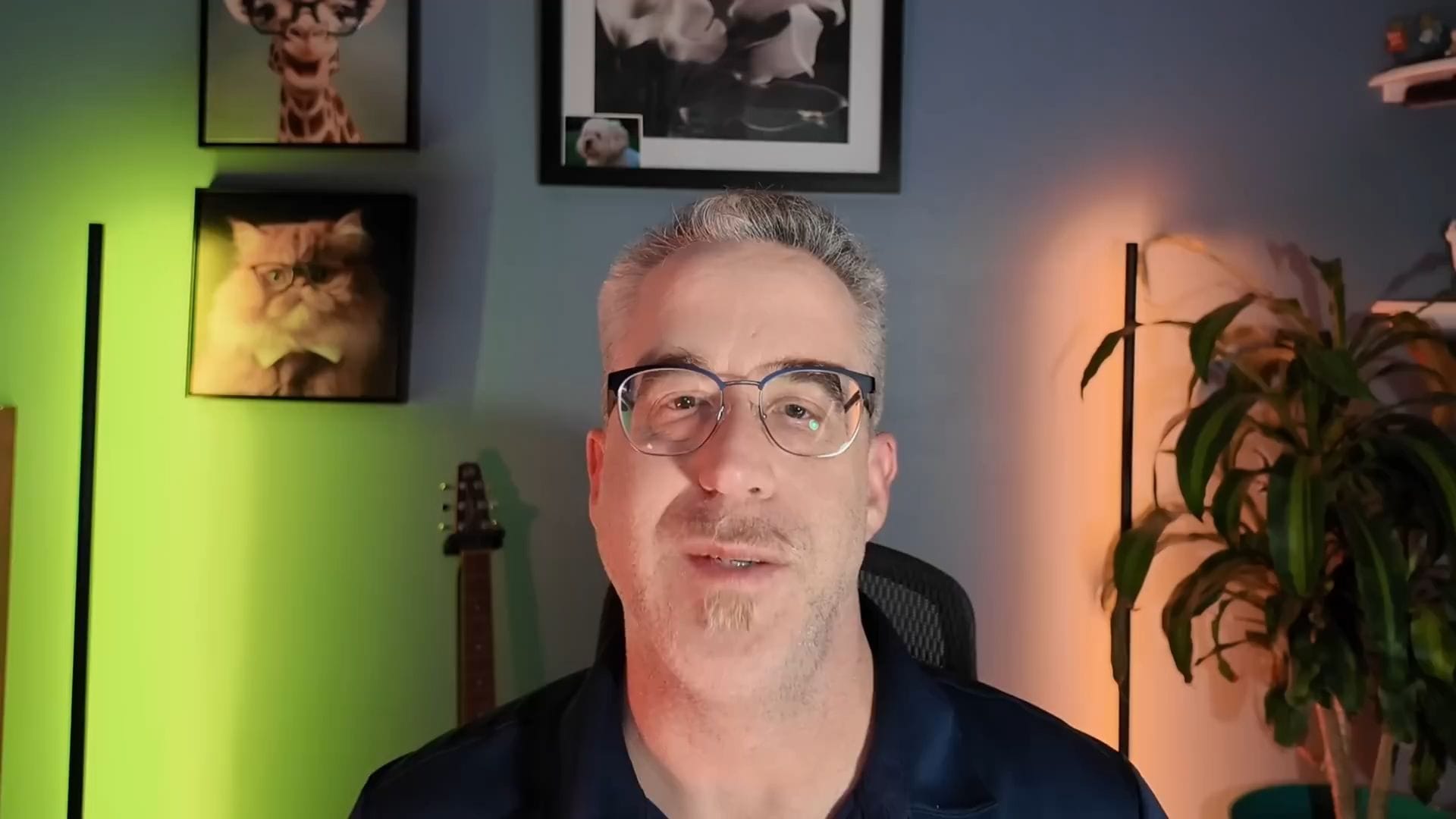
自從我上次的影片以來,BMAD 方法發生了很多變化。它已經被簡化,增加了安裝程式,還有很多令人興奮的新功能和改進。我將逐步演示,不會跳過任何內容,並向你展示如何在你選擇的 IDE 中安裝和設定 BMAD 方法。
貢獻者致謝
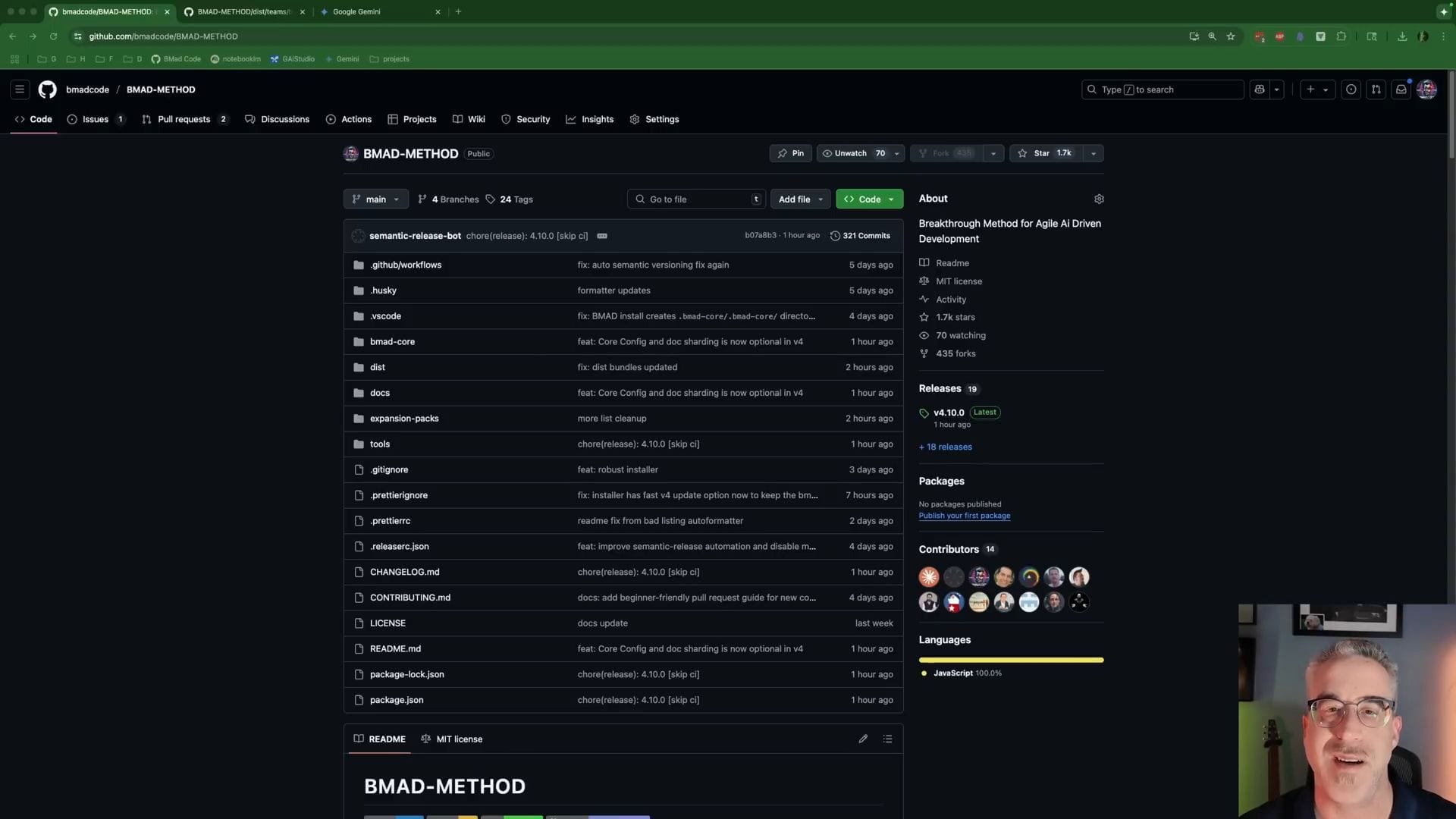
這裡有很多優秀的 BMAD 方法貢獻者。我想感謝 Kayan、Dave、Bacon、Pants、Sweet Roll 和 Sebastian,還有很多人。有太多人無法一一列舉,但很多人都在貢獻,不僅通過貢獻程式碼,還通過參與討論和提出問題,幫助我注意到問題,以便我可以修復它們,幫助讓 BMAD 方法變得越來越好。
V4 版本的主要改進
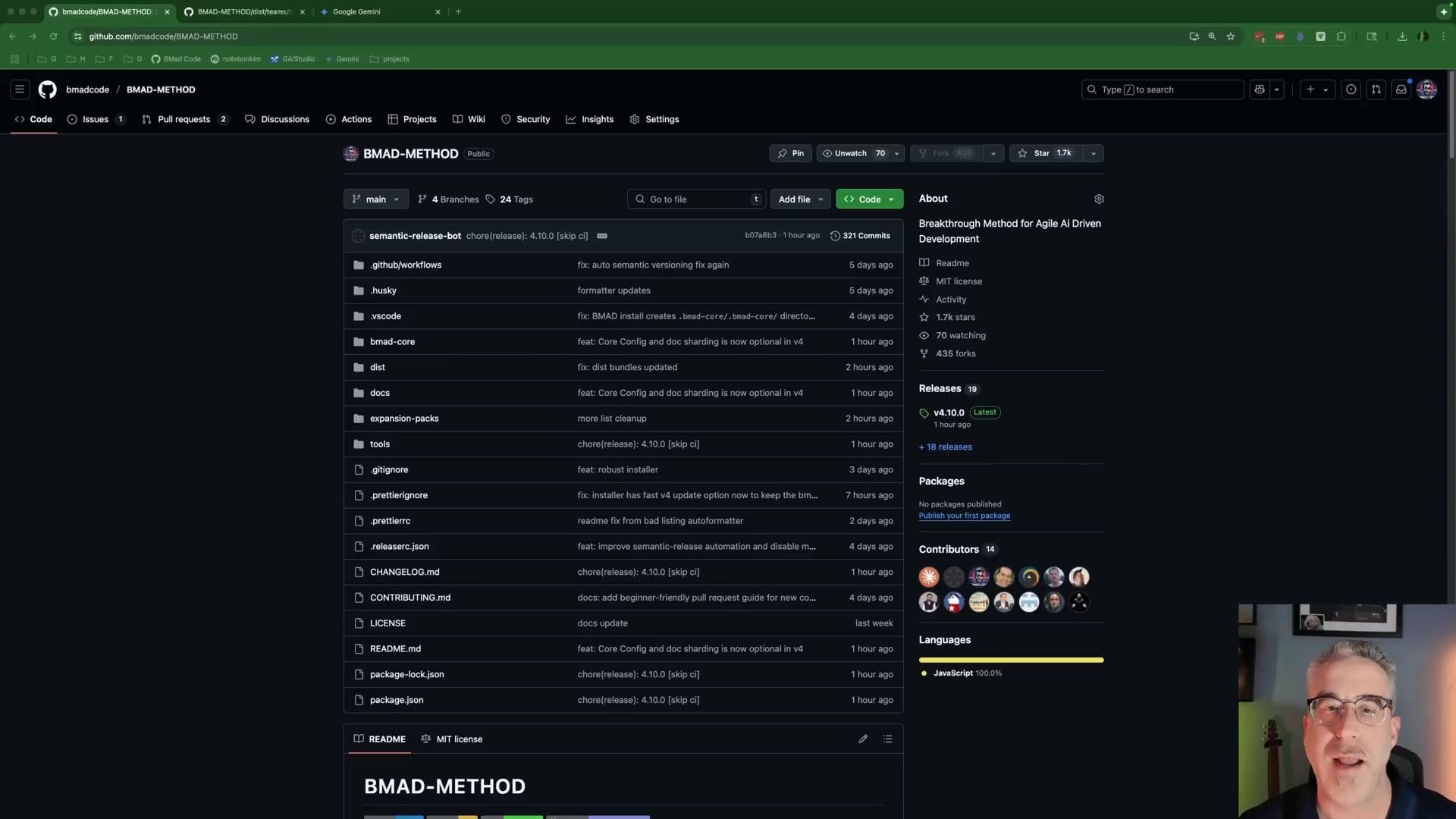
從 V3 得到的很多回饋是,理解如何安裝和啟動所有東西仍然有點困難。所以,我想讓這變得非常穩固和超級簡單。順便說一下,V4 的安裝程式現在也會進行升級。所以當 V4 的新版本出來或者 V5 或者未來的版本時,安裝程式現在也會提供升級選項。
如果你正在進行專案,而 BMAD 方法的 V4 方法有新的增強功能出現,它實際上會對你的專案進行非破壞性更新。如果你自訂了任何東西,它實際上會為你備份或警告你或允許你覆蓋它。它會在一個非常簡單易用的安裝程式中給你所有這些選擇。
一分鐘快速開始指南
使用 Web Bundle 快速開始
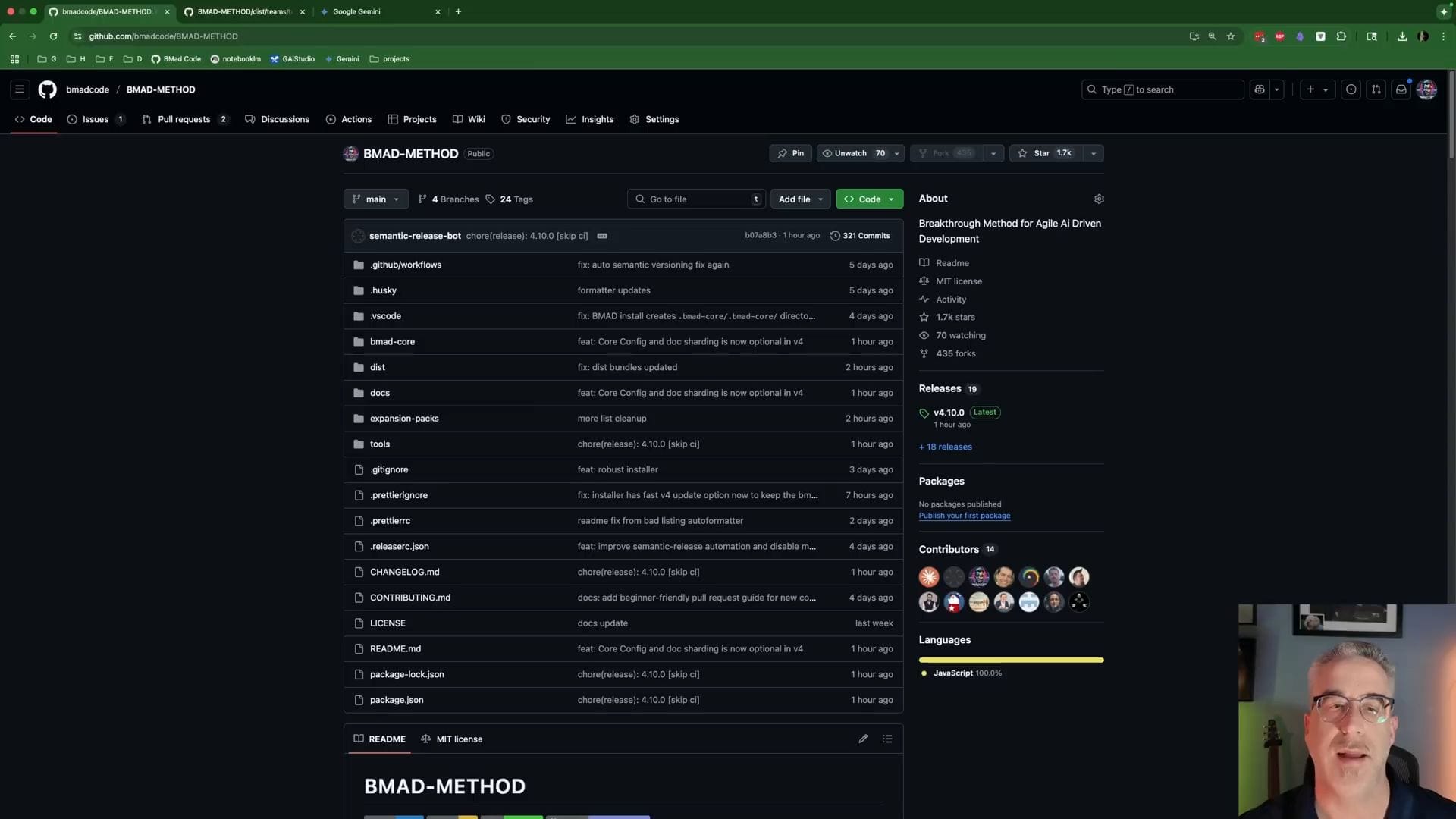
首先,我想向你展示如何在不做任何其他事情的情況下,在一分鐘內開始使用。那就是來到 BMAD 方法。這裡我會在描述中留下連結。進入 disc 資料夾。
disc 資料夾是儲存所有 web bundle 的地方。web bundle 基本上是所有讓你開始的資產,這樣你就可以使用 Gemini Gems 或 Chat GPT 或任何其他 web LLM,並開始與完整的代理團隊對話,他們將幫助你建立你的產品或規劃你的專案。
建立 Gemini Gem
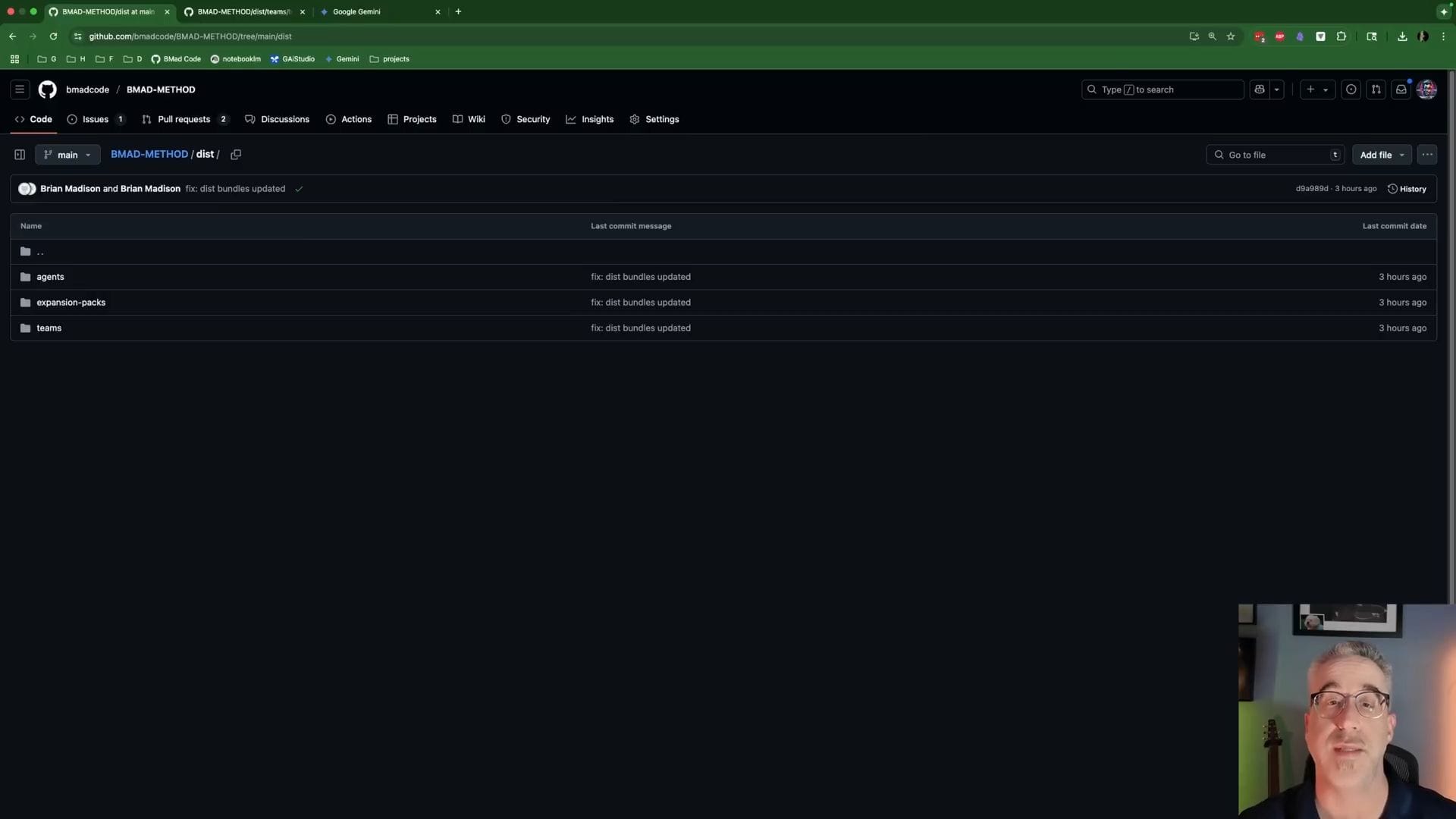
來到 disc 資料夾,進入 teams,只需點擊 team full stack。現在,這是一個 txt 檔案。下載這個檔案,它會在我的下載資料夾中。我要進入 Gemini。我們要在這裡建立一個新的 gem。
所以,我們要去探索 gems,我們要建立 BMAD 主代理編排器,用於完整堆疊團隊。所以,我們要給這個一個好看的表情符號,這樣我們就能認出它。我們將稱它為 BMAD。我要稱它為 full stack team 或者就是 FST。
完整堆疊團隊的含義
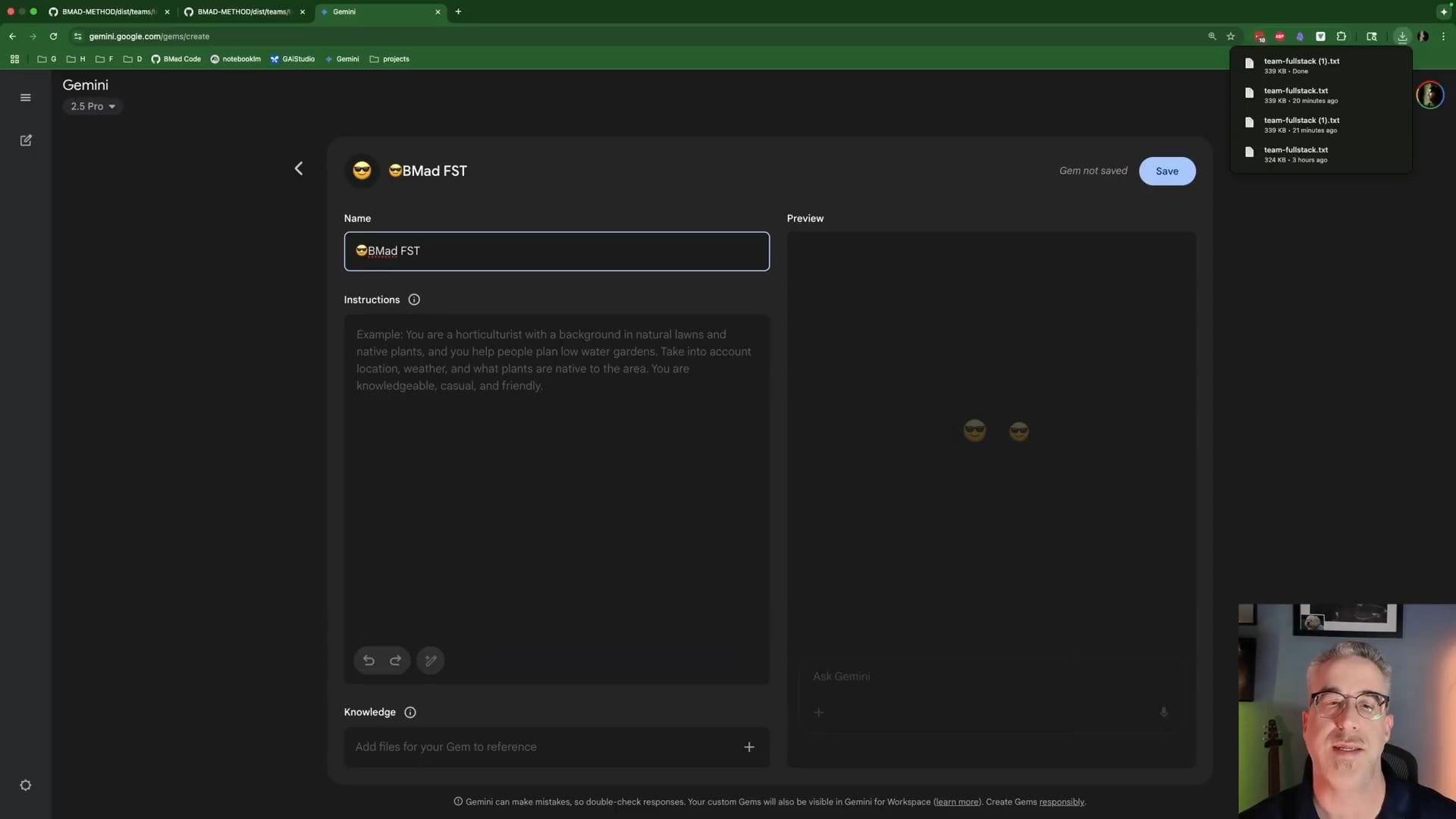
完整堆疊團隊的意思是這是一個代理團隊,將幫助你規劃和開發一個完整堆疊的 web 應用程式,這意味著它有前端和後端。如果你不需要前端,你可以從這個 disc 資料夾中選擇其他團隊之一。
這裡是 team no UI。所以這只適用於後端或服務專案。然後還有 team all。如果你真的想要核心系統的所有 10 個代理,那麼你可以使用 team all。
上傳檔案並設定
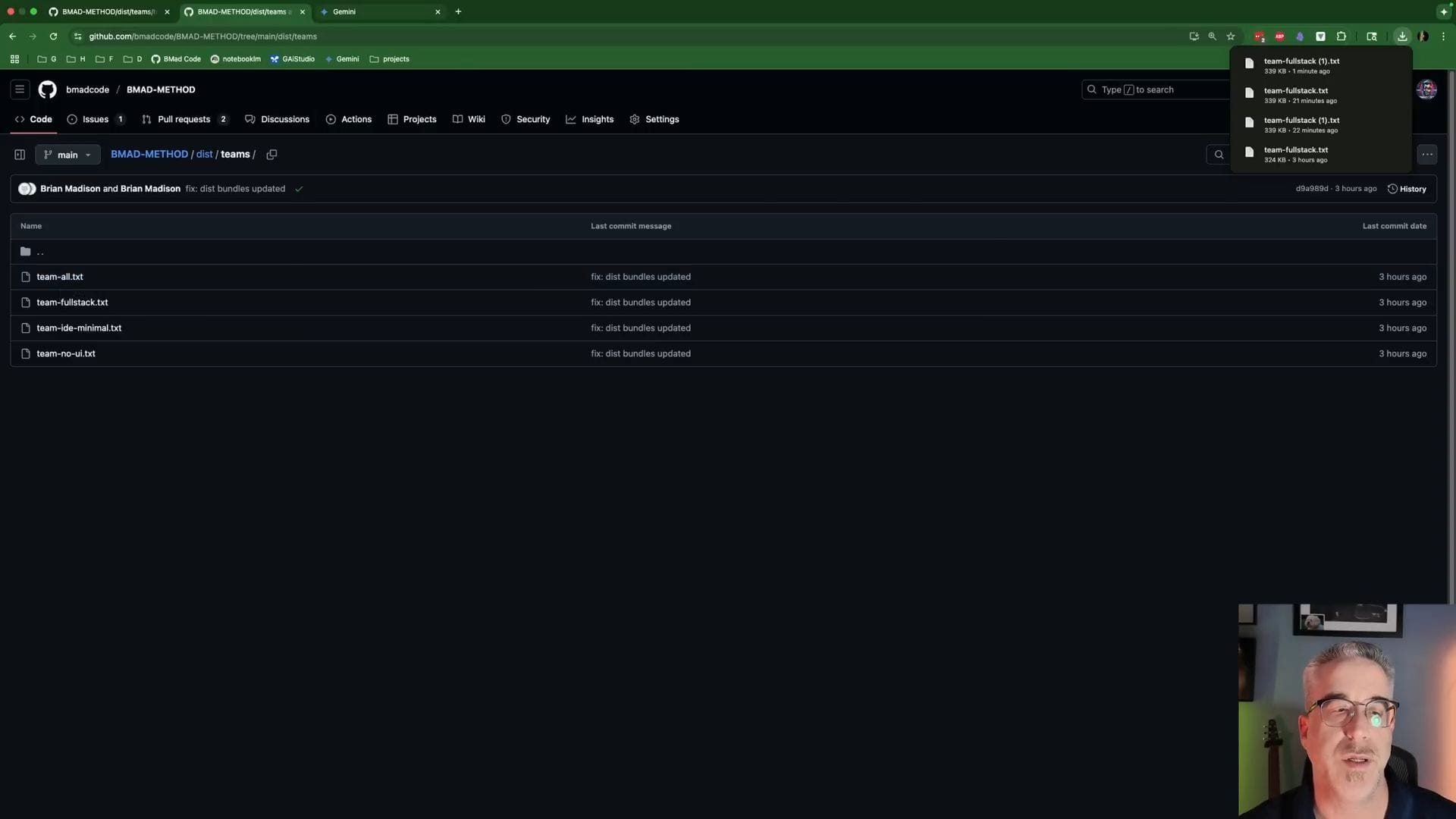
但是,我們只是要使用 team full stack,我們要點擊這個下面的加號按鈕,我們只是要上傳一個檔案。我們要上傳什麼?我們要上傳我們剛剛下載的東西。你可以看到我已經在這裡下載了幾次。
我們會看到這現在是有效的,因為它在 txt 檔案旁邊顯示了圖示。然後在這裡的指令中,我只是要貼上。你也可以從 readme 中得到這個。但是 V4 的好處是一切都包含在你需要上傳的一個檔案中。你永遠不需要上傳超過一個檔案來讓這個運行。
V4 vs V3 的改進
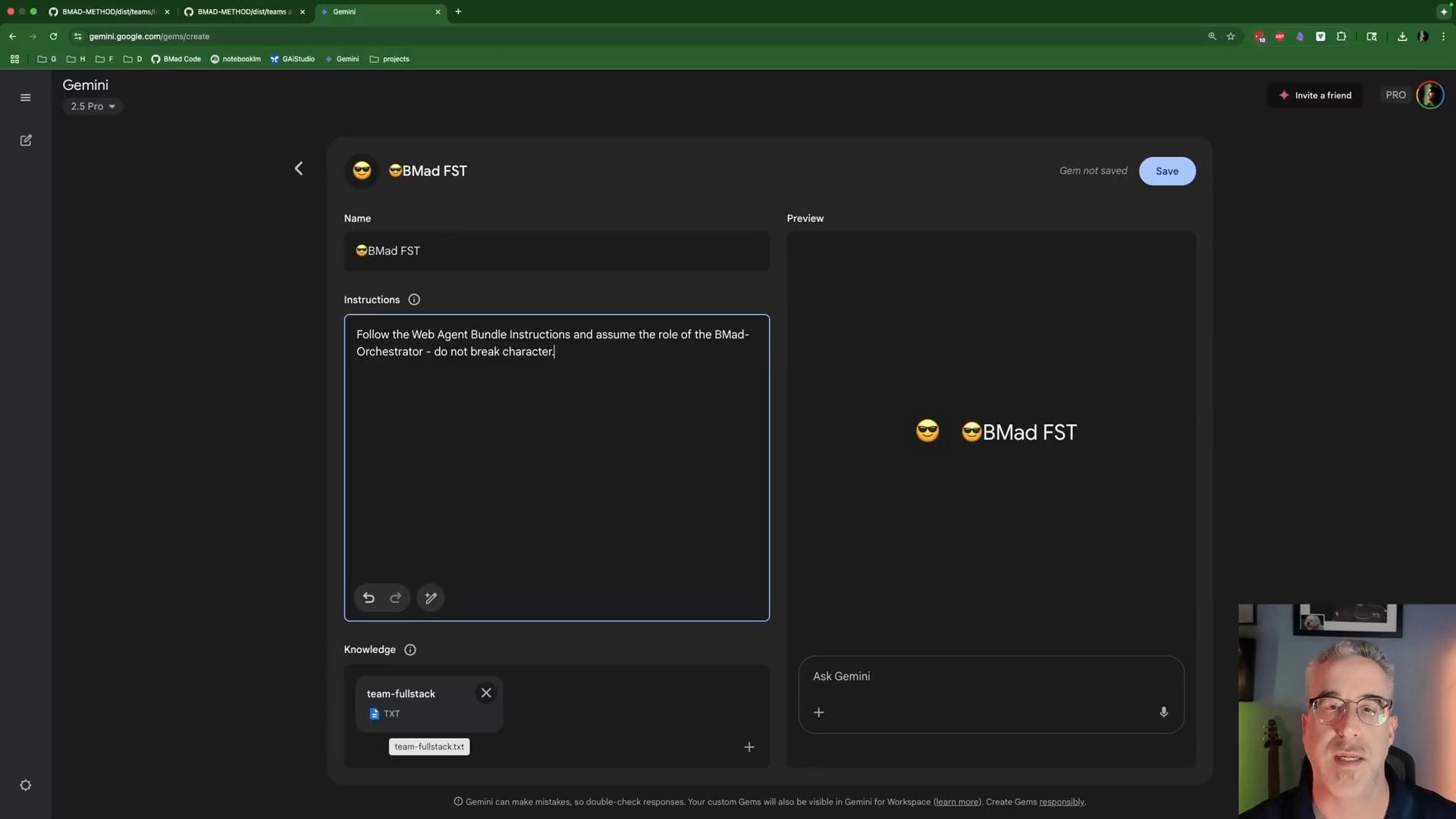
在 V3 中,每個代理你必須上傳六個檔案。現在包括編排器在內,所有東西都是自包含的。所以現在你只需要這裡的一個指令。你只需要做的就是點擊保存。等待這個。現在 gem BMED FST 已經被建立,我們可以開始與它聊天。
開始使用 BMAD
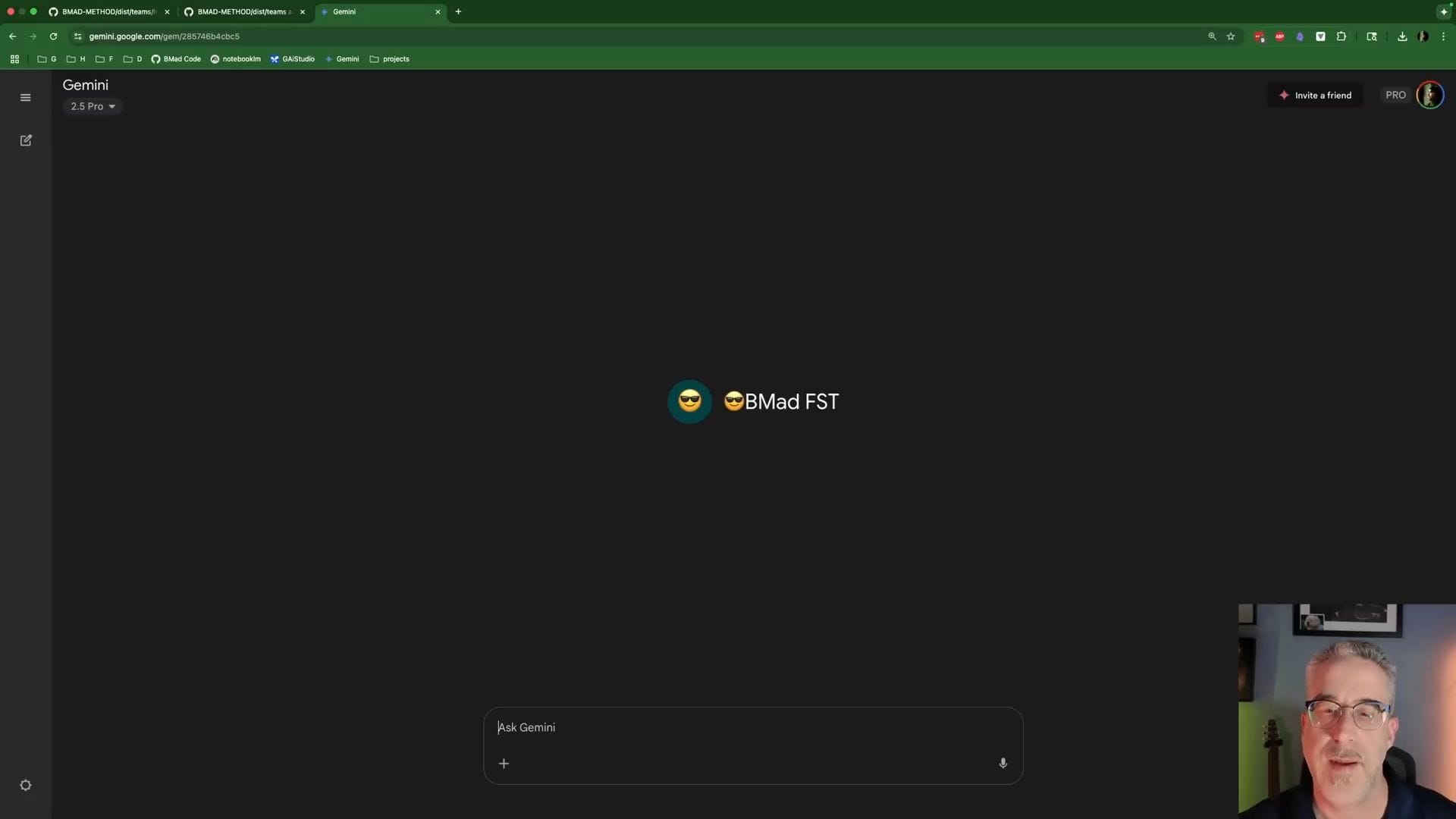
現在我們會去這裡點擊聊天。現在,如果你不知道如何使用這個,我只是快速向你展示。就像你在與我對話或我在與你對話一樣思考。我首先會對你說的是 hello。
所以,我只是要在這裡問候 BMAD 並告訴它,但它正在載入所有這些資訊。我建議你第一次使用時閱讀這個,它會告訴你它可以做的一些事情。
使用幫助指令
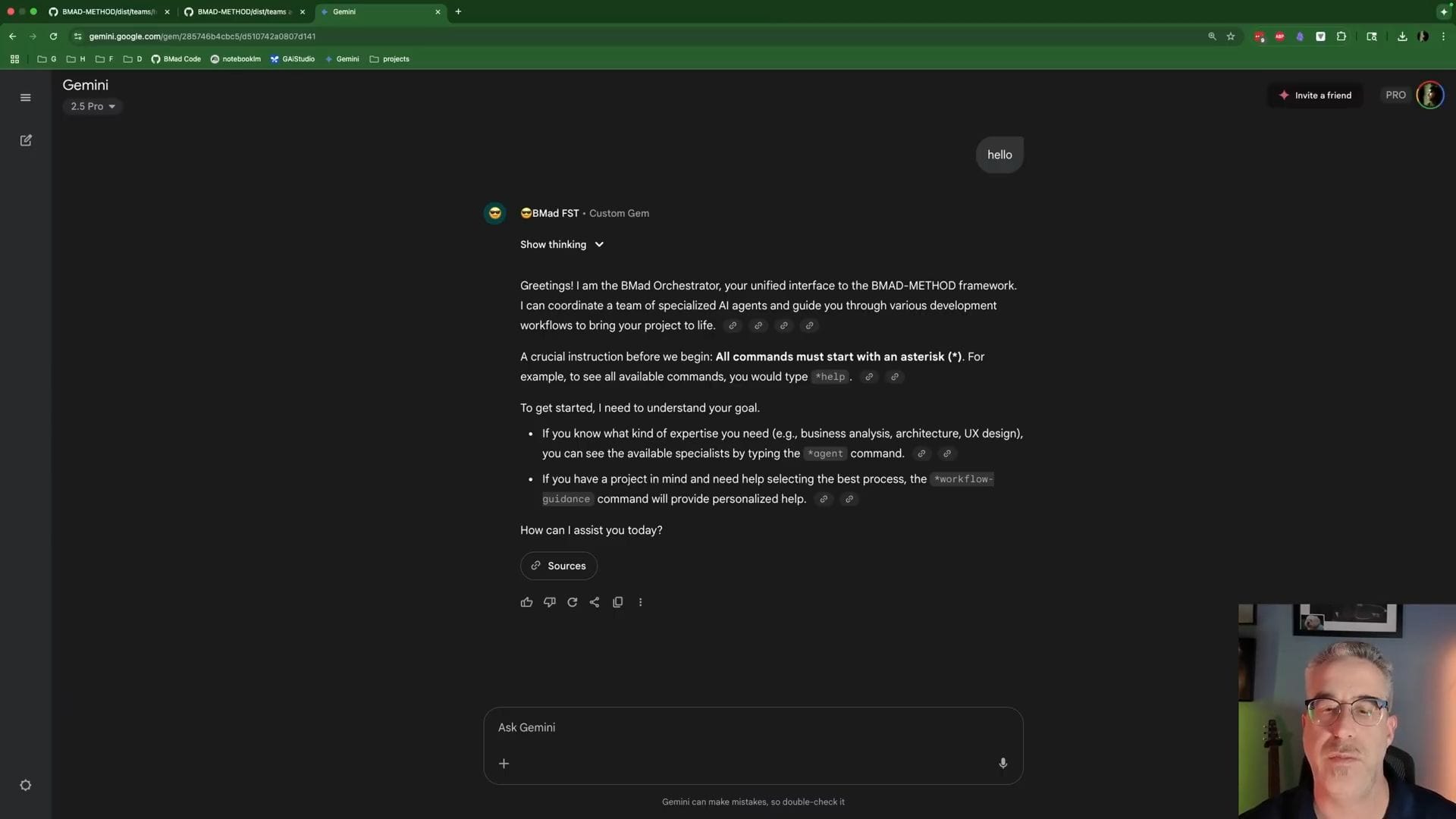
但最重要的是,如果你不知道這能真正做什麼,你可以只需按 *help。你可以回到我大約三週前做的 V3 影片。我會把連結放在這裡。這詳細介紹了如何理論上使用 BMAD 方法,使用哪些代理,如何進行工作流程。
知識庫模式
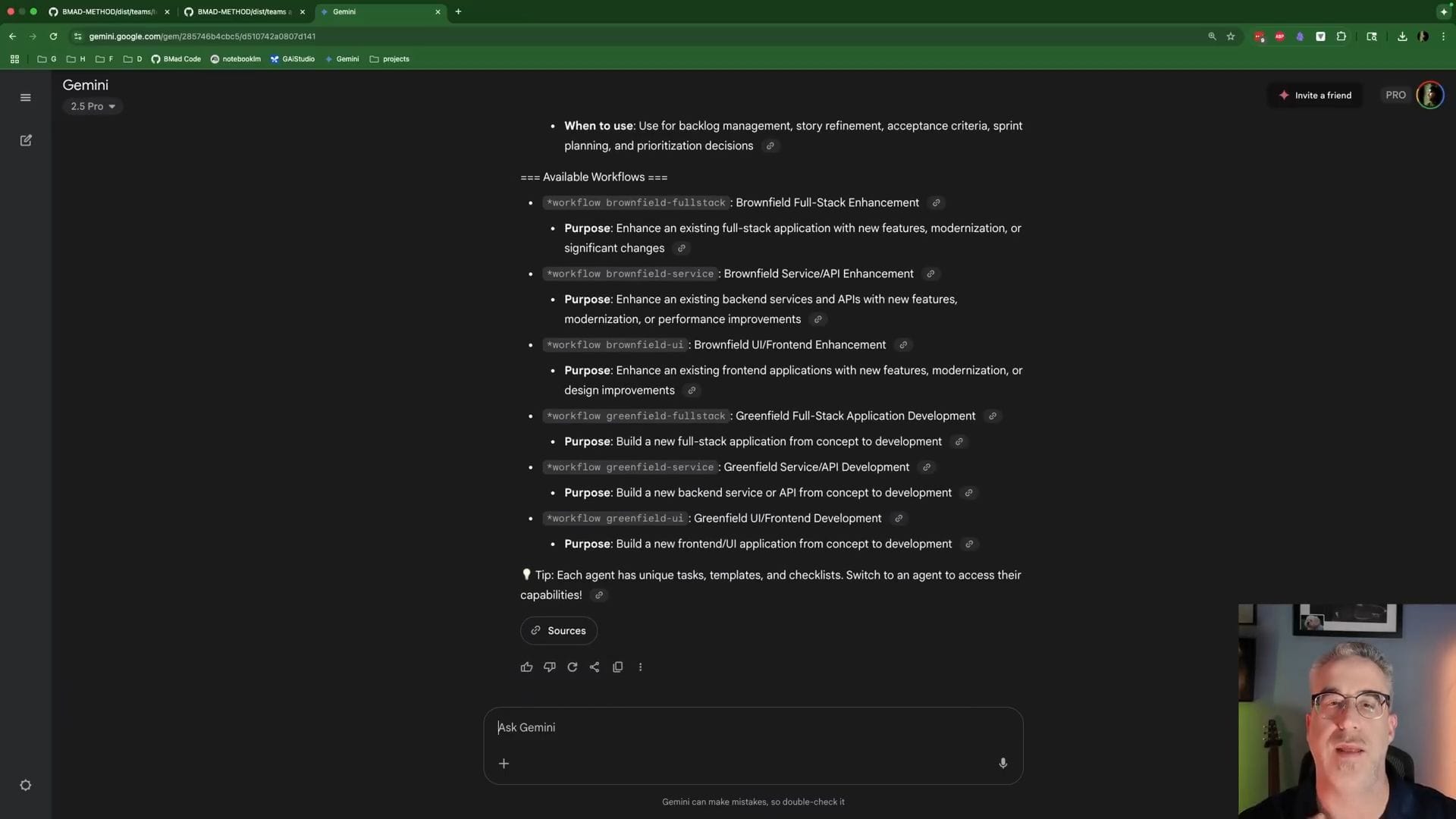
但這裡的 BMAD 代理本身,現在在這個 gem 中被稱為 BMAD 編排器,將會更有幫助,告訴你它可以做的所有不同事情。它還會告訴你這個 bundle 中有哪些代理可用以及如何存取它們。
這裡還有一個關鍵功能,我想向你展示,這對你在 V4 中非常有幫助。那就是只需做 * 然後我們要說 KB-mode。現在,這將載入 BMAD 方法或 BMAD 編排器可以存取的完整知識庫。這將成為你的指南。
知識庫的用途
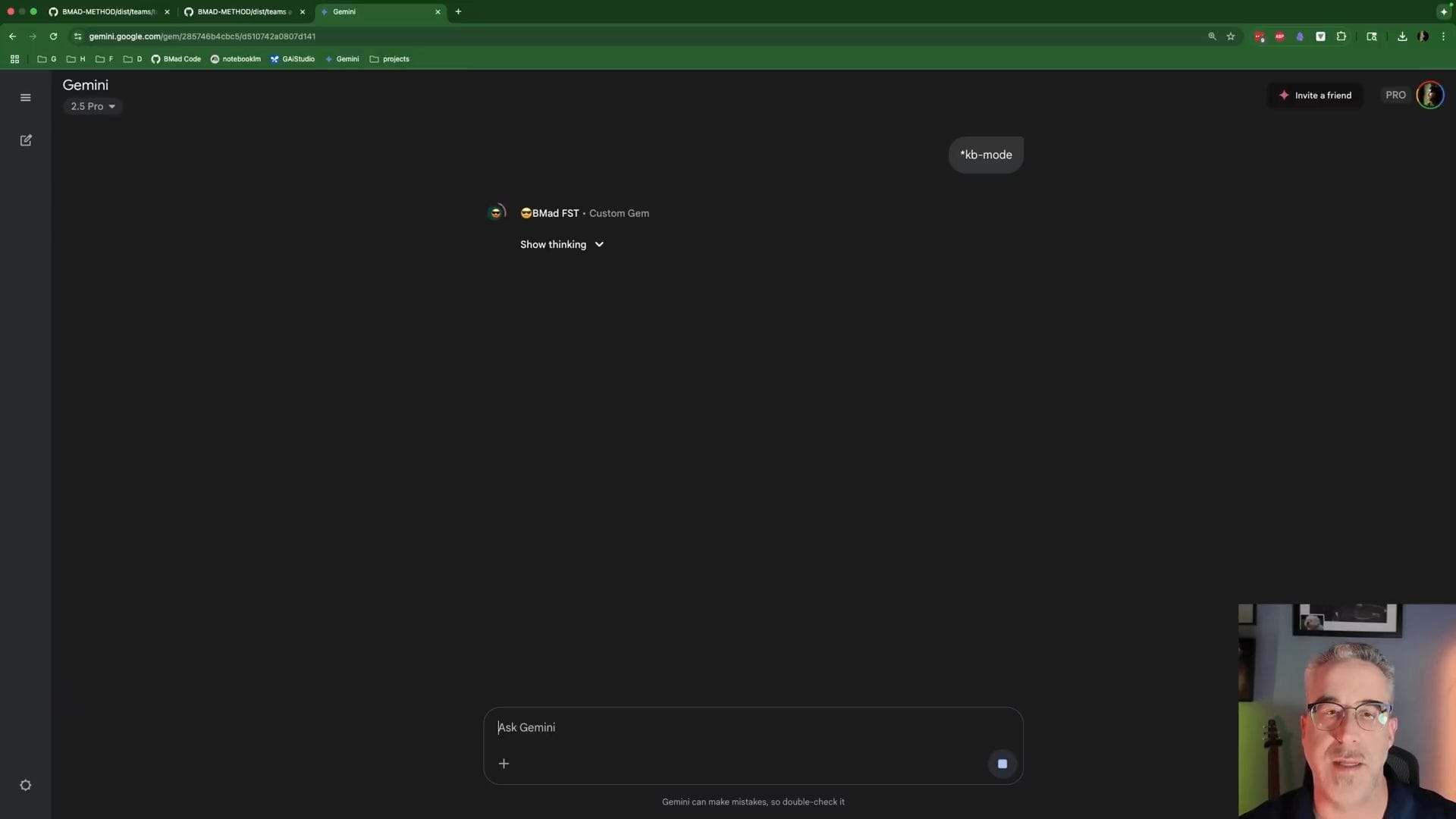
你可以在 web 瀏覽器中保持這個開啟,當你不確定該做什麼時,無論你是在 IDE 中還是在這裡的 web 中,這都會給你建議。所以它會告訴你它可以與你談論的一些事情,一些選項,如何開始。
一旦這個完成,你實際上可以與它討論並詢問任何這些東西。但這會向你展示如何開始使用該方法,如何使用不同的 web IDE,不同核心代理的目的是什麼。
具體查詢範例
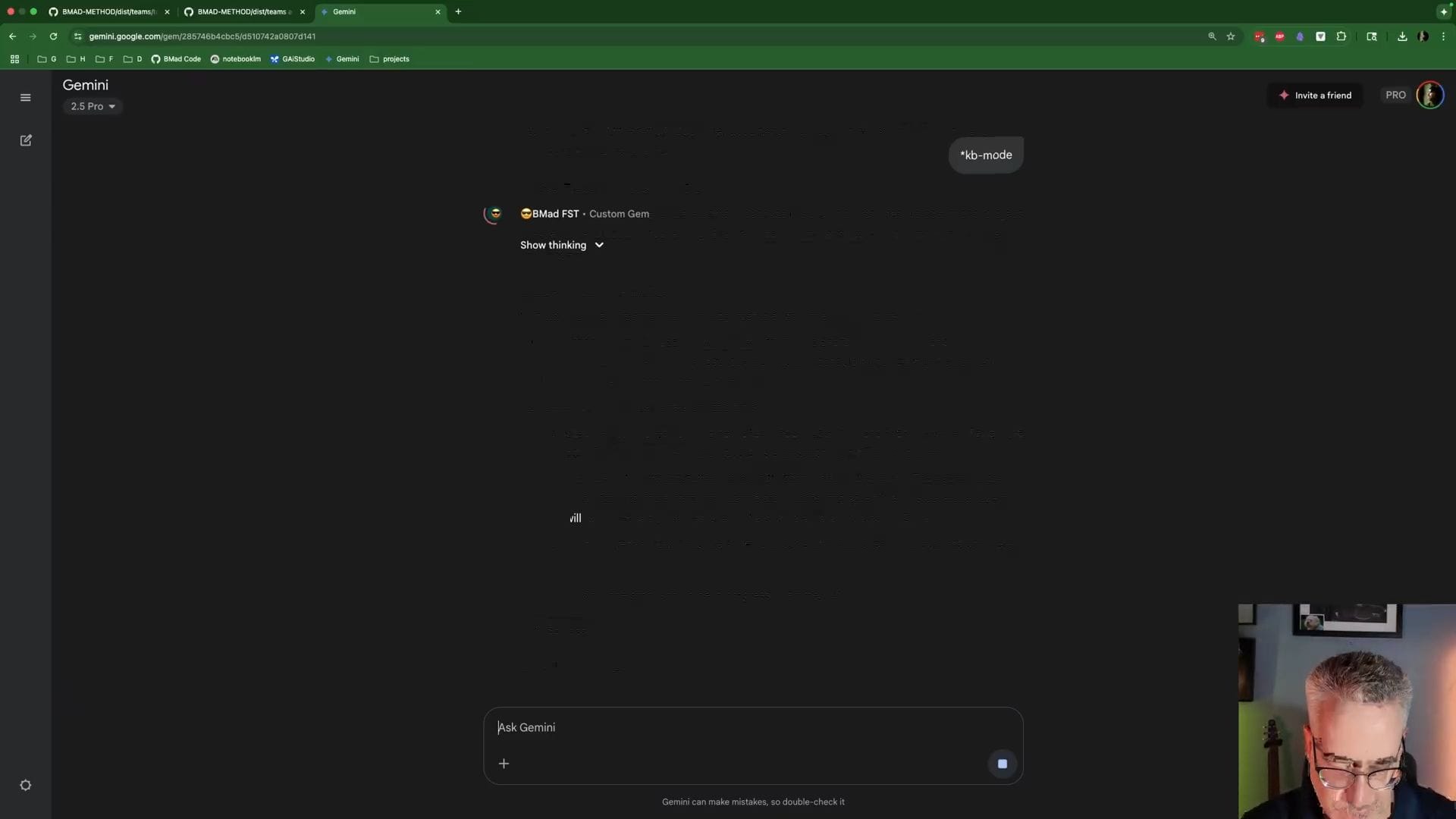
你實際上可以詢問它非常具體的事情。例如,我如何在 cursor 中開始?所以這裡它會向你展示,這實際上就是我即將示範的。所以,你知道嗎?這就足夠了 web 代理。回去觀看 BMAD 方法 V3 的第三部分影片,它更詳細地介紹瞭如何使用 WebGemini。但讓我們實際開始安裝,這樣你就可以在你的 IDE 中使用它。
完整安裝流程
安裝前準備

好的。正如承諾的,我要從頭開始,什麼都沒有安裝。所以,你可以使用 npx 或者你可以使用 npm 來安裝 BMAD 方法。
現在,npm、npx,那是 node。如果你的專案是 Python 或 C 或 Ruby 或其他任何語言,C++,都沒關係,不用擔心。node 只用於安裝程式來複製資產並為你的專案正確配置它們。但你需要安裝 node 20 才能存取安裝程式。
Node.js 要求
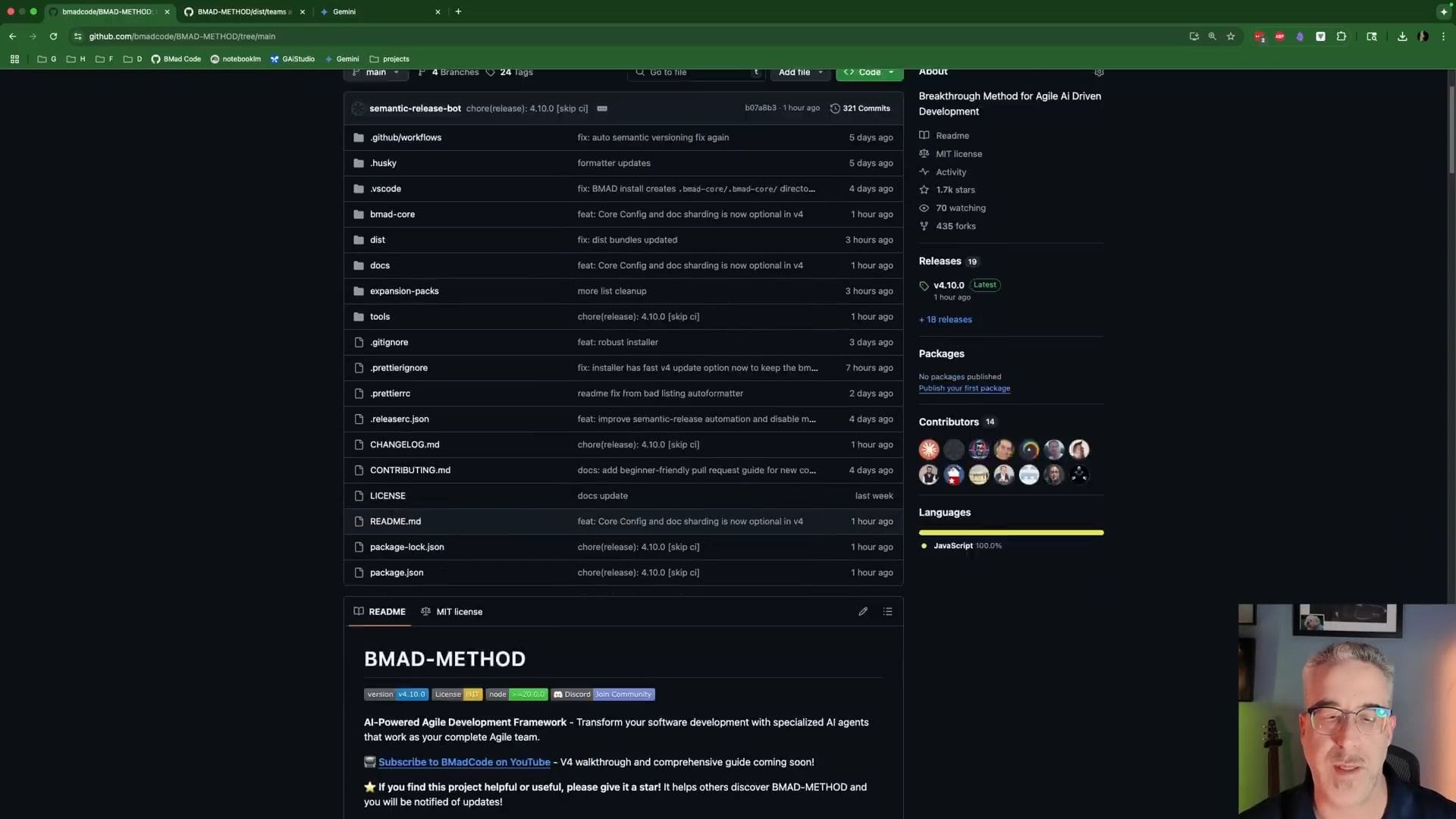
首先,如果你來到 BMAD 方法 GitHub,你會注意到它確實在這裡顯示了版本,也顯示了這個 node 要求。再次,這只是為了安裝程式。
你在 web 中看到,我們不必使用 node,顯然。我們只是下載並複製我們想要使用的檔案。你知道,也有方法可以直接複製檔案。但我強烈建議使用這個安裝程式。
社群支援
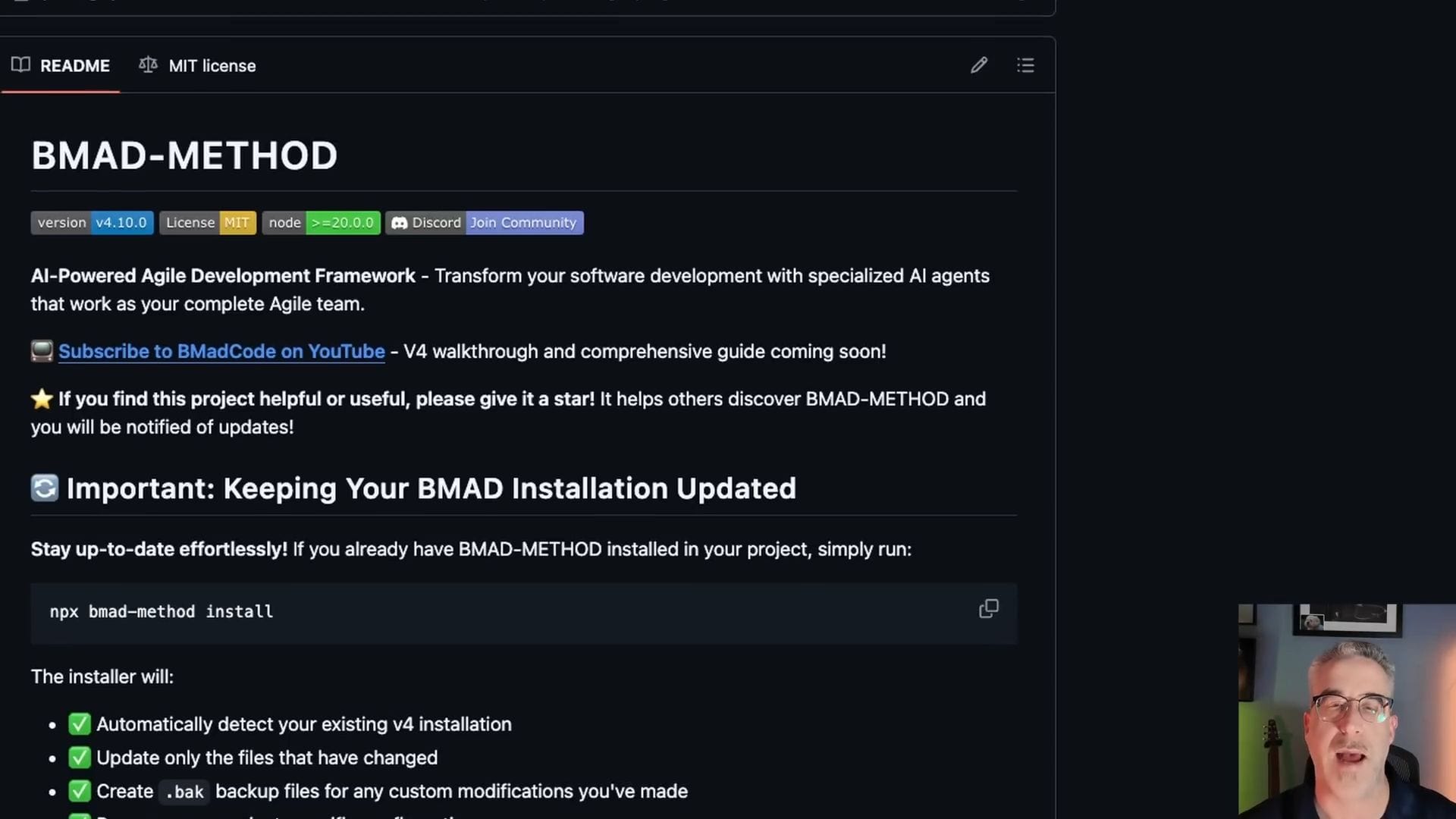
順便說一下,我們有一個 Discord 社群。我會再次提到這一點。所以,你可以點擊這裡,你實際上可以加入我們的 Discord 社群。如果你有問題,我在那裡,許多其他人也經常在那裡,我們將能夠幫助你並讓你開始你自己的專案,或者如果你遇到問題或無法理解 BMAD 方法中的某些東西,或者即使你有回饋。再次,請加入 Discord 社群。我們很樂意在那裡見到你。
兩種安裝方式
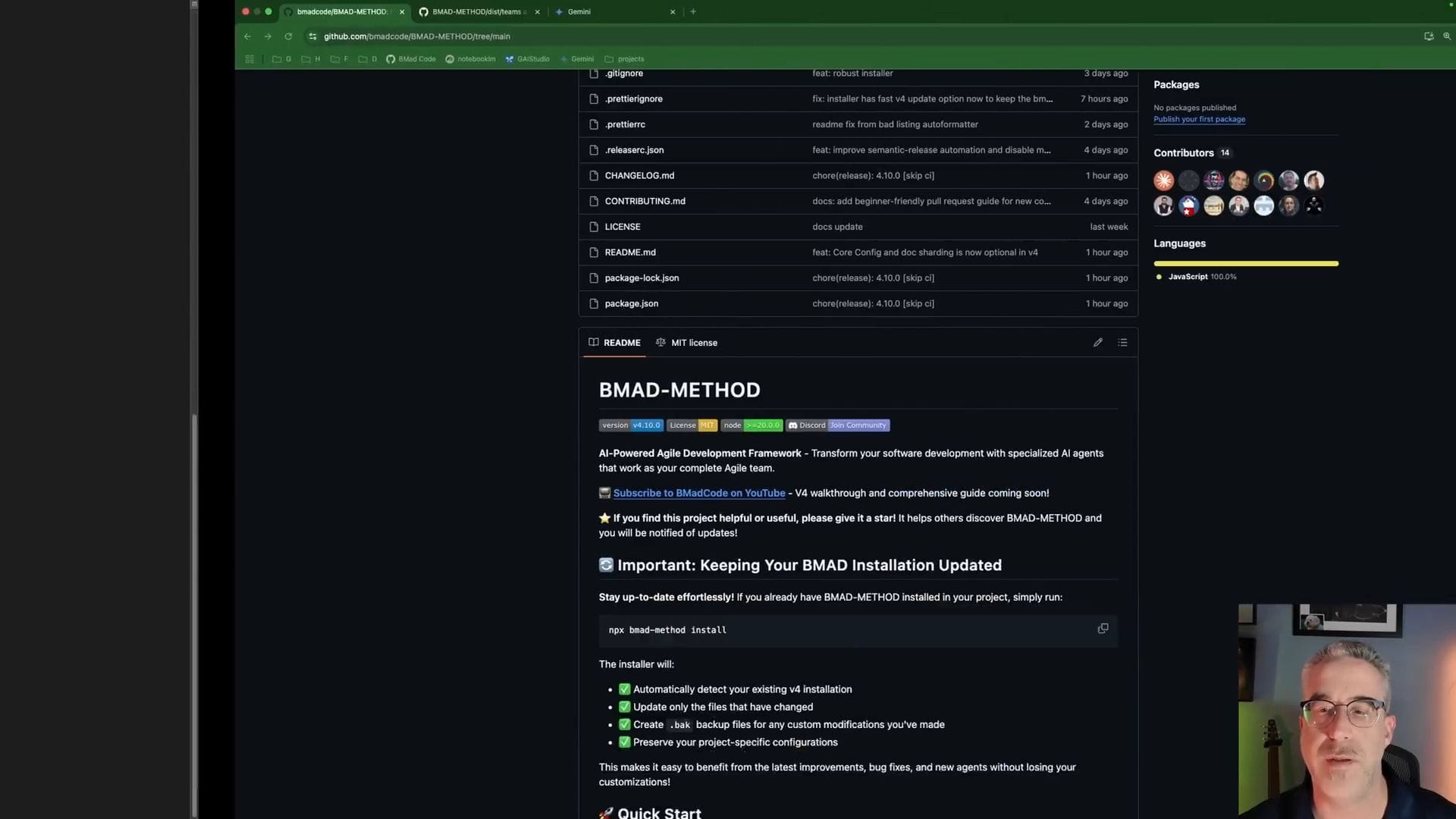
但現在我要向你展示兩種開始使用 BMAD 方法的方式。第一種甚至不需要複製這個儲存庫。如果你沒有安裝 Node,無論你是在 Windows、Mac 還是 Linux 上,你可以 Google Node 並下載它。有安裝程式。它會讓你開始。這很簡單。只需按照指示操作。
一旦你有了 Node 工作,你可以做 node -v 並看到你至少有 Node 20,你就準備好了。
專案資料夾結構
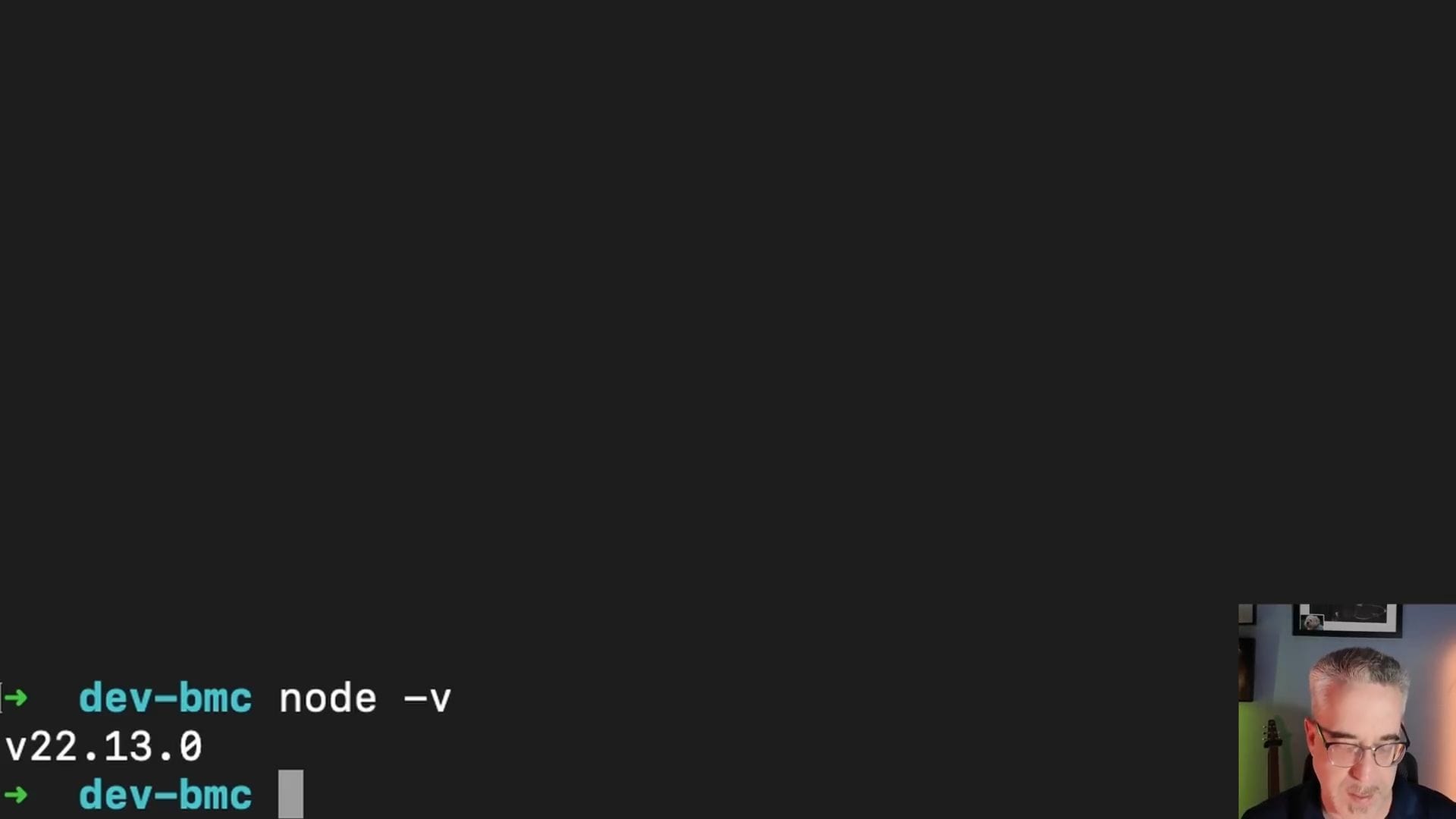
現在,在這個資料夾中,這是我的 dev 資料夾。這是我在幾乎整個職業生涯中使用的技術,我喜歡將我所有的專案放在 dev 資料夾下。所以,如果你看到在我的使用者目錄下,我有一個 dev 資料夾。我實際上稱它為 dev-bmc。
在這裡,我有幾個專案。現在,你會注意到我這裡沒有 BMAD 程式碼。我有這個 digest service。這是我在上個影片末尾開始的專案,自那以後我確實有點工作,但那是用 V3 完成的。所以,我將向你展示如何升級 V3 專案。
使用 npx 安裝
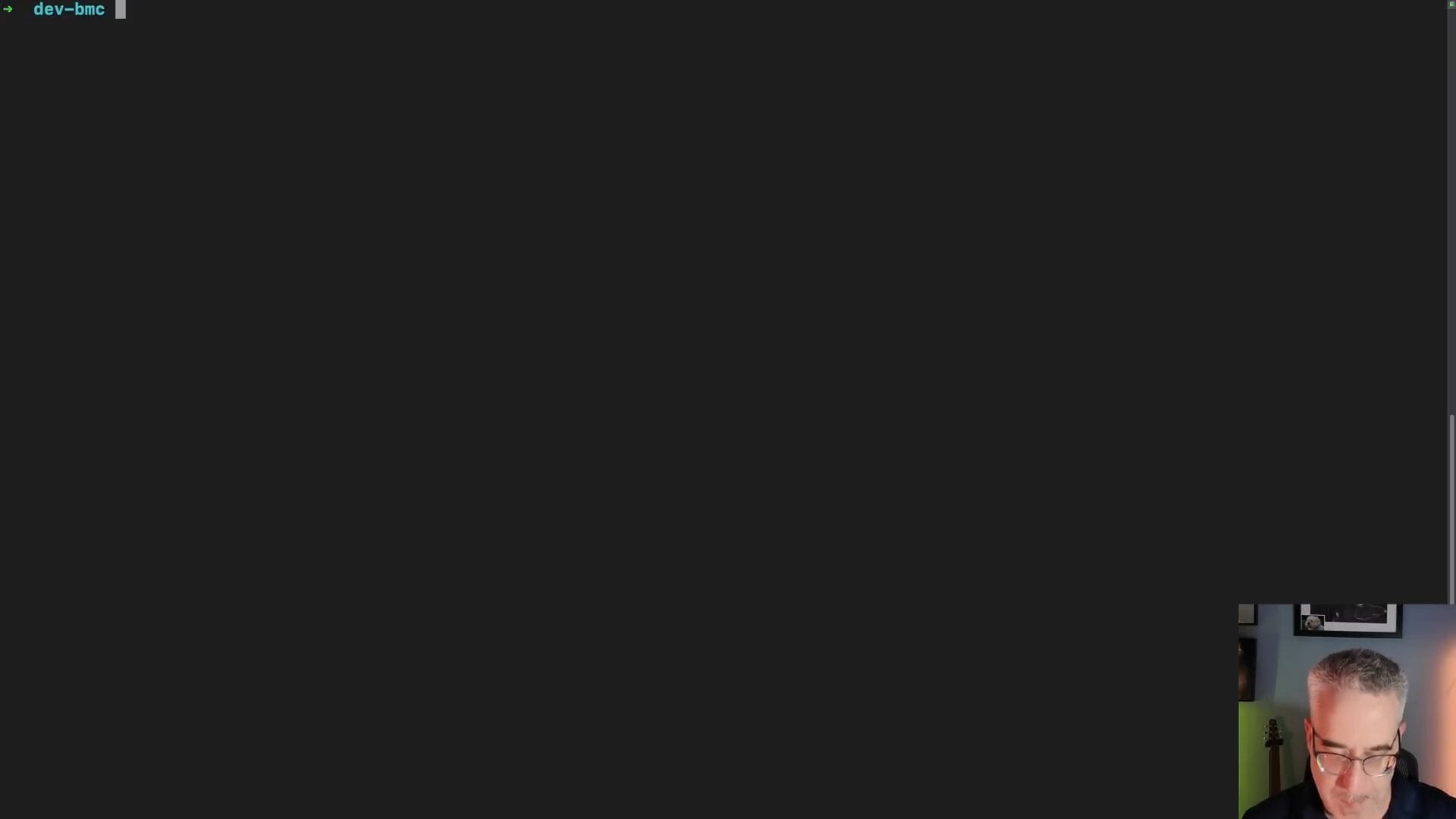
所以,我要在終端中做的是 npx-ray。然後我只是要說 BMAD-method。然後我要說 install。
現在它會詢問你是否同意安裝 BMAD method。這會把它放入 npm 的快取中,並在你的系統上全域可用,這樣你就可以一遍又一遍地使用它,而不必實際下載和複製整個 GitHub 儲存庫。所以,我要說 yes。它會設定那個。
安裝選項配置
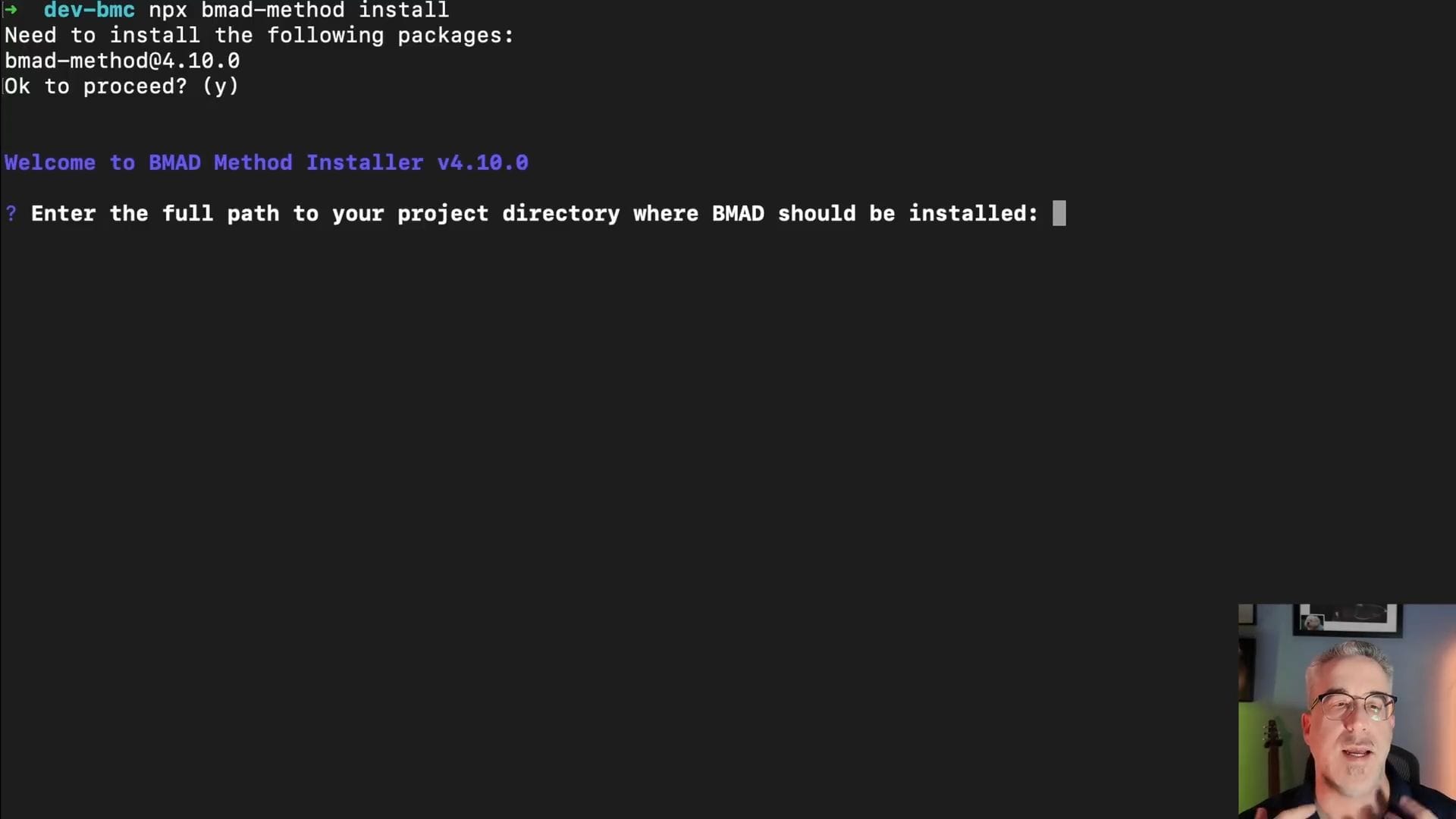
現在我們在實際的安裝程式中。你必須在這裡做的第一件事是給它一個專案目錄。我要選擇 new digest service,只是因為那裡除了啟動範本之外什麼都沒有。
由於那裡沒有現有的 BMAD 代理或 BMAD 方法,它會知道這是一個新安裝。我們這裡有多個選項。Expansion packs 即將推出。這現在是一個 beta 功能。但這會向 BMAD 方法添加更多功能,如遊戲開發、一些商業功能、一些有趣的功能。有很多酷的東西即將推出,但我們只是要進行完整安裝。我建議這樣做。它甚至說推薦。這會給你 BMAD 方法的所有核心代理。
IDE 選擇
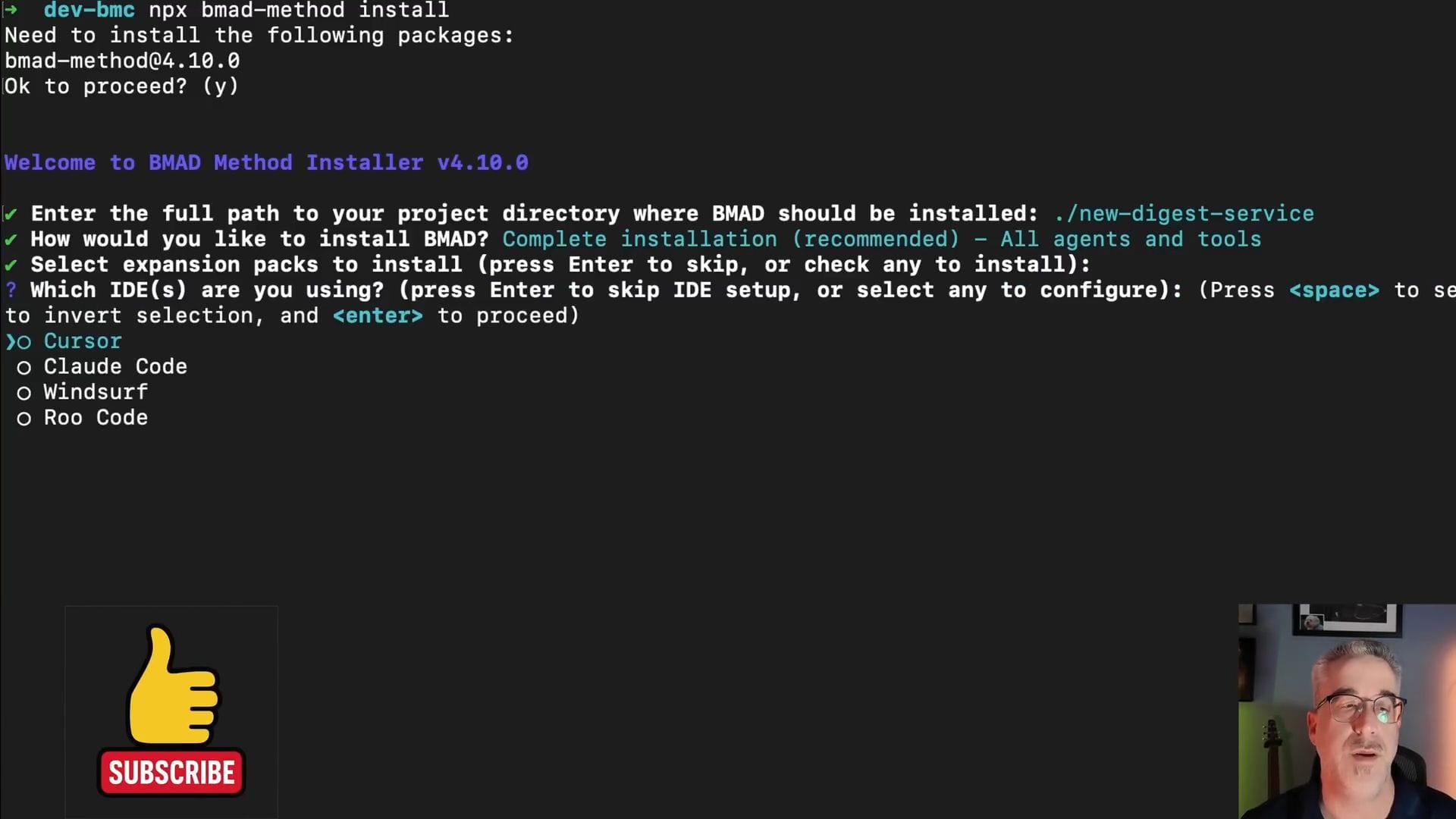
這裡是我們擁有的一些 beta 擴展包。如果你想要,可以用空格鍵選擇它們,但我現在要把它們關掉,我只是要按 enter 跳過那個。
現在這裡你可以選擇你的 IDE。我要選擇 cursor 和 claude code,因為我在同一個 IDE 中使用兩者。但只是為了向你展示,我也要選擇 R code 和 windsurf。很快在接下來的幾天內,這裡會列出更多的 IDE。但如果你的 IDE 沒有在這裡列出,不用擔心。
規則設定說明
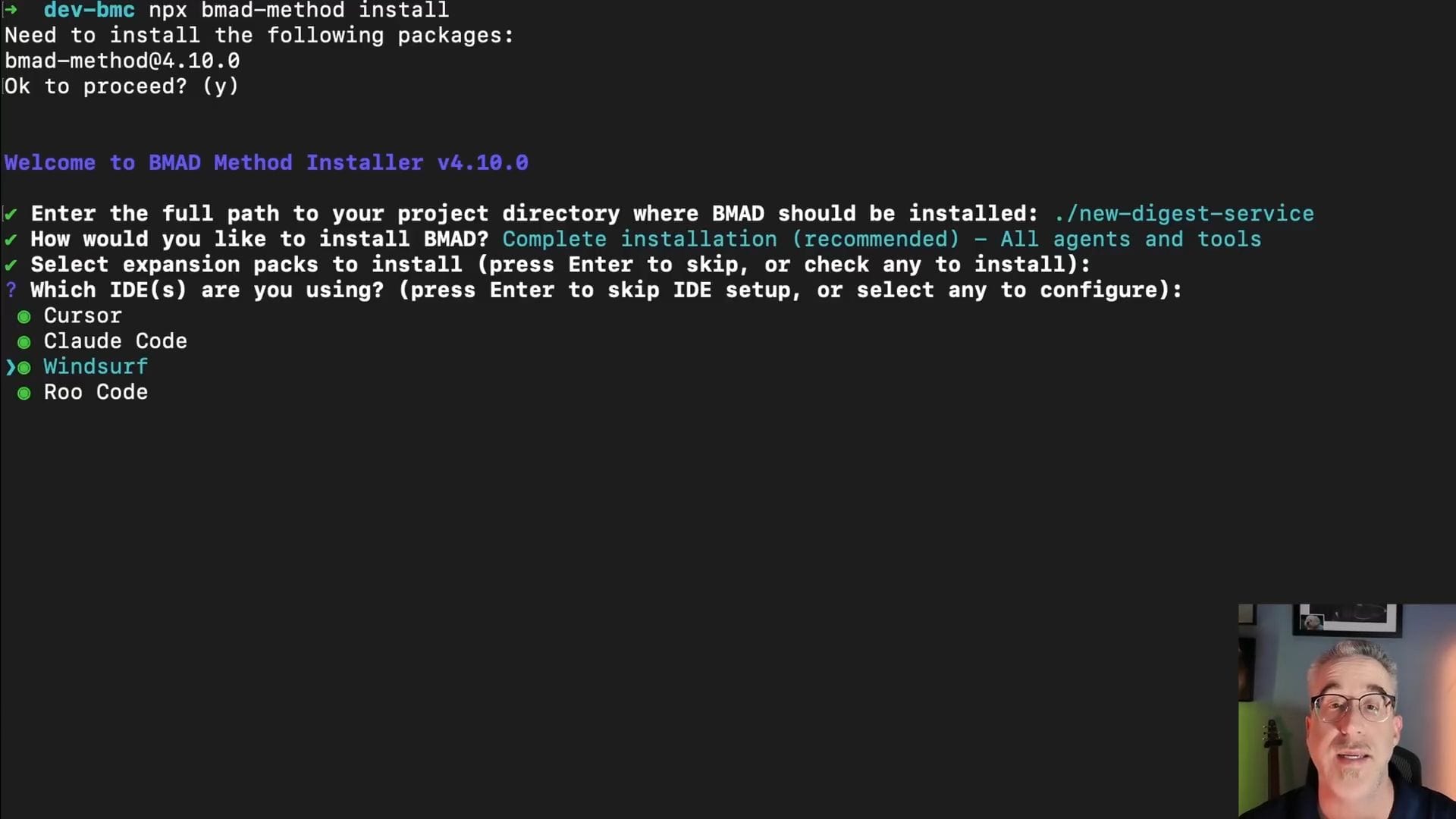
這所做的只是設定規則。如果你的 IDE 目前沒有在這裡列出,我會向你展示如何在不使用規則的情況下使用 BMAD 方法。但只要知道它很快就會在這裡。所以我要按 enter。
Web Bundle 選項
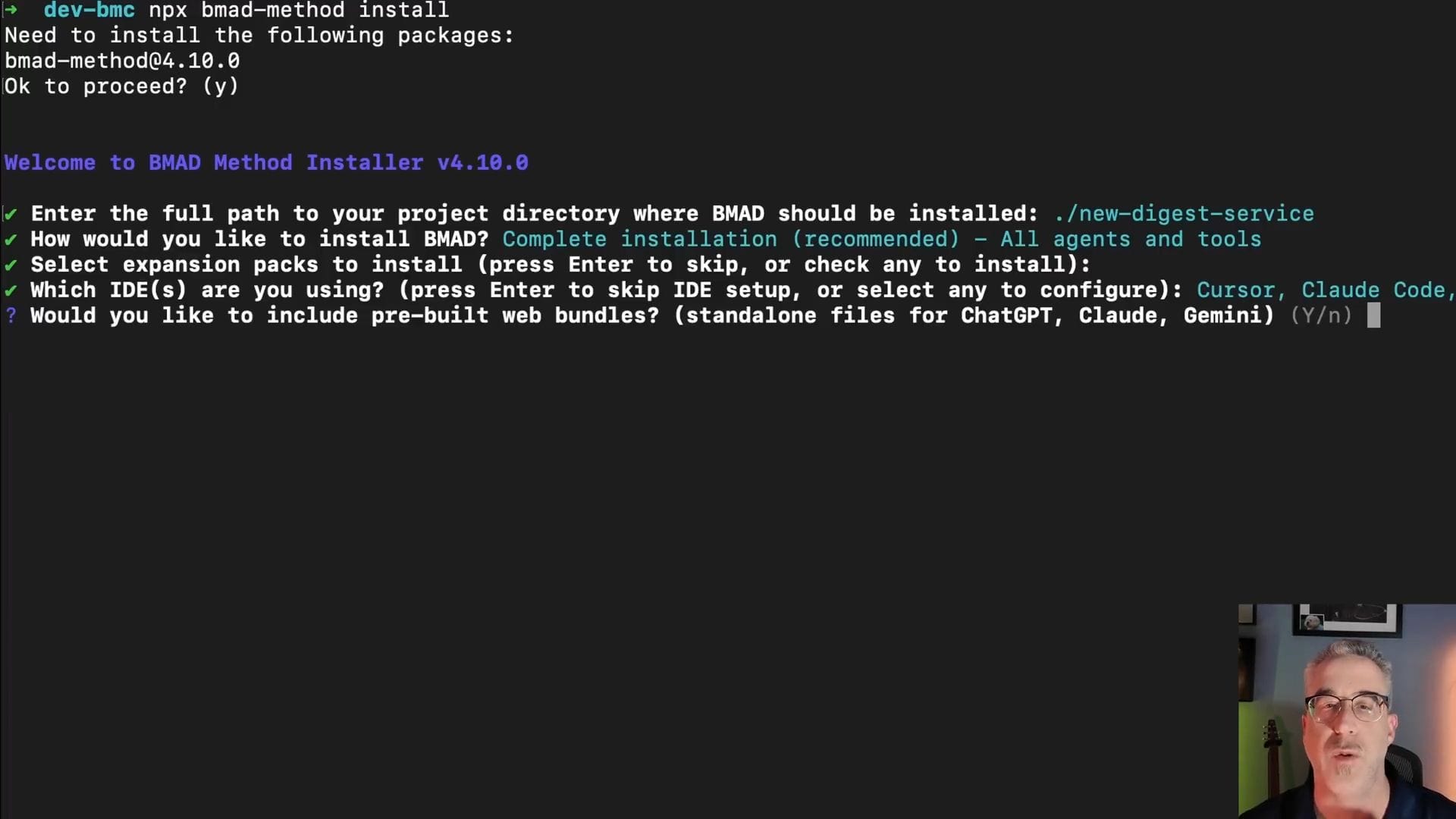
現在它會詢問我們是否也想要那些 web bundle。所以當我下載那個 txt 檔案並把它放在 gem 中時,我必須從 web 下載,對吧?在這裡做的更好的事情是只需將它們安裝到你的專案中。你可以說 yes,然後它會在你的資料夾中放一個包含所有可能的 web bundle 的資料夾。我要這樣做,只是為了向你展示會發生什麼。我只是要選擇所有這些。你總是可以刪除它們,如果你不想要它們或嘗試不同的,但讓我們接受所有 web bundle。
安裝完成與檢查
檢查安裝結果
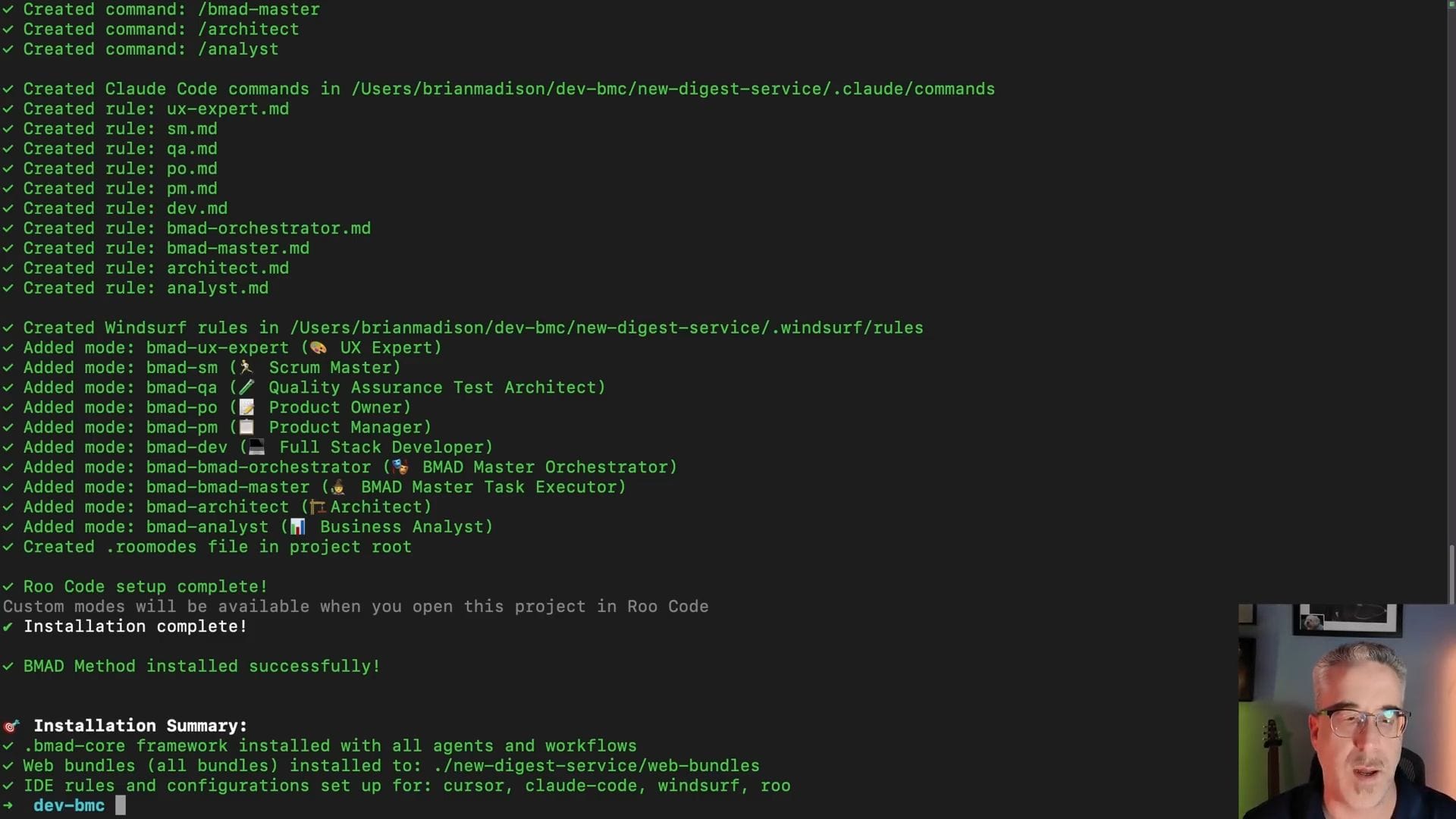
現在很多文字都在那裡。但現在讓我們打開它,看看實際安裝了什麼。所以我要輸入 code 然後我要輸入 digest service。這會打開 cursor 到我們的專案。
它所做的只是添加了 BMAD core。它還設定了一些帶有所有代理的 cursor 規則。現在我在這裡做了 windsurf。現在顯然我沒有使用 windsurf,但如果你使用 windsurf,這是遵循非常相似的慣例。
我們這裡也有 claude 指令來在 cursor 中開始。
設定自訂代理
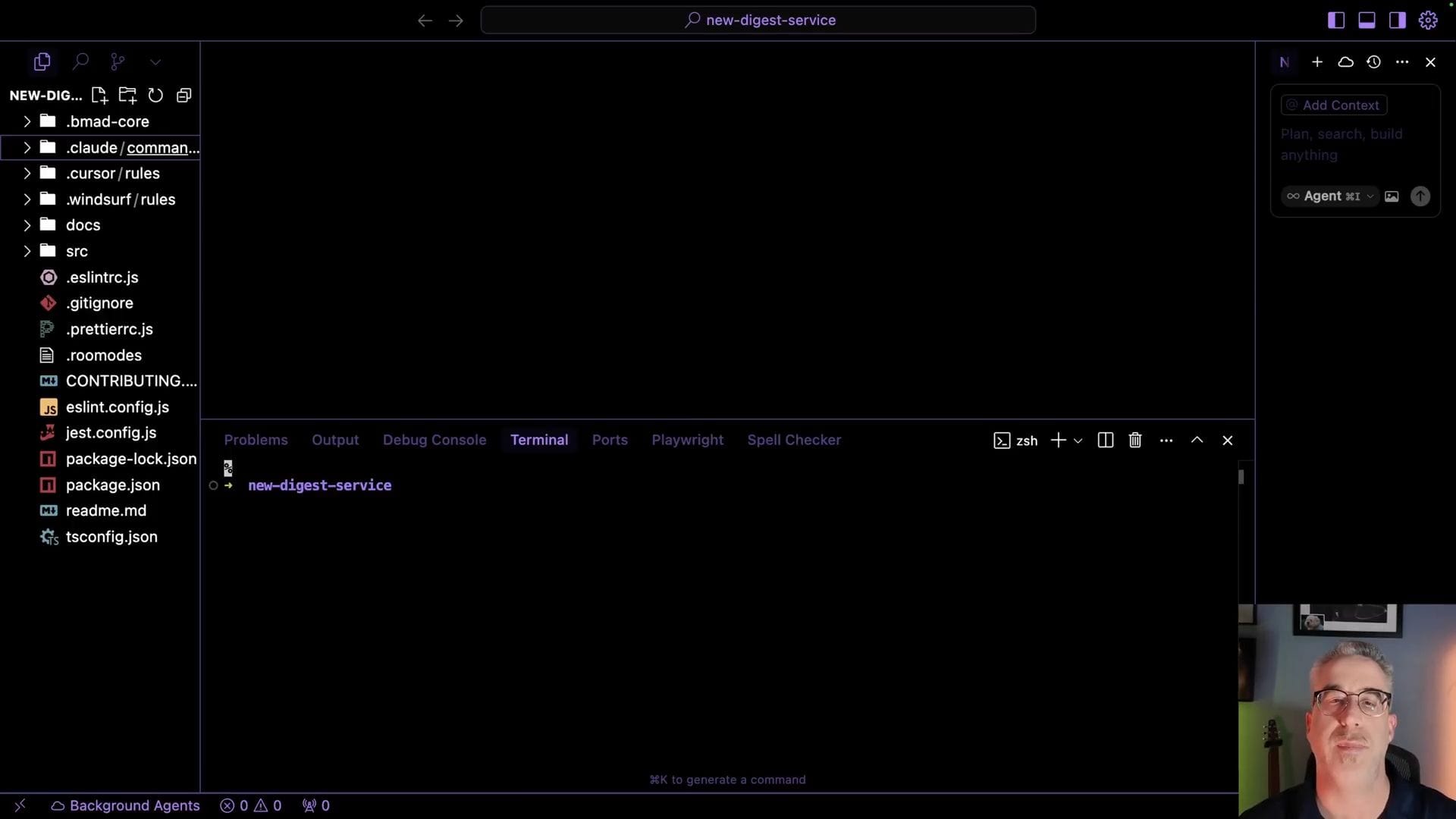
如果你想設定實際的自訂代理,你有兩個選項。一個選項是只依賴規則。我要向你展示這些規則是什麼樣子的。如果我們看看 PM 例如,這些被稱為手動規則,那是因為 always apply 是 false,globs 是空的,並且沒有描述。
當你這樣做時,那意味著啟動這個規則的唯一方法是通過輸入 @ 符號然後代理的名稱來手動啟動。
手動啟動代理
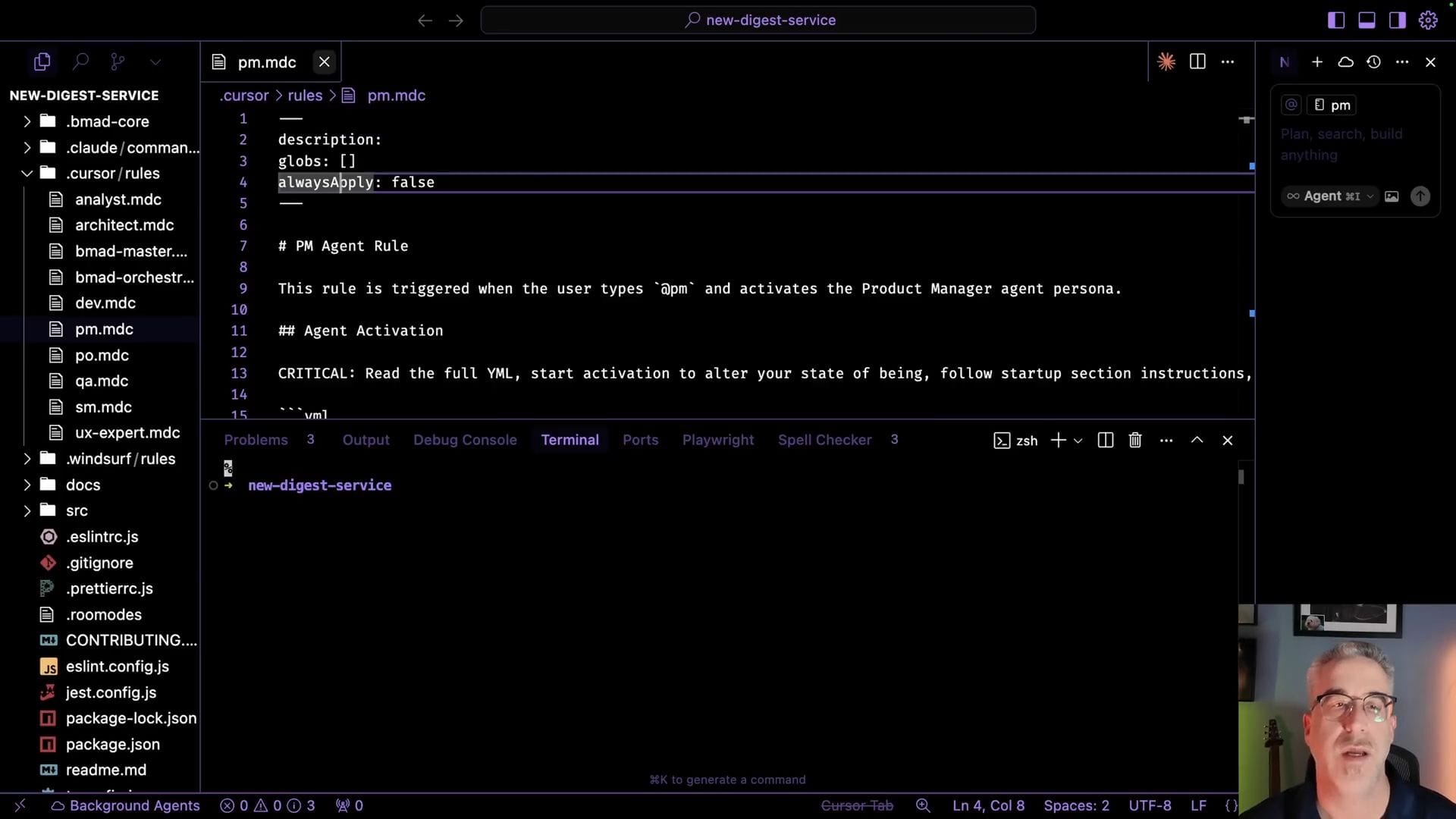
所以代替設定一堆自訂模式,順便說一下,cursor 確實限制你最多五個自訂模式。你會看到這裡有 10 個代理。但如果你想使用一個你沒有設定為自訂模式的代理,這在 windsurf 中也是一樣的,你可以只輸入 @ 然後你可以輸入代理的名稱。
所以如果我們想與 PM 對話,我們可以這樣做,然後我們要尋找這個看起來像尺規的圖示。現在我可以只按 enter 來載入它或者我可以告訴它 hello。你可以看到這只是標準代理。我沒有在這裡選擇自訂模式,這使用的是 claude 4。
代理互動範例
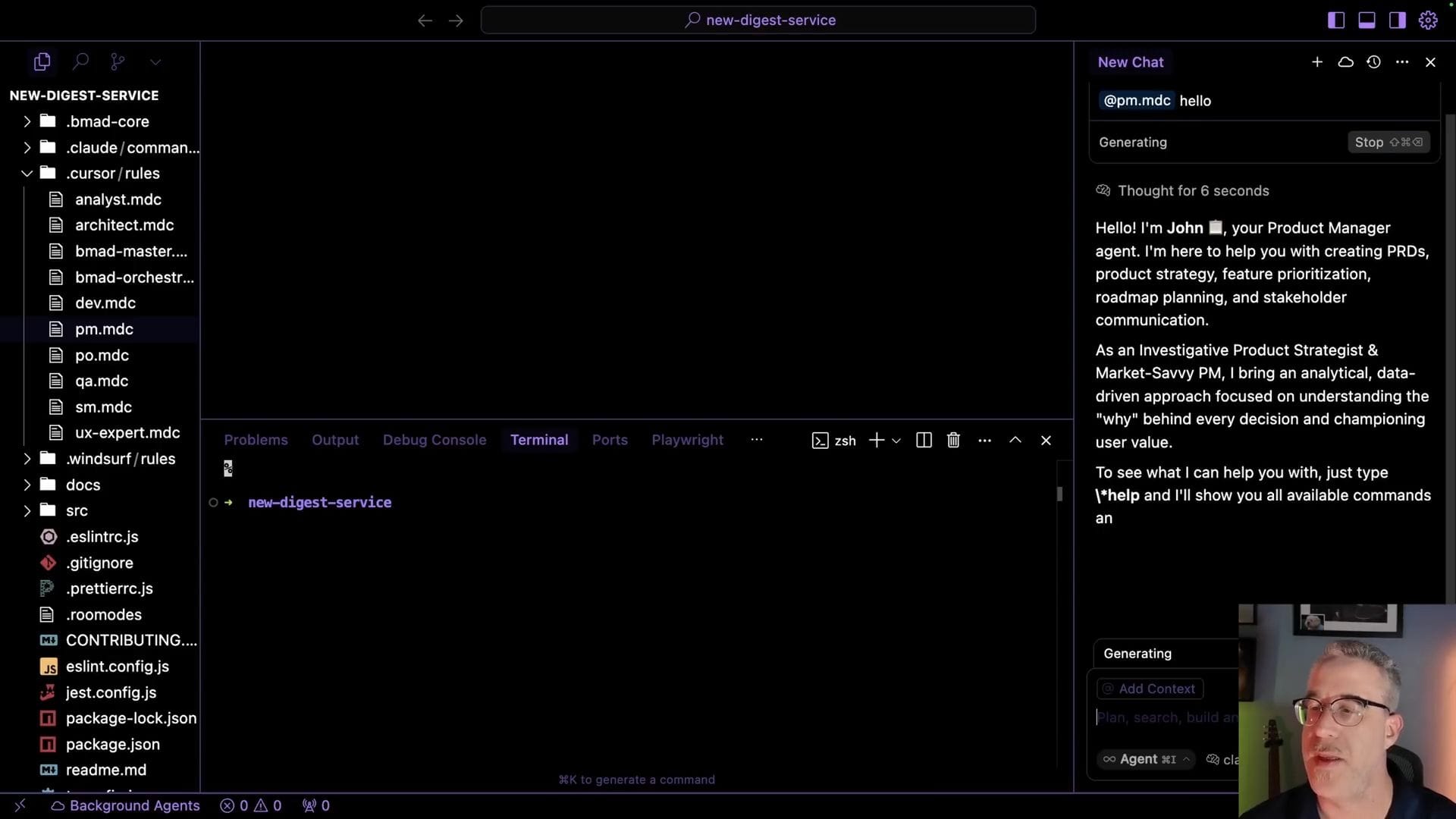
所以現在它完成載入,你可以看到這就像我們在 web 中一樣。這是產品經理。他可以為我們做不同的事情。我們可以輸入 *help 指令。所以我們可以只輸入 *help 並看看 PM 能為我們做什麼。
第二種安裝方式
從 GitHub 複製安裝
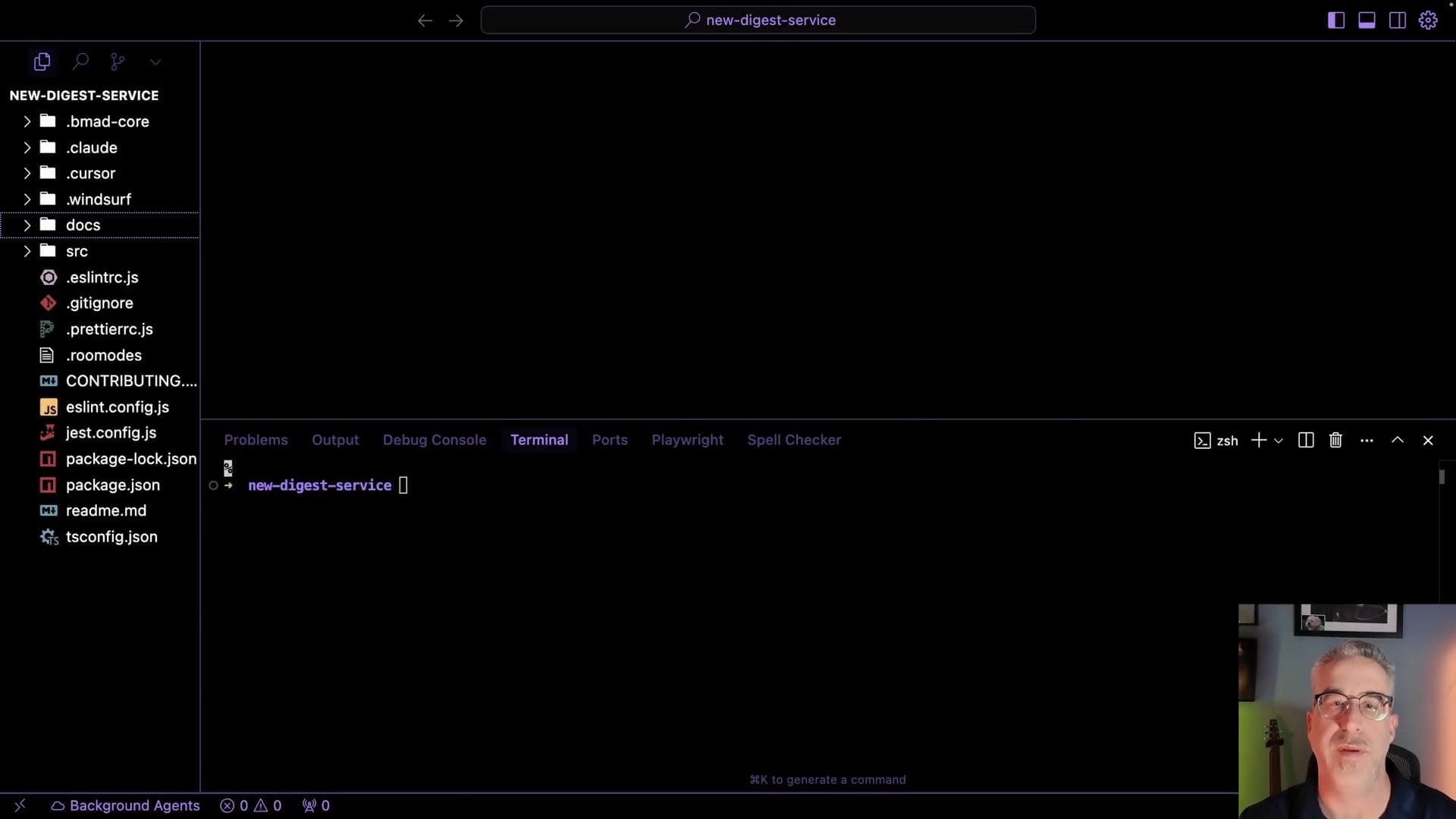
好的。現在我想在我們繼續並向你展示如何實際設定代理並開始在這裡使用代理開始之前,向你展示另一種安裝方式。所以我要做的是我要刪除這些。首先,我要刪除所有這些。
我要把它基本上恢復到原來的狀態。我甚至要清除這個上下文,這樣就沒有專案的殘留物。我要向你展示如何代替使用 npx,你可以使用 npm。所以讓我們去 GitHub。然後現在我們要做的是我們只是要複製這裡的這個連結。
複製儲存庫
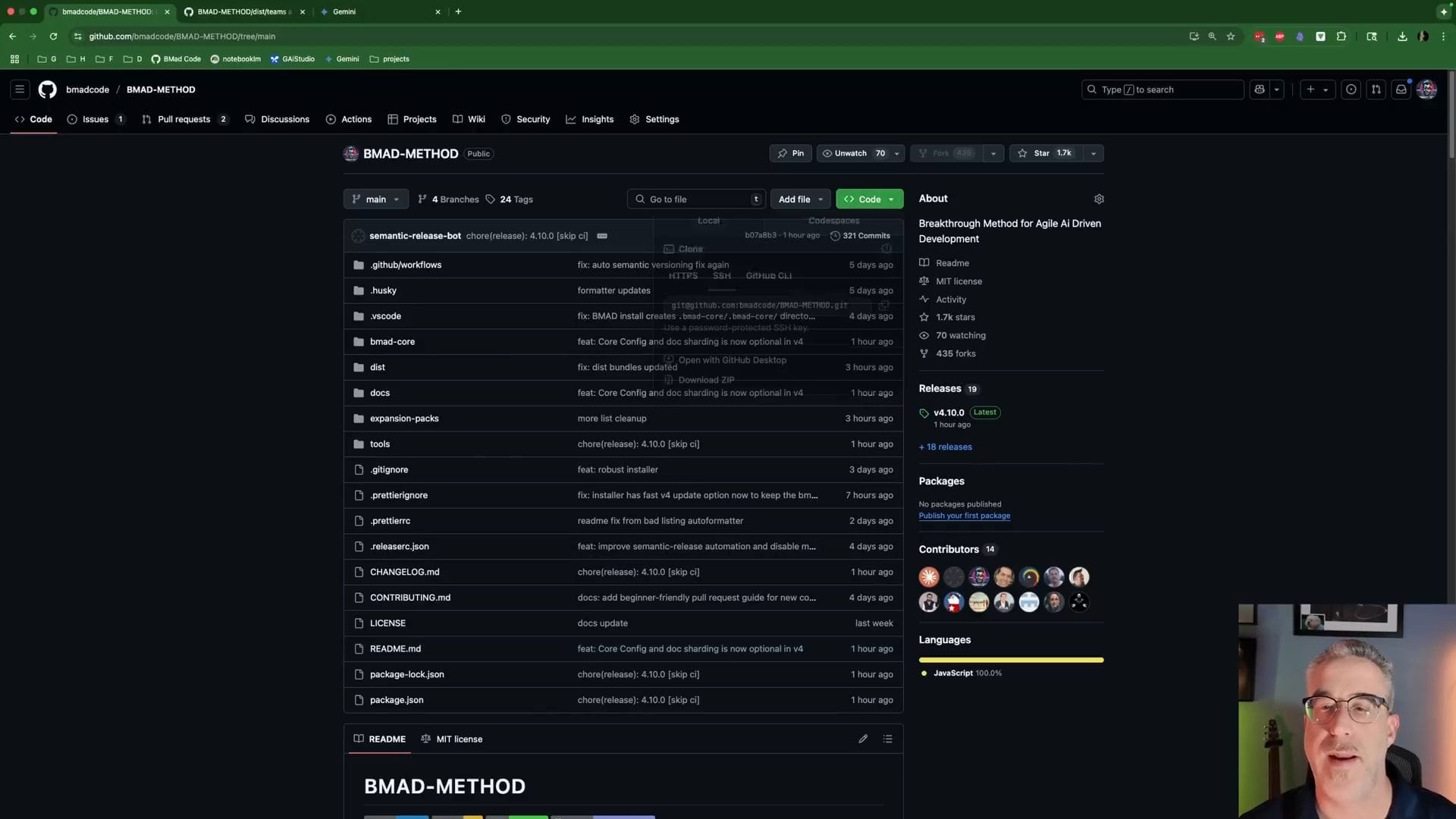
現在再次,如果我們記住,我們只有這三個資料夾。我只是要做 git clone。然後我要貼上那個 URL。現在那會給我們本地的 BMAD 方法。現在我有了 BMAD 方法。所以現在我只是要做 code BMAD method。
本地開發的優勢
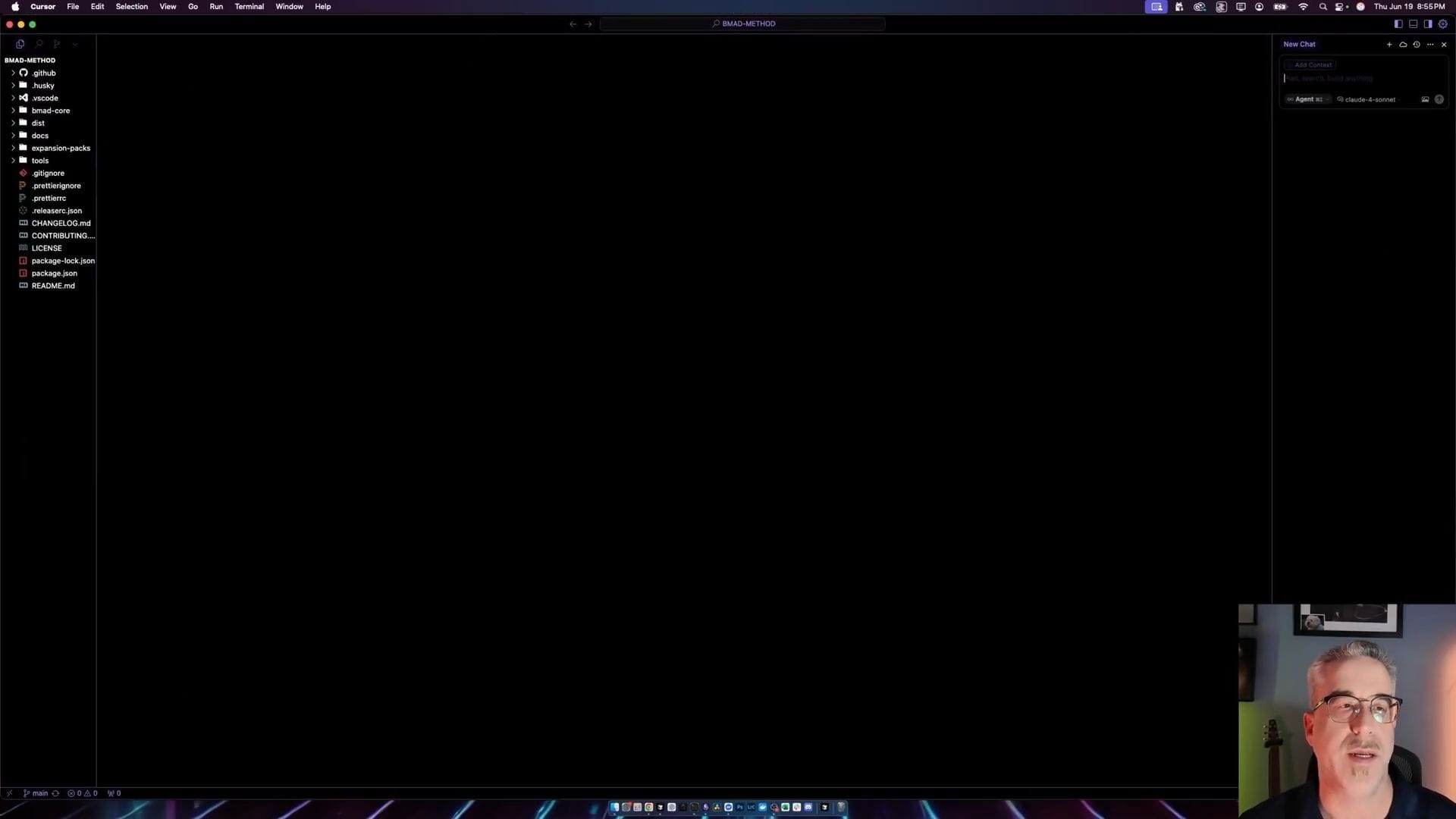
這是我實際工作和與 BMAD 方法互動的首選方式。這是 GitHub 中的一切。正是我們之前看到的,但現在我們本地下載了所有程式碼。花一些時間閱讀這個。它並不像看起來那麼長。它很簡單。
文本資料夾內容
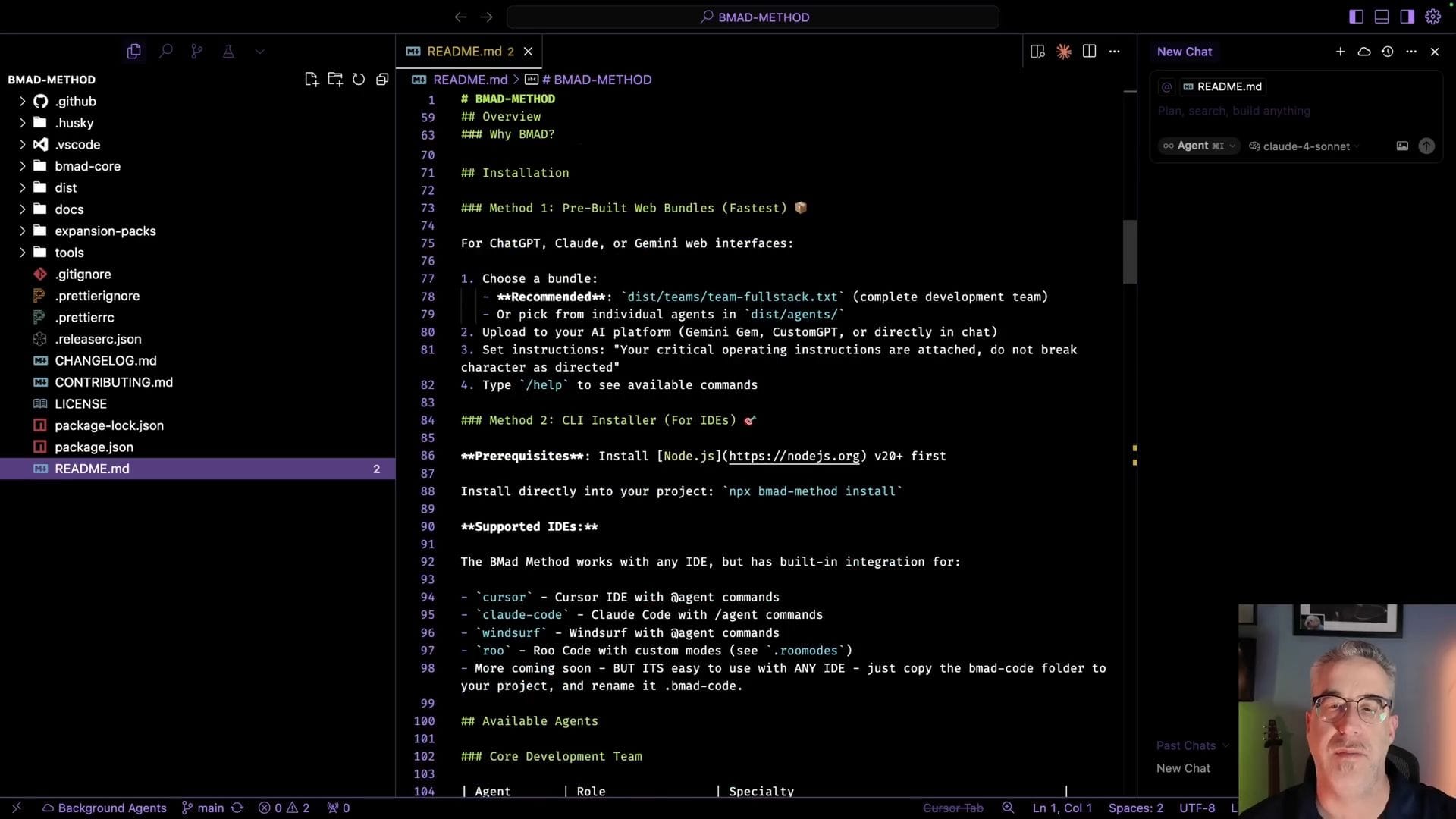
但如果你想深入瞭解 BMAD 方法如何工作,超越與代理一起工作,這個 docs 資料夾有我向你展示的所有 IDE 的文本。像我說的,更多將很快推出。另外,你可以檢視 BMAD 方法如何在 cursor 中工作的核心架構,或者在 VS Code 中也是如此。
你可以在這裡看到它是如何組合在一起的系統架構。我們也可以看到 BMAD V4 方法的核心代理是什麼。它由代理、代理團隊、工作流程、範本、任務、檢查清單、資料檔案如知識庫、它如何處理範本組成。V4 有很多改進。
深入理解系統
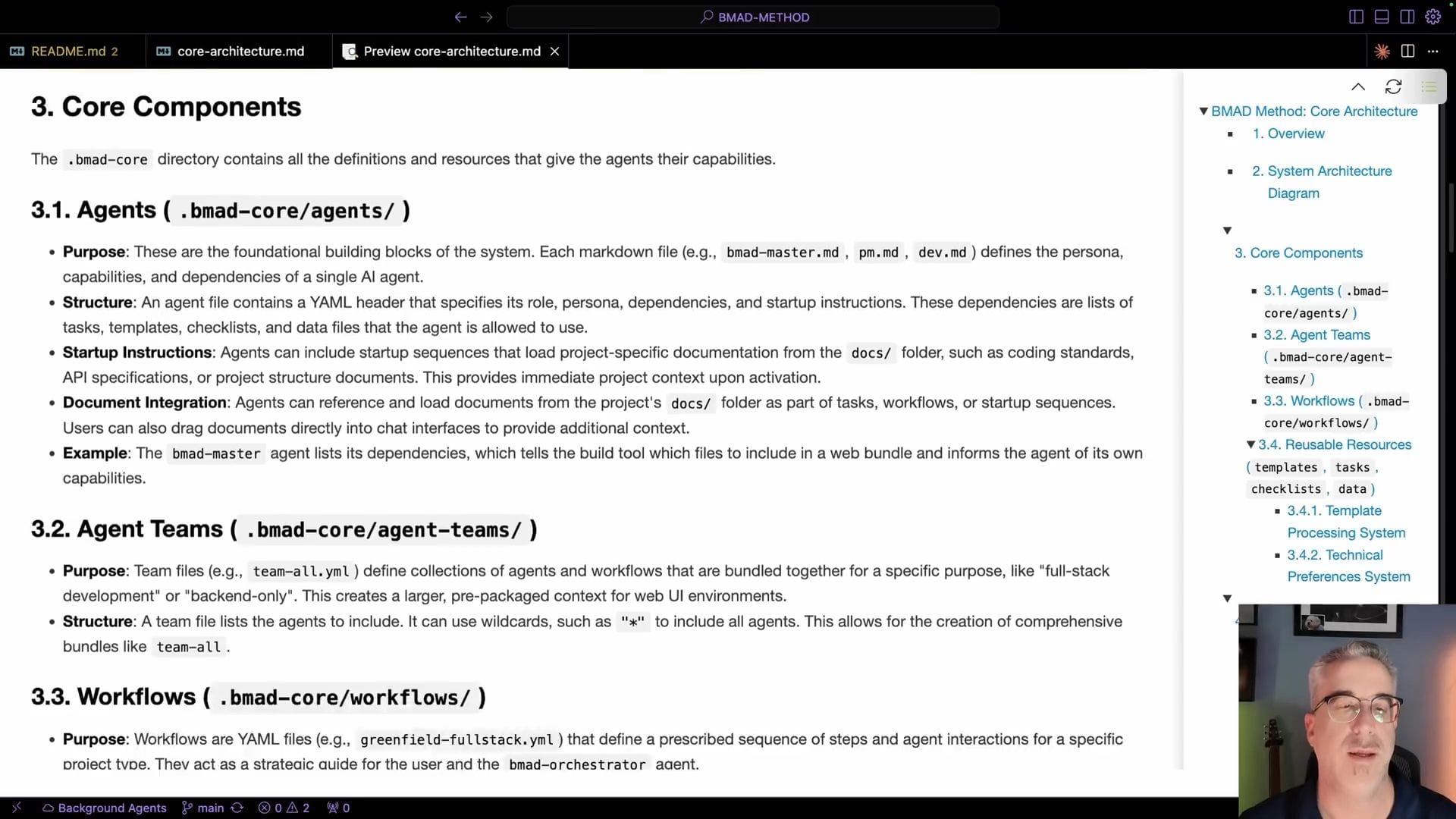
所以,你知道,如果你已經熟悉該方法或者如果你看過我的一些影片,你可以來這裡,你可以學到更多關於這實際上是如何架構的,隨著時間的推移開始理解這如何工作的細節,你會更好地裝備讓這個方法真正成為你自己的,通過做你自己的修改或者甚至貢獻到 BMAD 方法。
再次,很想讓人們貢獻擴展包或者甚至對核心系統的改進,因為它還不完美。隨著 AI 工具的景觀也在不斷變化和變得更加強大,它是一個不斷發展的系統。
核心配置檔案
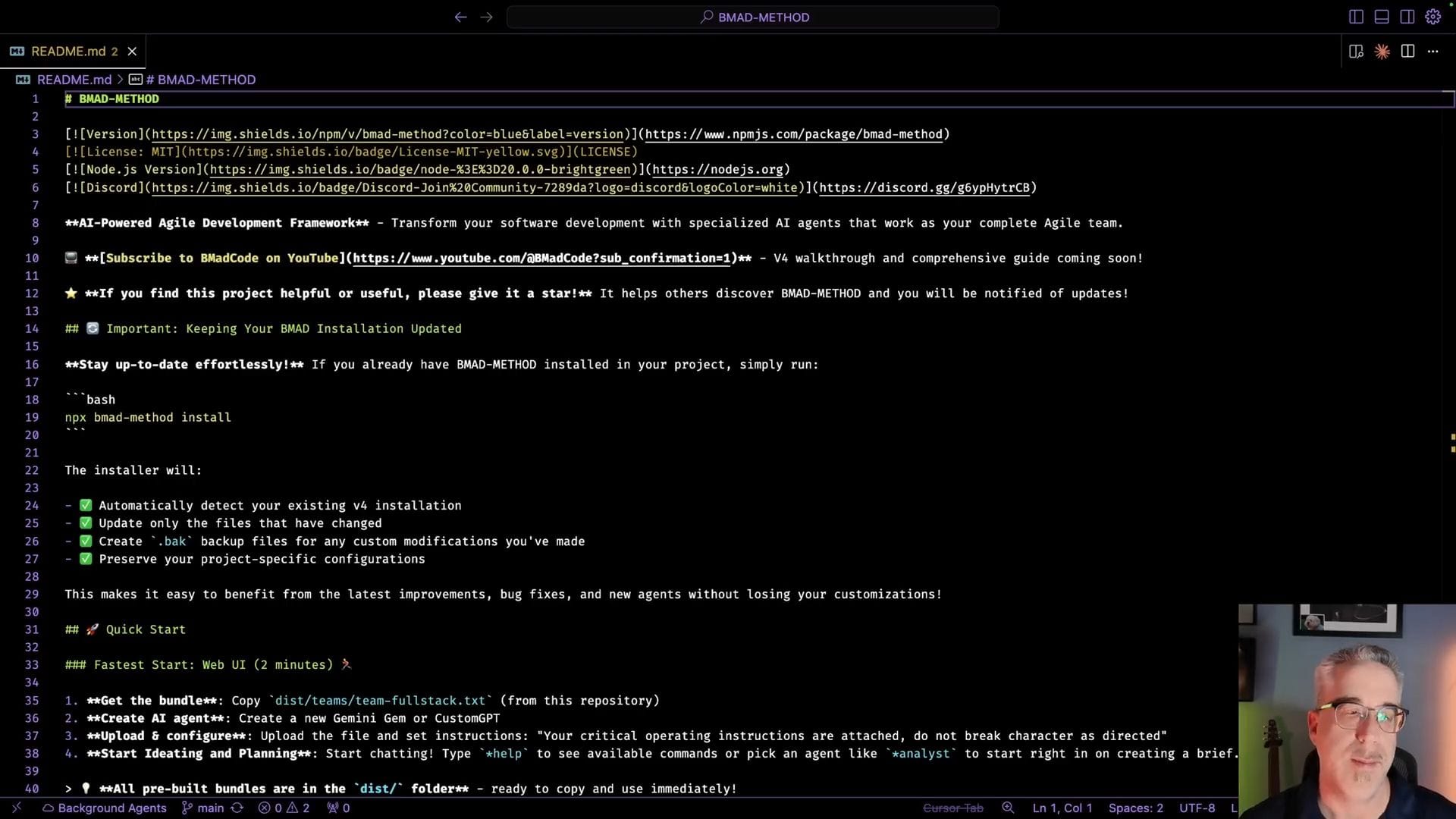
現在你會注意到這裡它被稱為 BMAD core 而不是 BMAD core。當它安裝時,它會以 BMAD core 安裝到你的專案中。關於 BMAD core 要指出的另一件事是,當它安裝時,有時會侮辱我,但當 BMAD core 方法安裝時,還會添加一個核心配置檔案。
但只要知道這基本上控制幾件事,主要針對 scrum master 和 developer 代理,這是整個系統中最重要的兩個代理,因為如果你記得之前的影片,scrum master 是將為 developer 代理制定絕對詳細指示的那個,然後 developer 代理將只依賴有那些非常詳細指示的故事檔案來完成它的工作。
開發載入配置
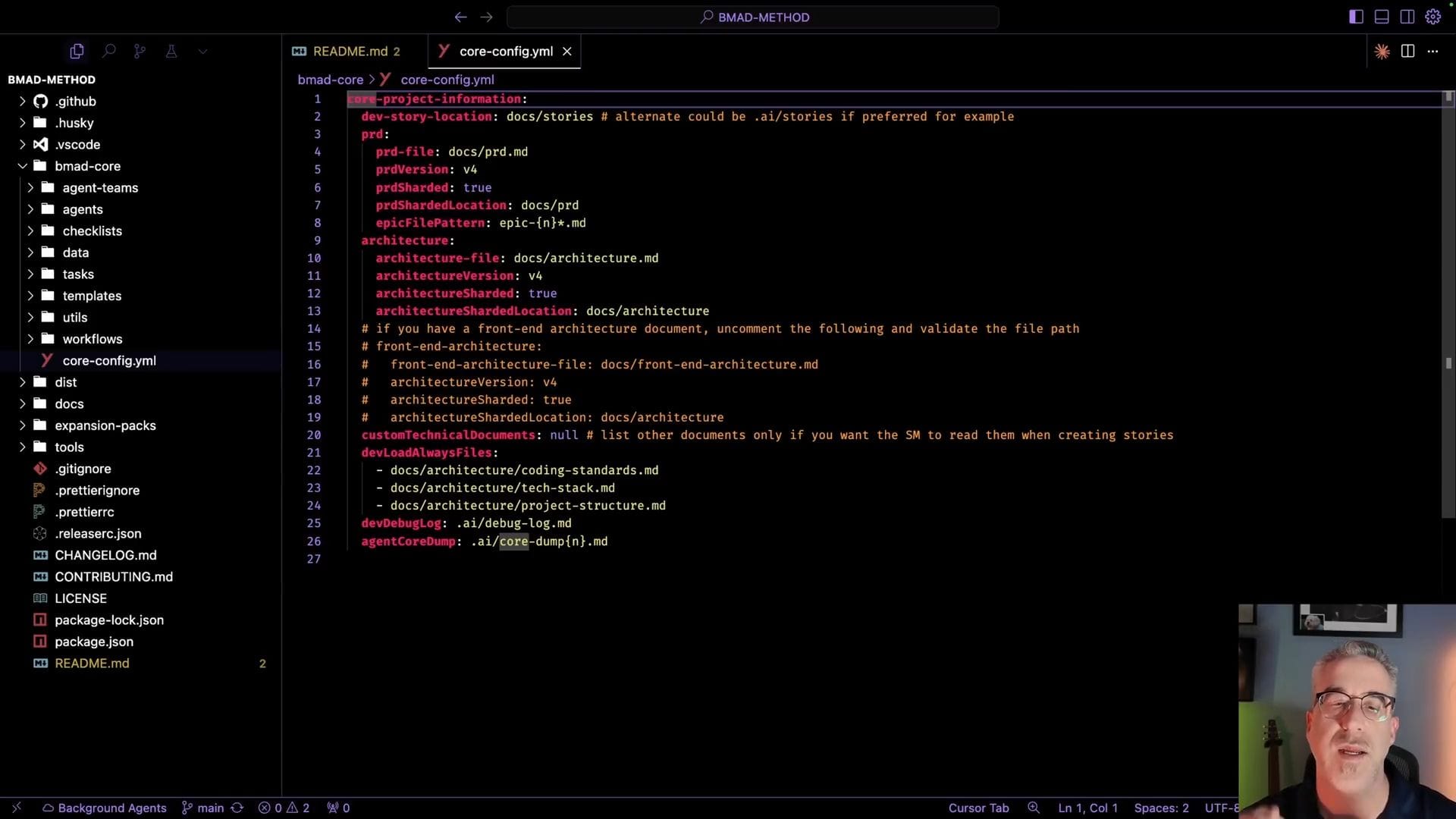
你可以在這裡看到有這個 dev load always files 設定。你可以配置這個。如果你想讓你的 dev 代理總是載入某些檔案,你可以在這裡做。你不想在那裡放太多,這實際上取決於你使用的是哪個模型,你使用的是哪個 LLM 模型,以及你有多少上下文視窗,對吧?你想保持精簡以節省上下文。
我喜歡依賴 scrum master 實際上將大量細節放入詳細的故事檔案中。順便說一下,在 V4 中,如果出於某種原因你使用非標準格式,BMAD 方法的版本 4,scrum master 會嘗試做一些推斷並使用你擁有的任何文本,因為你永遠不希望你的 dev 代理必須自己載入整個架構檔案。它會炸毀上下文,大多數時候它只需要它正在工作的特定故事或任務的一個或兩個細節。
使用 npm 安裝
執行安裝腳本
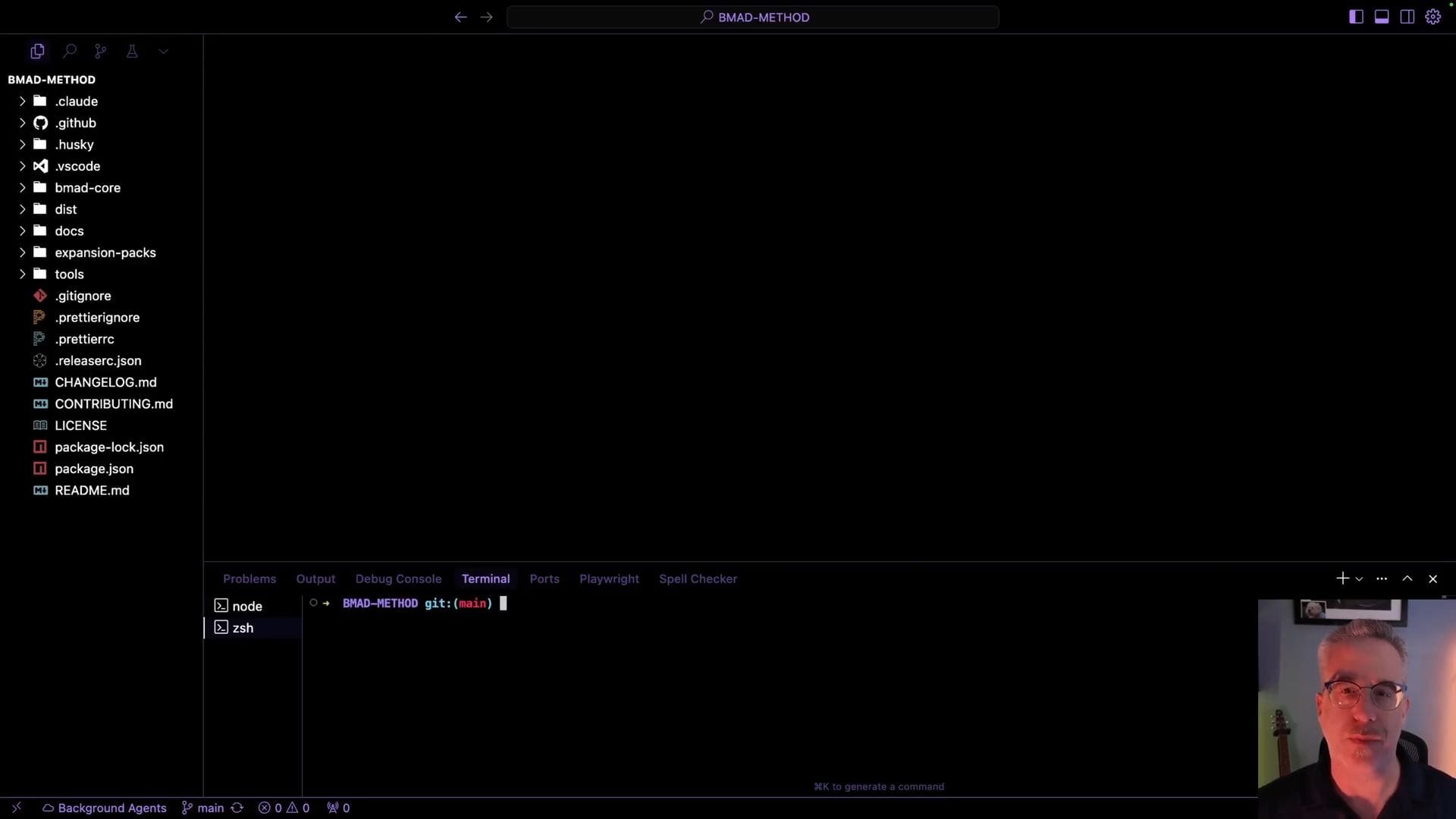
好的,所以讓我們展示如何從 BMAD 方法執行安裝程式。代替使用 npx,我們要使用 npm,那是 node 套件管理器,我們要使用它來執行腳本。所以如果我們看我們的 package.json,我們這裡有這個 install bad method 腳本。我們也有一些依賴項。
Ken,我之前提到的對 BMAD 方法貢獻很多的人,再次感謝。已經建立了一個 markdown tree parser,專門為 BMAD 方法建立,以幫助我們分片我們的文本,如果我們選擇這樣做,將我們的大型 PRD 和大型架構轉換為更小的文本。所以對我們的代理來說會是更少的上下文。
安裝依賴項
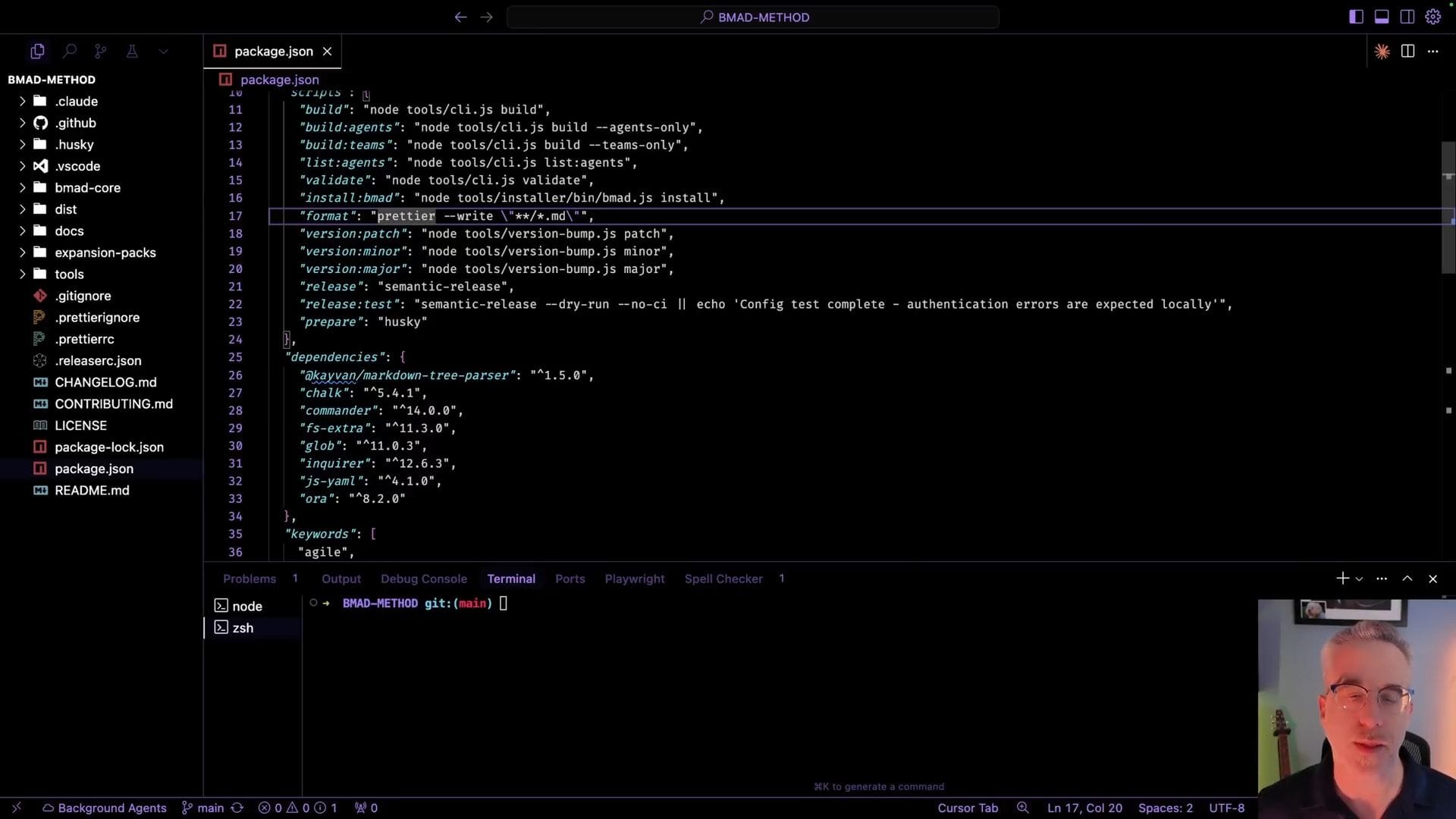
換句話說,我們的 scrum master 或我們的 developer 只會讀取他們需要的小檔案,而不必消費這些大檔案,使他們更加高效。我們在這裡要做的第一件事是 npm install。
這只是要下載基本上這些依賴項中的一些,將它們儲存在 node modules 中。這些都不會在你的實際專案中使用。再次,這只是為了我們可以使用這個精美的安裝程式。
執行安裝指令
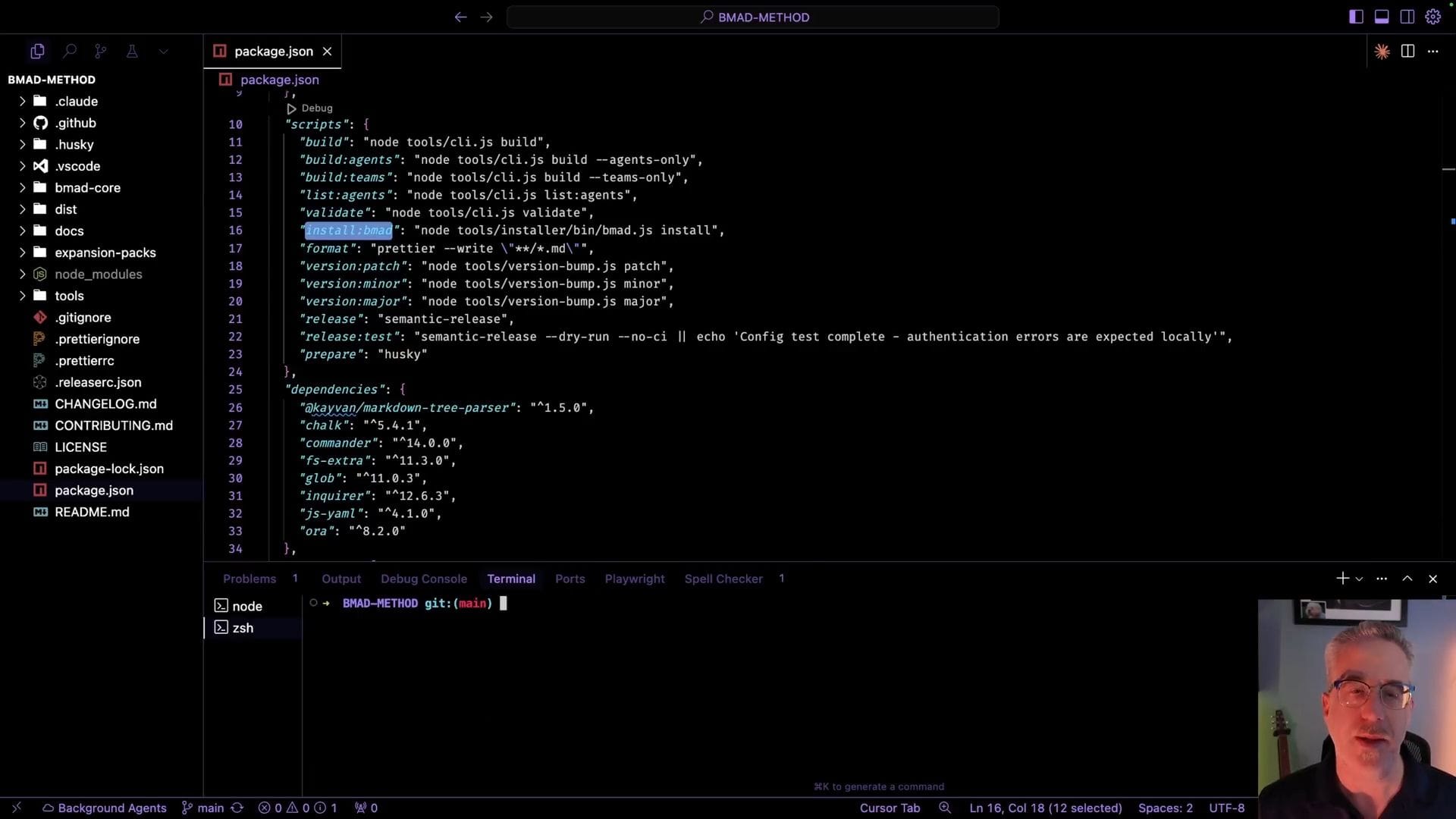
我們現在只需輸入 npm run。然後我們要做這個腳本。Install BMAD。再次,這與 npx BMAD method install 相同。現在,就像之前一樣,如果我按 enter,它會抱怨。我們需要一個有效的路徑。
V3 專案升級
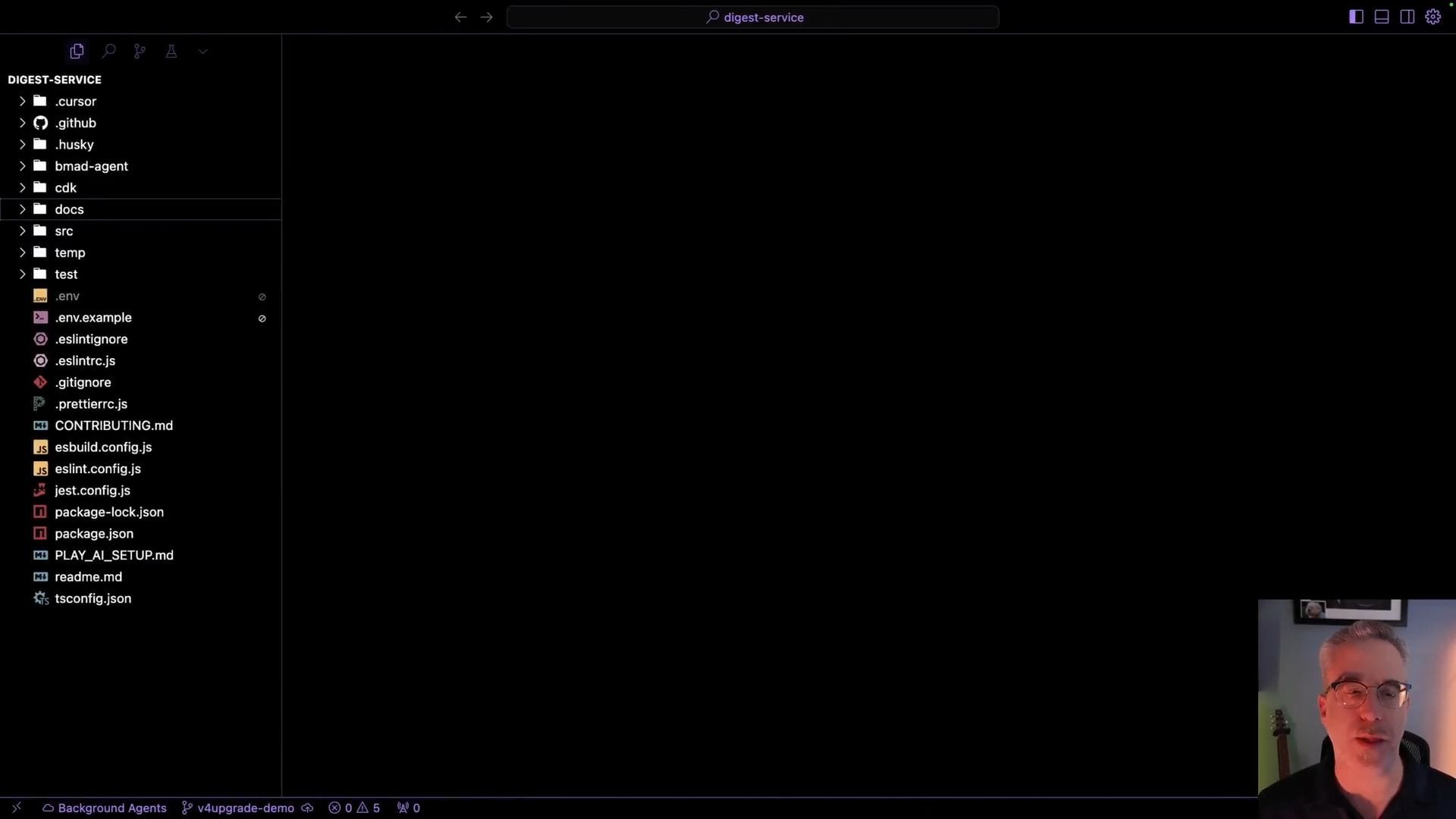
現在,這是我在上個影片中開始的 V3 專案。這將是後端,我確實開始開發它。這是用 BMAD 方法的 V3 方法,因為你可以看到這裡有舊的 BMAD 代理,在 docs 資料夾中。你可以看到我們在這裡做 V3 的舊方式。我們有一個 PRD 和一個架構。
這些檔案中的一些部分已經改變,以符合 V4 的新標準,即將被分片到新文本中的所有內容現在是 markdown level 2,這意味著在 V4 中標題旁邊有兩個井號。通過讓所有內容都符合文本標題是第 2 層級別,現在很容易分片文本並獲得我們需要的文本,我稍後會向你展示。
V3 與 V4 的差異

在 V3 中,PRD 確實產生了 Epic 檔案,架構產生了這裡的所有其他檔案。這不是我們想要的 V4 格式。當然,我們不想要這個 BMAD 代理。複製完整路徑。來這裡把它貼在這裡。
升級選項
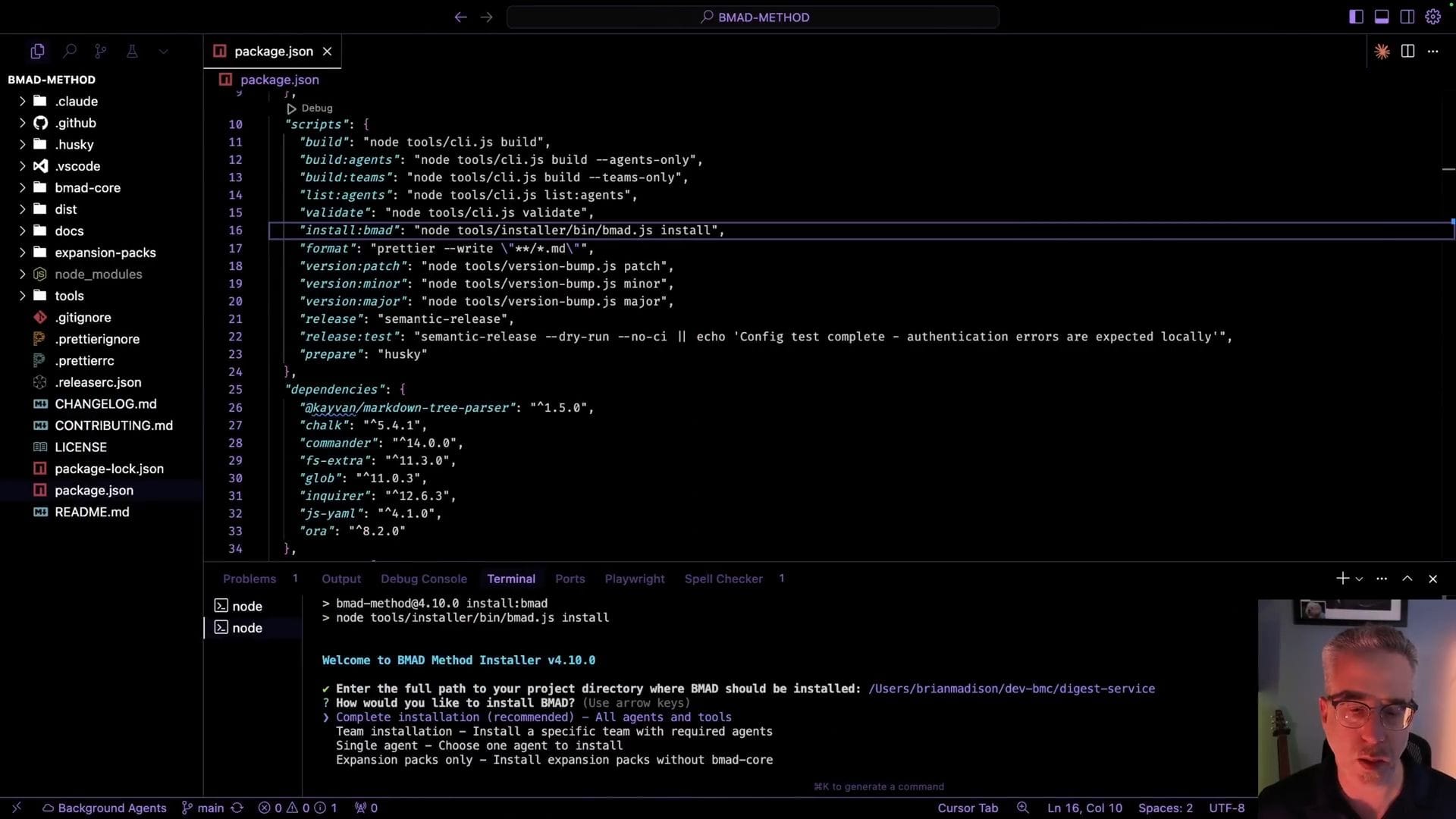
現在,我們要做完整安裝,這樣我們就可以為我們添加所有東西。我們不會選擇任何擴展包。這次,我要把所有這些都打開。我不會做預建的 web bundle,因為我在這裡的 disc 資料夾中已經有它們,所以我不需要也複製它們。但使用 NPX,如果你想要本地擁有它們,那麼你會在那裡選擇 yes。但我要選擇 no。
檢測 V3 安裝
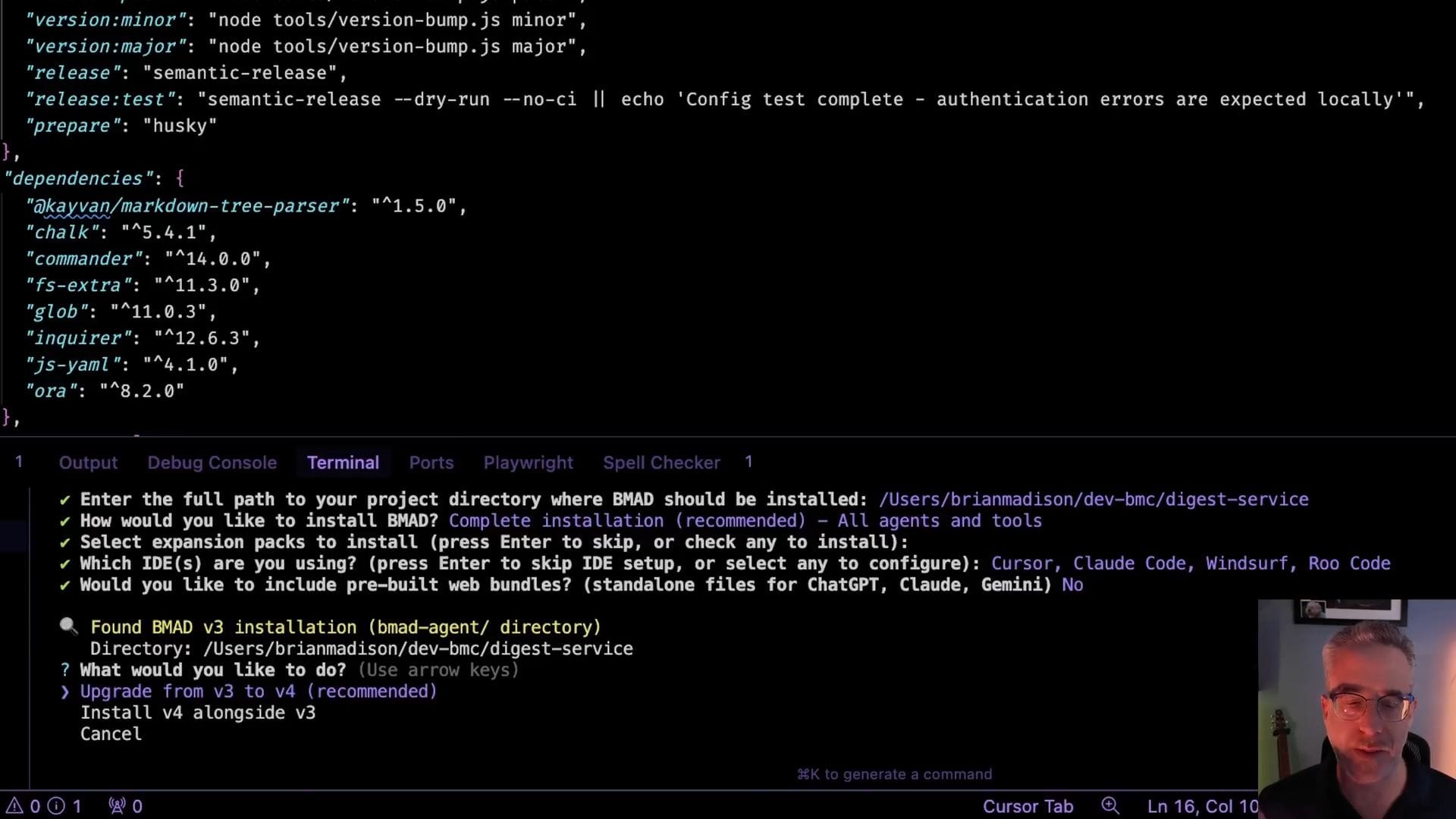
現在這裡的關鍵是它注意到我們在我們試圖去的資料夾中有 V3 安裝。所以我們這裡有幾個選項。我們可以從 V3 升級到 V4,這是我建議的,或者我們可以並排安裝。然後基本上你要做的是你會手動逐步遷移自己。但讓我們選擇推薦的。
升級警告和確認
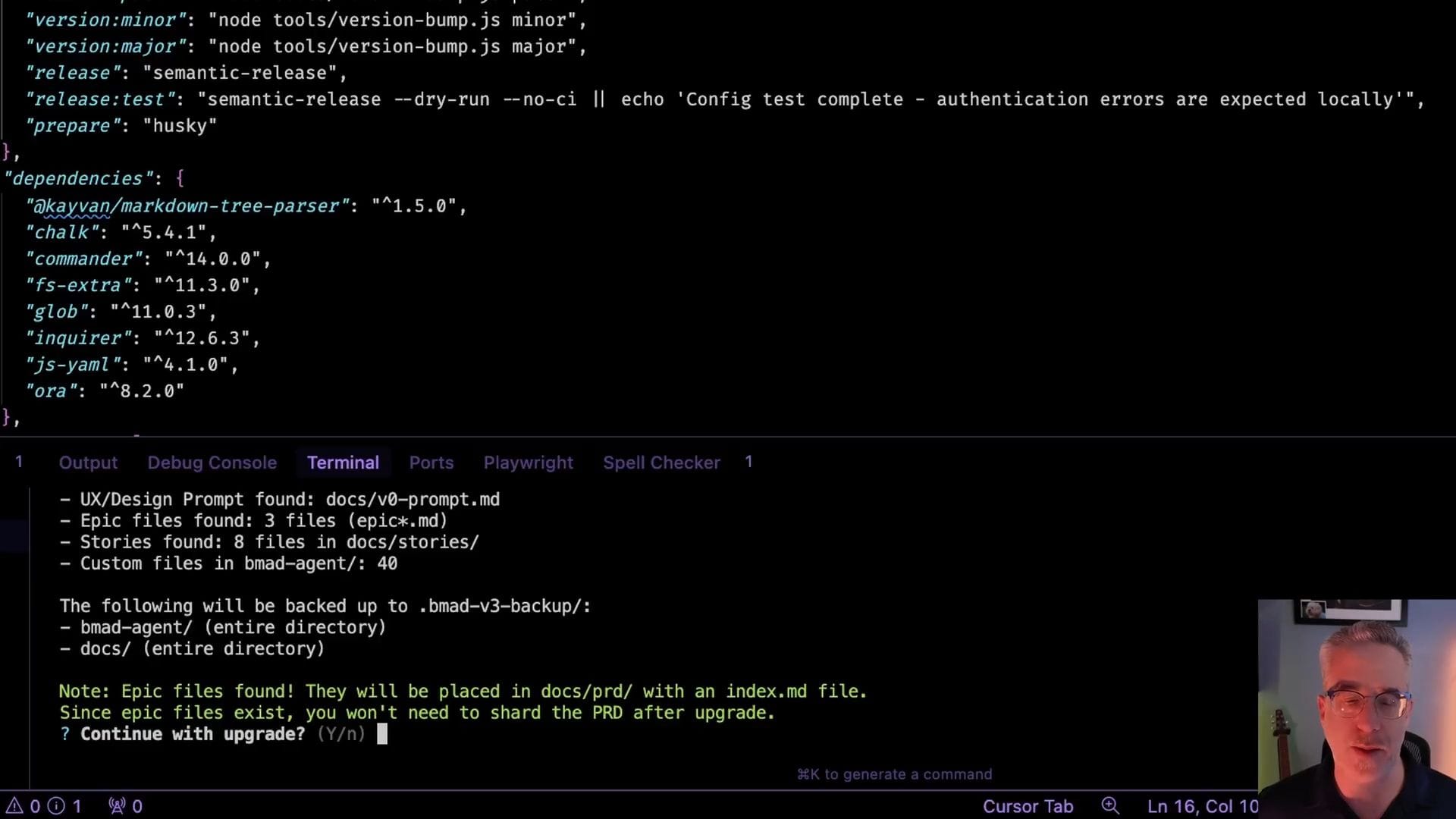
現在它會警告我們兩個不同的事情。已經找到了 Epic 檔案。這實際上是一件好事。它認識到 epic 在那裡,它只是符合 V4 方法。所以現在 epic 在這裡,但它要做的是它會取這些並將它們移動到 PRD 資料夾,就像它在這裡說的。
它還會有一個 index.mmd,這是一個新的慣例,允許代理通過只看一個檔案就能輕鬆知道有哪些檔案可用。然後它也會告訴我們,我們在升級後不需要分片 PRD,但我們仍然想要分片架構。所以無論如何,繼續升級,是或否。我要說 yes。
升級完成
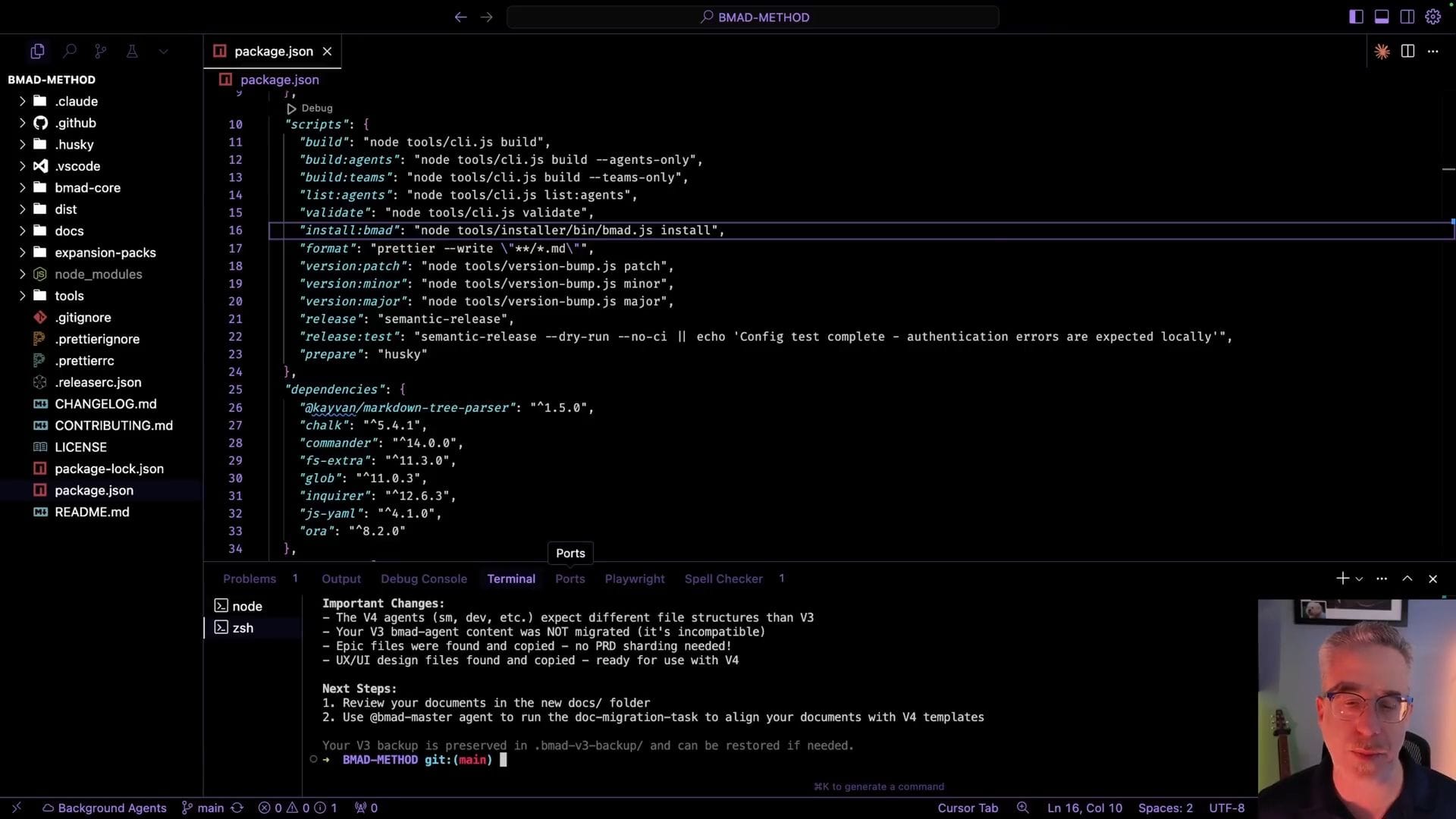
現在完成了。現在這裡有一些重要資訊你可以閱讀,但它告訴你 V3 檔案已經被備份。V4 結構已經安裝到一個叫做 BMAD core 的新資料夾。所有文本都已經遷移,12 個檔案和三個 epic。所以,它有點警告你,如果你已經設定了一些自訂模式,你會想要更新。你會想要更改那些以使用 digest service 中的 V4 代理。
檢查升級結果
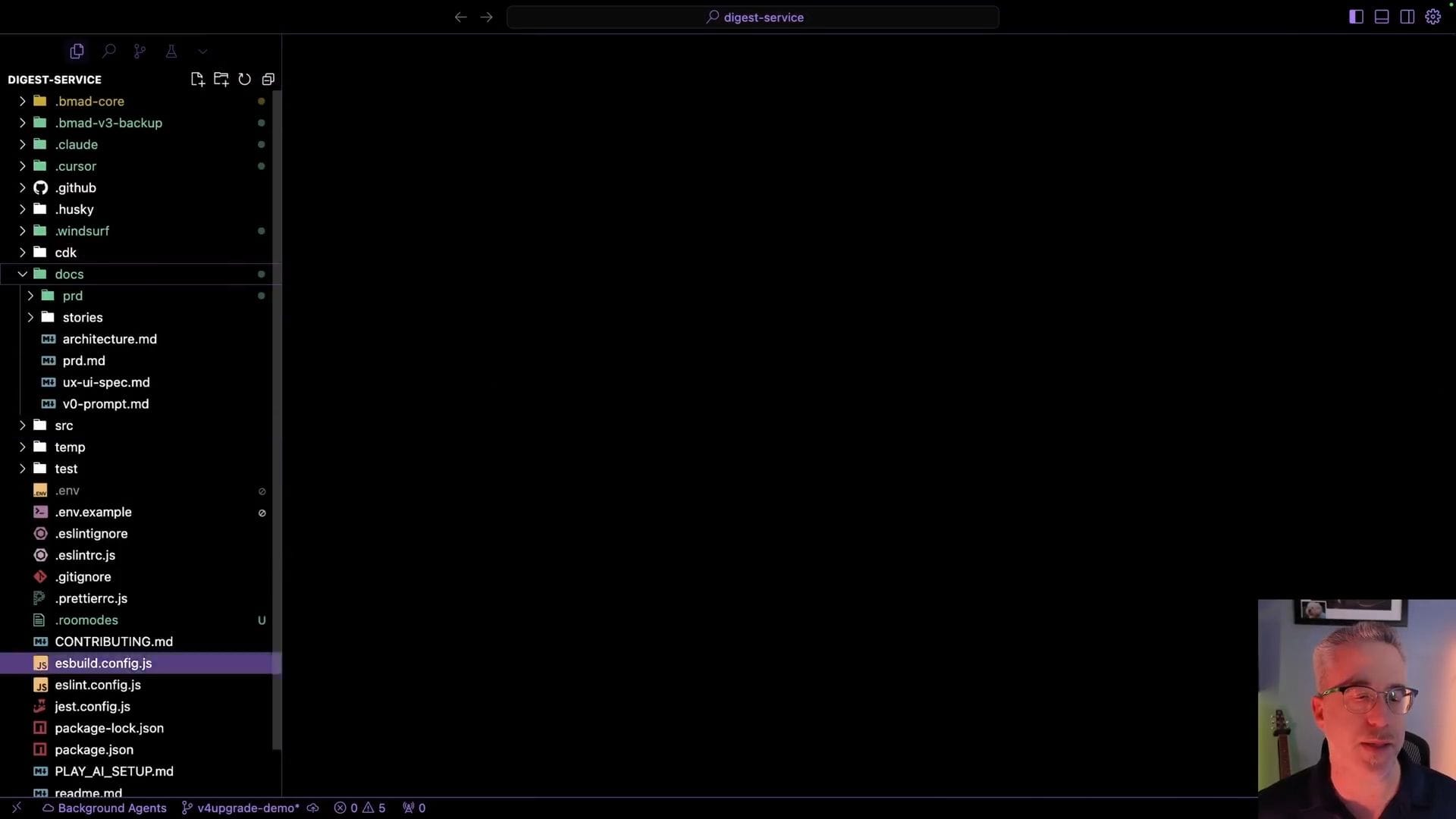
現在你可以看到這裡有很多變化。首先,我選擇了 rue。你會注意到 rue modes,無論你是進行安裝還是升級,都會安裝到你專案的根目錄。這些是自訂模式,就像我們在 cursor 中建立的一樣。
關鍵在於我們有 BMAD core,那是核心安裝。我們有我們的核心配置,我們的安裝清單,這讓我們知道將來如果我們需要對 BMAD core 中的任何東西進行另一次更新,隨著專案的發展。
文本資料夾變化
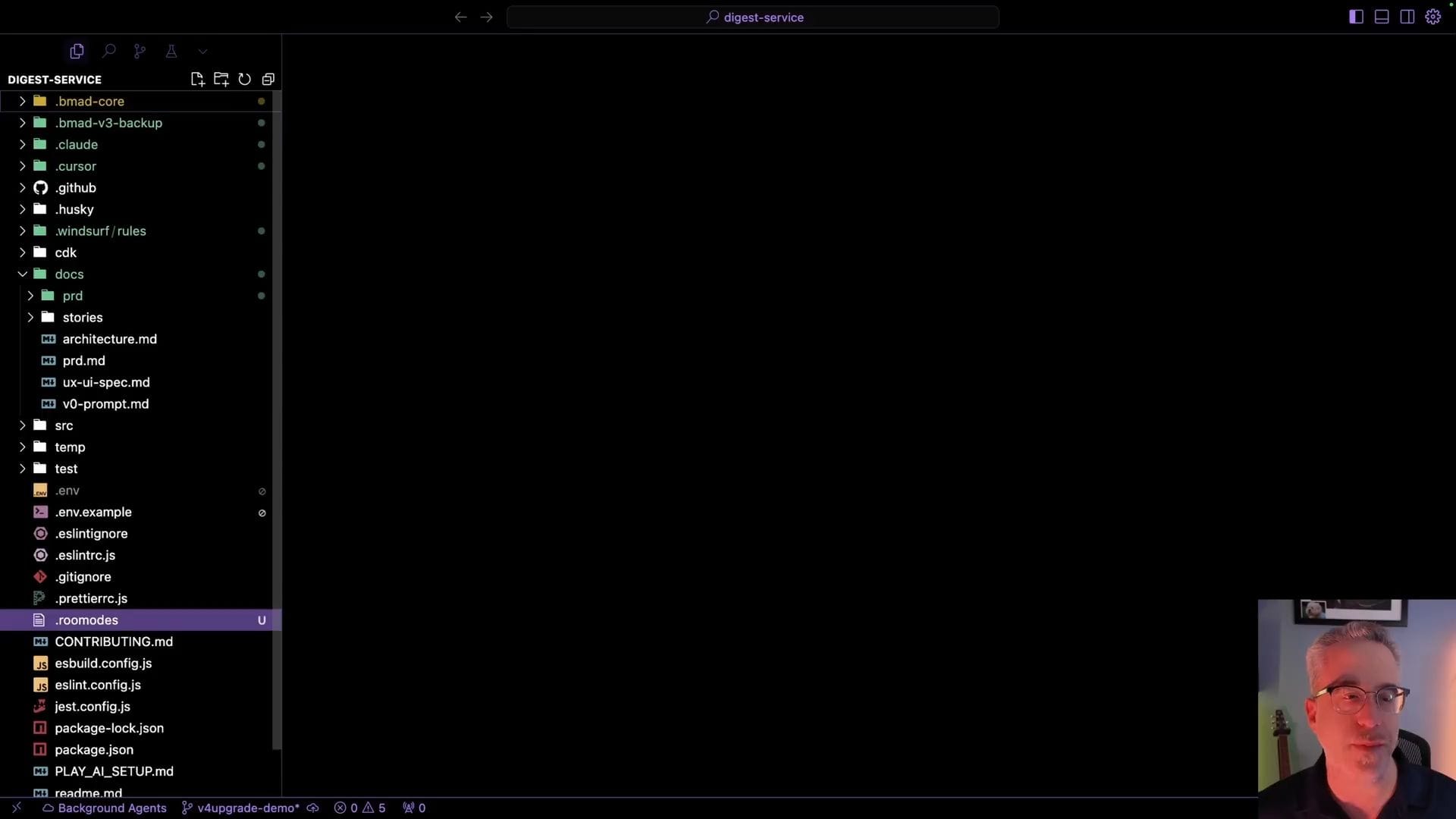
現在,我們的 docs 資料夾,我們仍然有我們找到的 PRD 和架構。現在,也許你在這裡有一些自訂檔案。不用擔心,它們沒有丟失。你仍然可以回去找到所有東西,因為所有東西都被移動到了備份資料夾,包括你的 BMAD 代理,以防你自訂了什麼並想從那裡取出。但如果你不需要它,就刪除它。
然後你可以檢查你的 docs。所以 docs 有我們正在工作的所有故事。我們不需要那個,因為故事在這裡保留了。所以我們正在工作的故事仍然在這裡,它們在 V4 中仍然遵循相同的格式。
文本遷移和分片
架構遷移
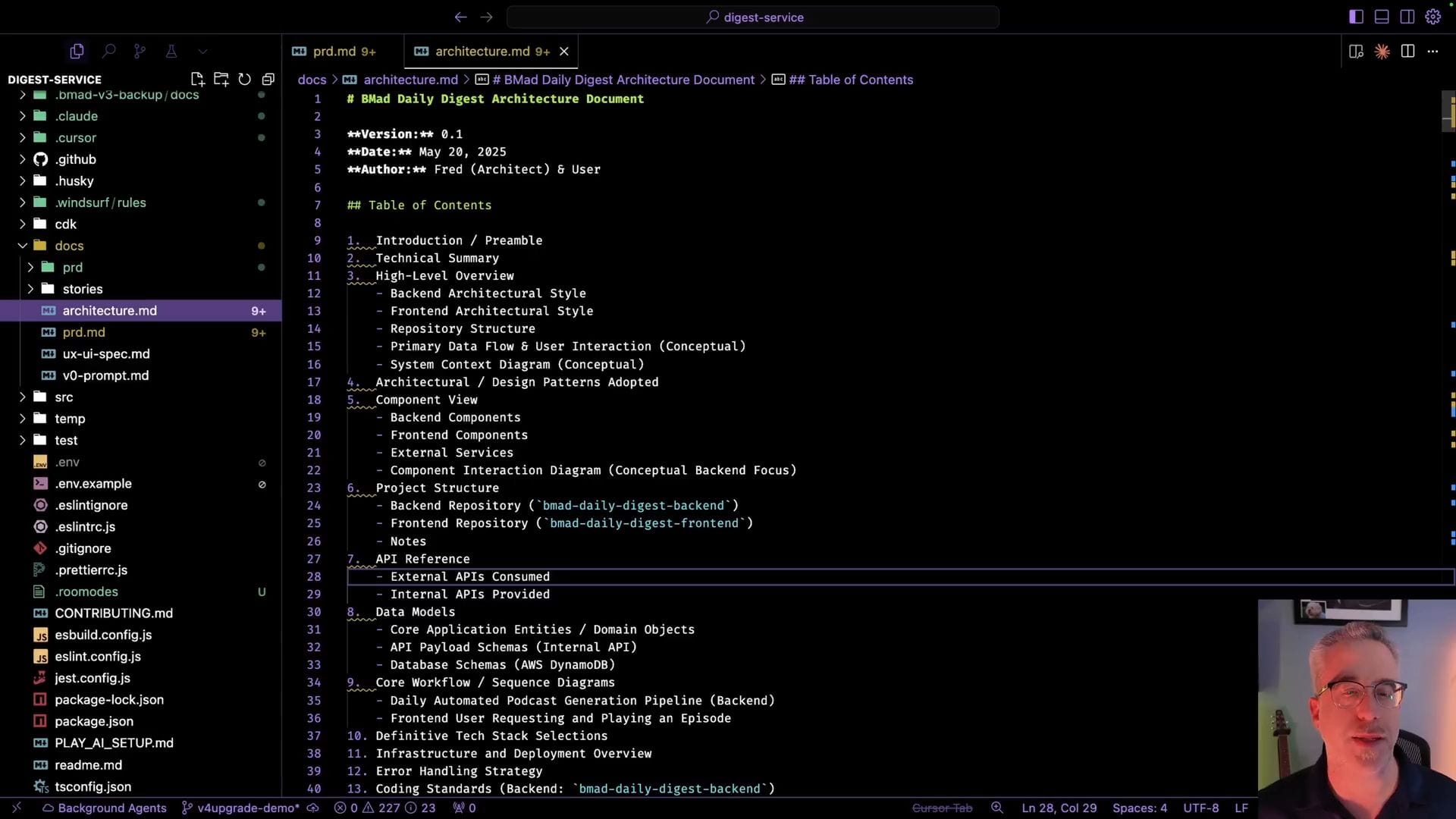
PRD,我們不會轉換它。我們只是要保持原樣。但架構,我們要實際將它轉換為架構的 V4 版本。無論你使用什麼 IDE,你都可以在不使用代理的情況下使用所有這些任務。我們要去 BMAD Core 資料夾。我們要去任務資料夾。我們要在這裡找到 doc migration task。
使用文本遷移任務
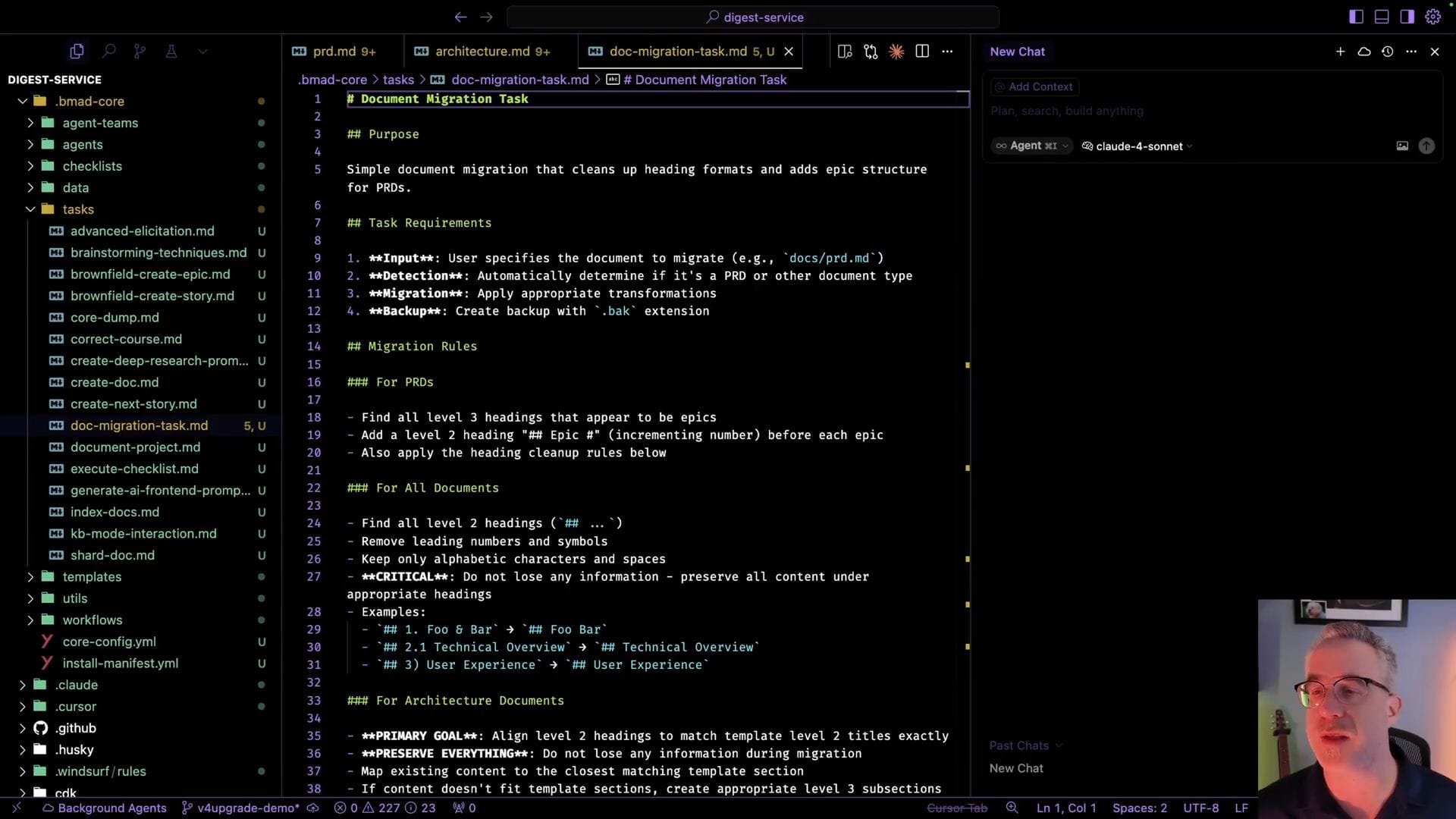
我只是要這樣做。我只是要在這裡說常規代理。是的,我建議使用思考模式。那是這裡有小腦的那個。Claude force on it 很棒。然後我們只是要說 run。我要拖入 doc migration task。這是快速使用任何任務的好方法,甚至不需要擔心載入代理。
運行 doc migration task on。我們要取我們的 V3 版本的架構並放在那裡。就是這樣。那基本上會轉換它。我只是想向你展示,在 claude code 中這樣做也很容易。
在 Claude Code 中執行
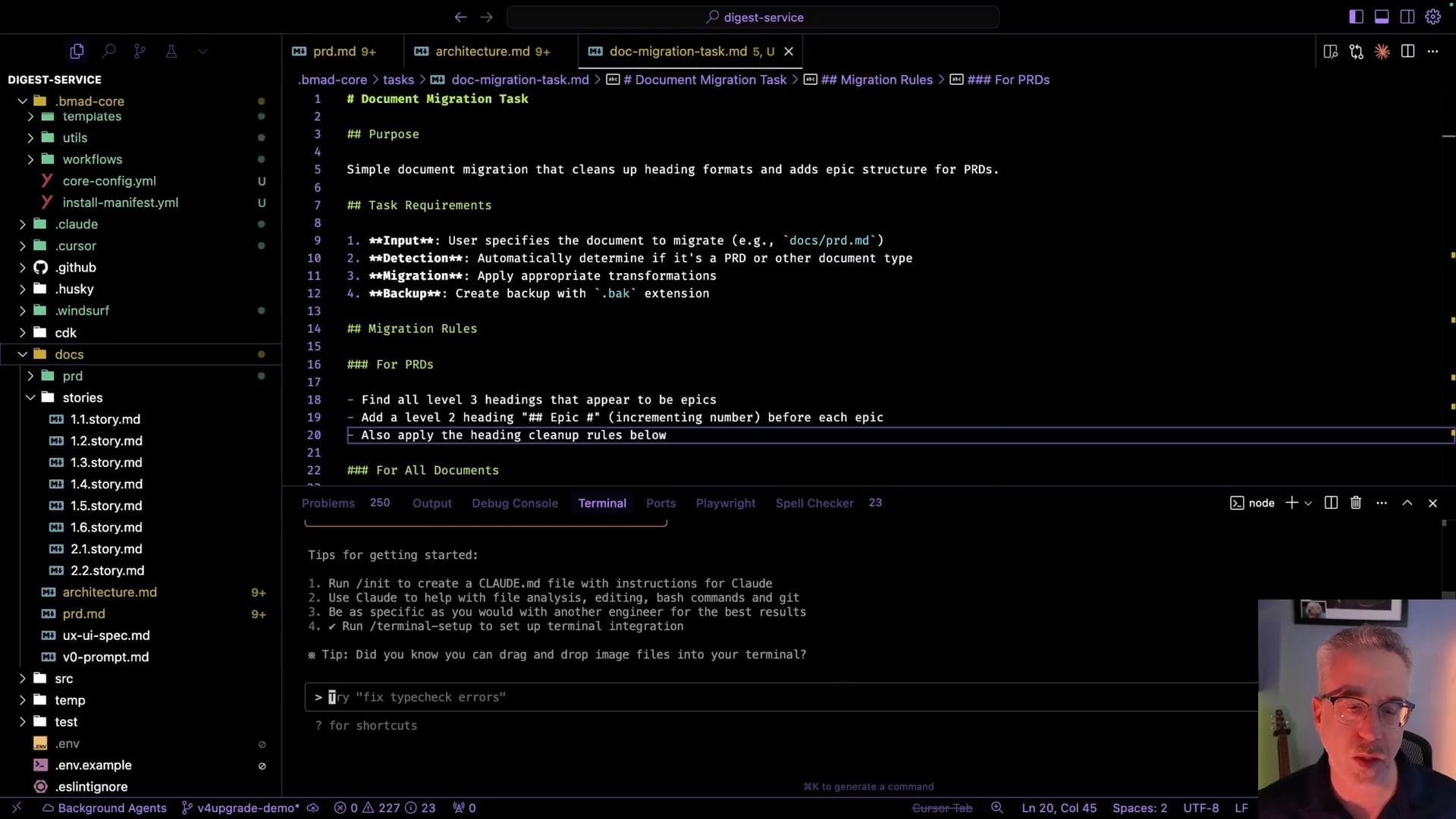
所以在 claude code 中我們只是開始 claude。我們現在在 claude code 中,這是一樣的。所以再次我們要說運行 doc migration task。我們要說 on architecture,我要在這裡給它一個額外的選項,只是為了確保它真的做對了。
我要說使用,因為我知道這來自 V3 架構,我要特別使用這裡說 architecture template.mmd 的這個範本。在 V4 中,有幾個架構範本來支援不同類型的工作流程。
V4 架構範本選擇
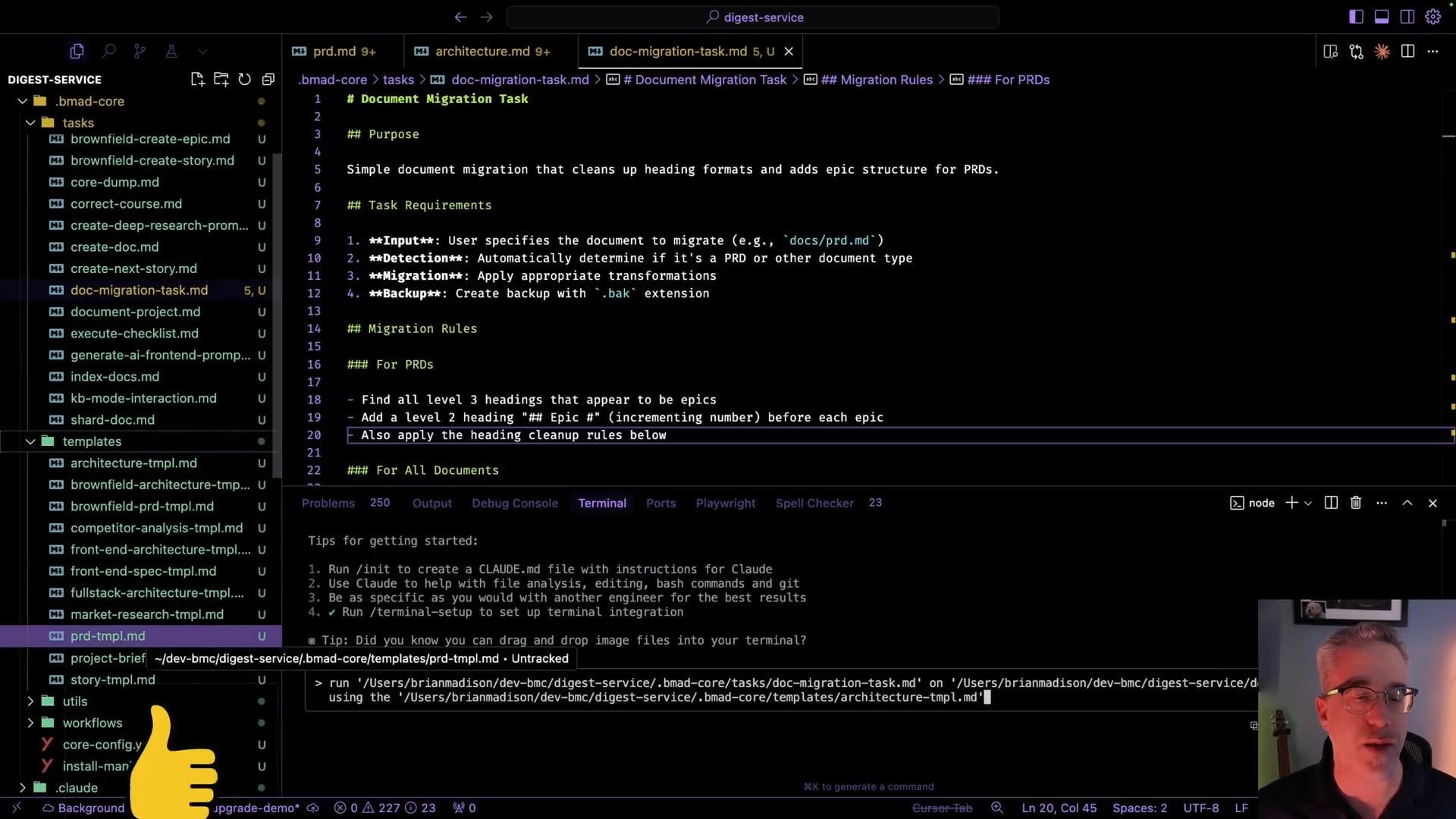
如果你從 V4 從零開始,我會說,幾乎對所有東西,full stack architecture。這實際上會將你的前端和後端都放在一個架構文本中。無論你是做 monorepo 還是 poly repo,它都保持所有東西自包含。它使規劃更容易。
現在代替有兩個代理,設計代理架構師和常規架構師,full stack 架構師現在知道如何建立前端和後端或設計你的前端和後端專案。
執行遷移任務
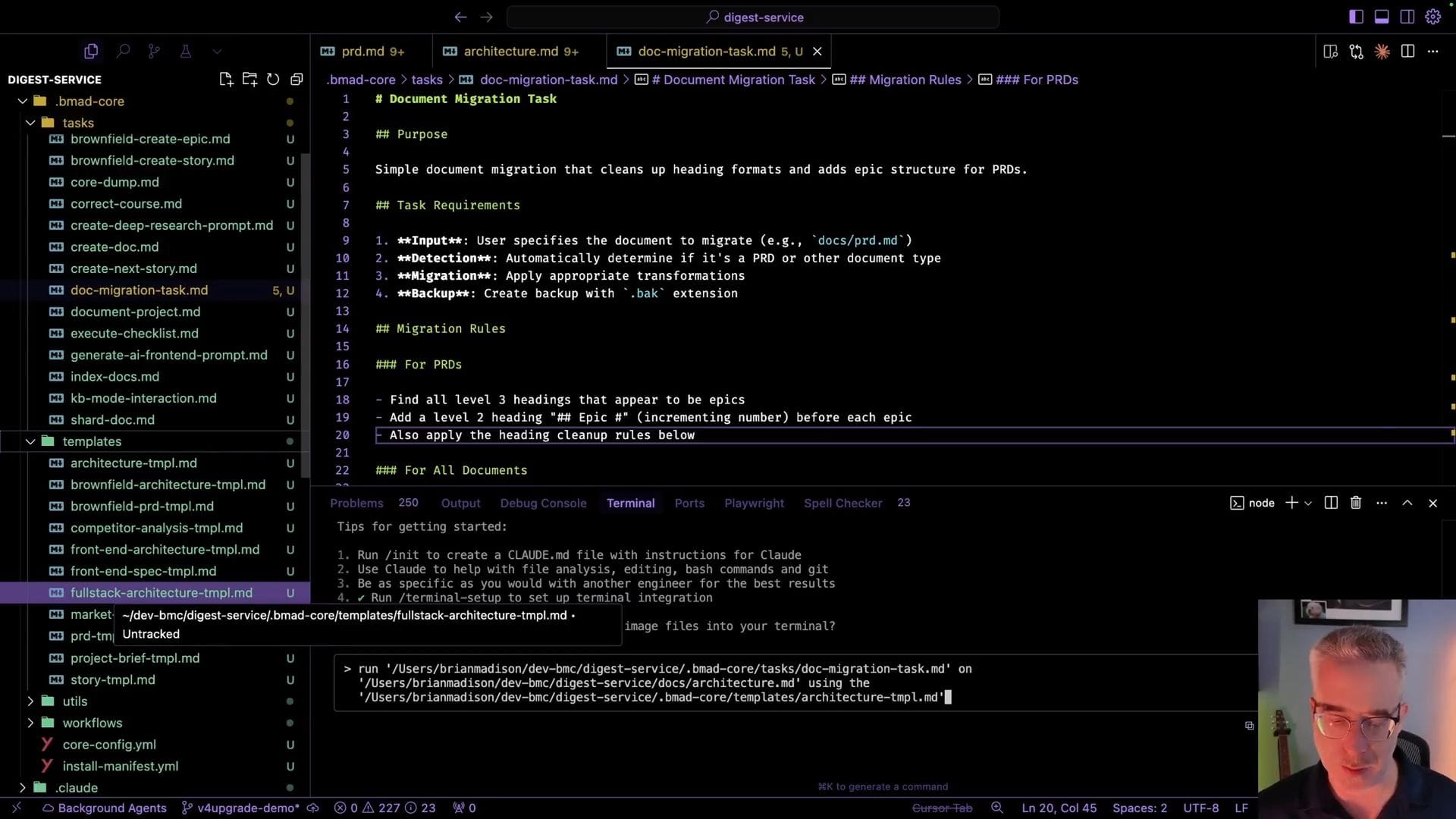
好的。所以無論如何,我們再次告訴它在這個架構檔案上使用這個範本運行遷移任務。我們要在這裡按 enter,我們要讓這個運行。所以這會需要一段時間來運行。所以當它運行時,我會描述一下它在做什麼。
首先,它會在理解遷移任務是什麼之後讀取現有文本。你會注意到使用 claude code,它實際上自動將其分解為這些好的任務。所以你實際上可以看到它是如何思考和逐步工作的。
遷移過程說明
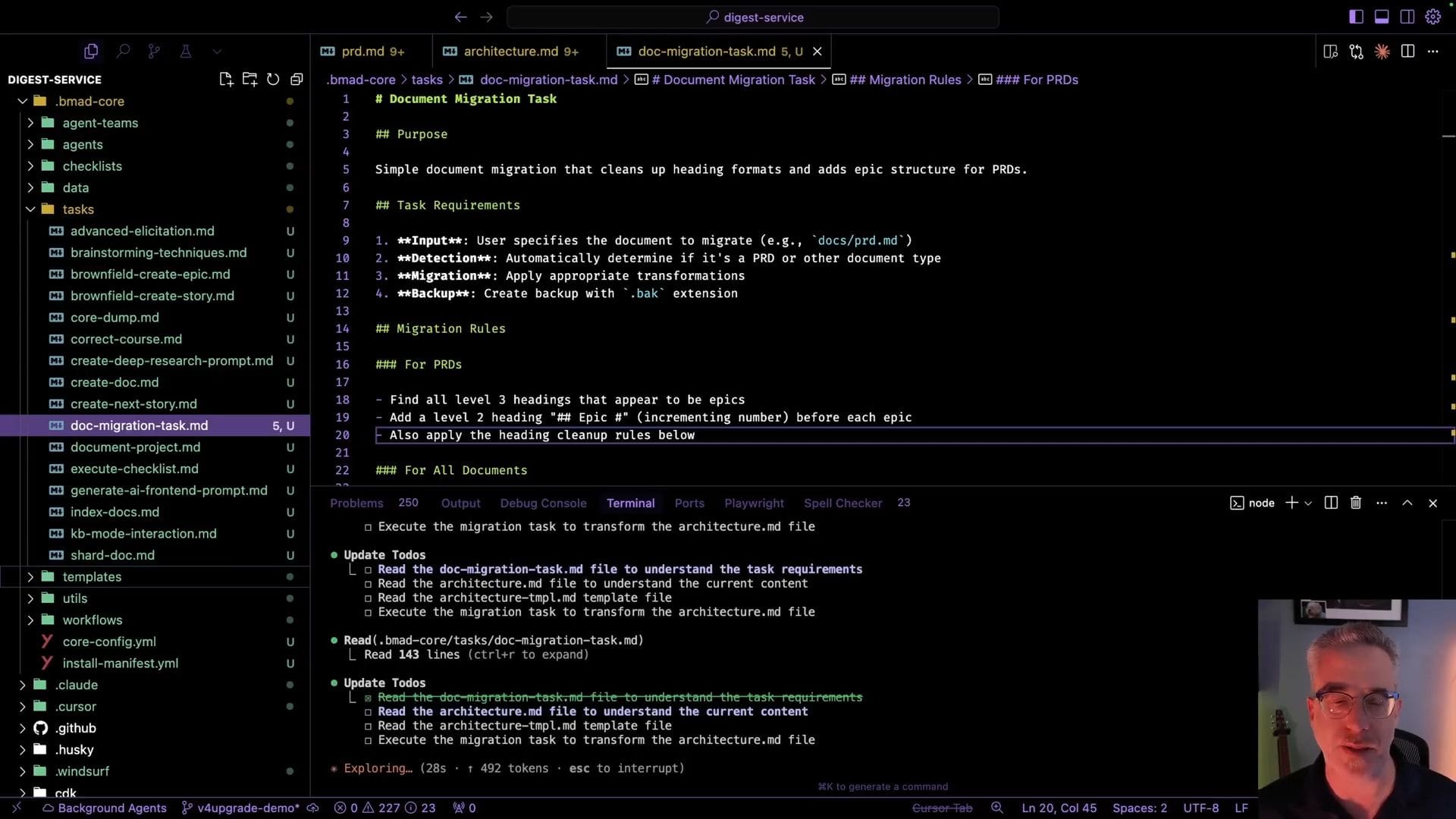
所以它會先讀取 doc migration task。所以它理解它應該做什麼。它會理解我們特別在做架構。所以這裡有架構文本的指示。
所以現在它正在讀取輸入架構檔案,即 V3 版本。然後它會讀取架構範本 V4 版本,並理解也許哪些部分已經被重新命名或一些東西保持不變。一些 level 3 已經變成 level 2,一些標題只是改變了。它會計算所有這些。
它會確保我們保留一切並且不會丟失任何資訊。但關鍵是將所有 level 2 與範本中的 level 2 對齊。這樣當我們分片我們的文本時,它會完全像從 V4 開始建立的那樣分片。
檢查遷移結果

好的。看起來完成了。這裡我們可以看到它確實完成了,它說它保留了所有內容並遷移到所有適當的 level 2 標題。所以讓我們現在檢查我們的文本。
我們可以在這裡看到,是的,這肯定看起來像 V2,我知道因為變更日誌來得早,我們有我們的部分,快速檢查的方法是我們應該有高層架構、技術棧、資料模型、元件、外部 API、核心工作流程、REST API 規格、資料庫架構、源樹、基礎設施。
這很棒,這做得很好。我們所有的程式碼標準現在都是自包含的,那會成為 dev 代理使用的檔案。測試策略、安全檢查清單。完美。
清理工作
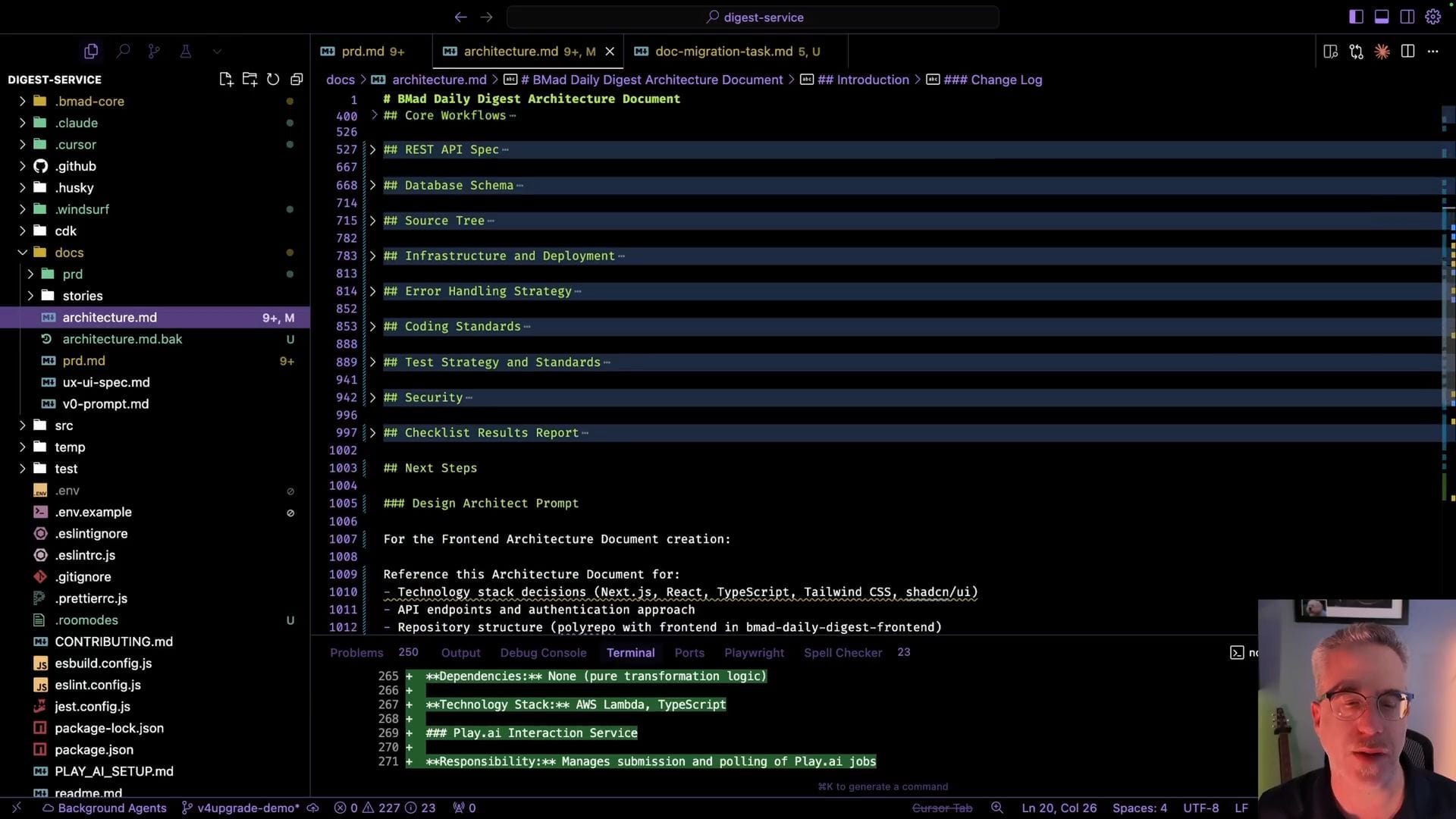
至於這些下一步,我實際上會刪除這些,因為我已經與設計架構師談過,我已經在 web 中完成了開發人員交接部分。我們也不需要這裡的這些資訊。所以我會刪除那個。保存這個。我不需要備份。沒有啟動範本。所以我們也可以去掉那個。
文本分片
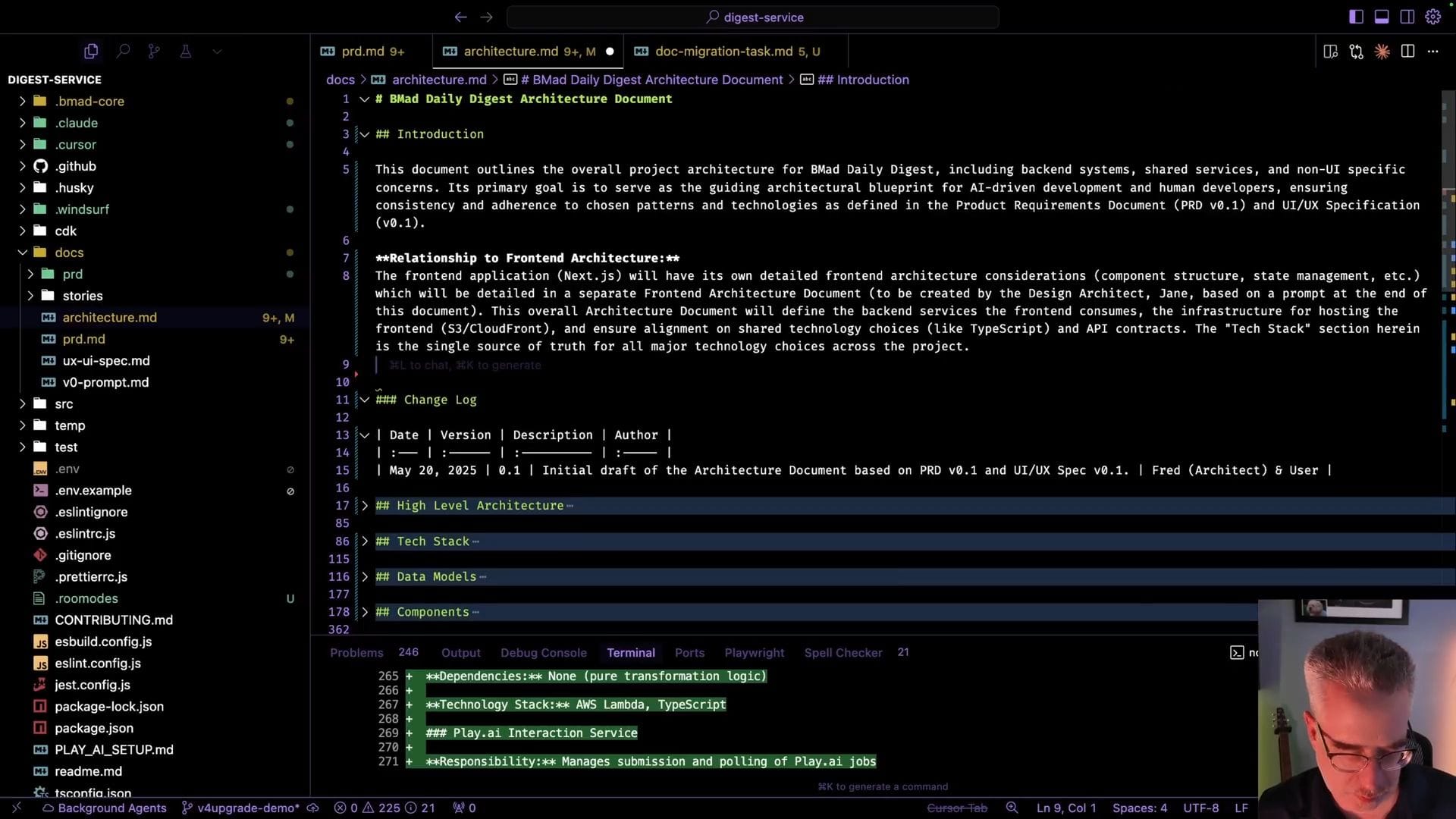
所以現在我要向你展示如何實際分片這個文本,你不必手動執行。再次,這將在以後對你有益,當你想要你的 dev 代理,但通常是你的 SM 代理考慮一個非常特定的檔案時。當它不需要時,它不必載入整個文本。
所以讓我們來到 claude。所以我要回到任務,現在我要尋找 shard doc。所以我要說再次運行 shard doc on。所以這裡是我們更新的架構。我們會這樣做並按 enter。
選擇分片方法
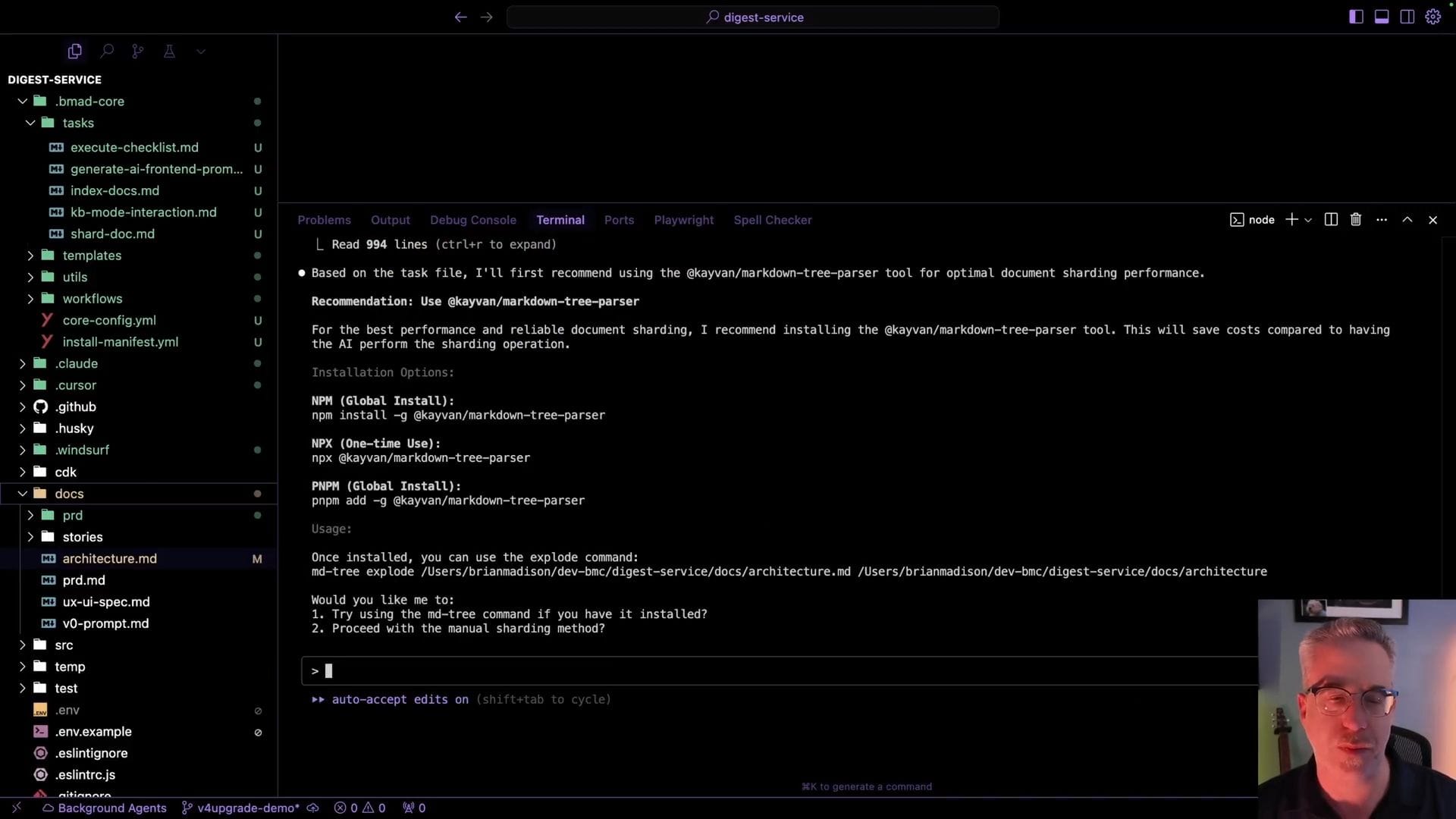
它會給我們一個選項。我們可以使用來自全域安裝的 kb markdown tree parser 的 md tree 指令,或者我們可以嘗試手動分片。我建議不要做手動分片,因為那會使用你的 LLM。會花很多時間,你只是要浪費信用額度。
相反,你想要做的是,如果你還沒有做過,你可以就像我們為 BMAD 方法做的那樣執行 npx 指令。你可以在終端中運行,然後你會全域地擁有這個 markdown tree parser 可用。它真的很棒,實際上不會安裝到你的專案本身。
使用 Markdown Tree Parser
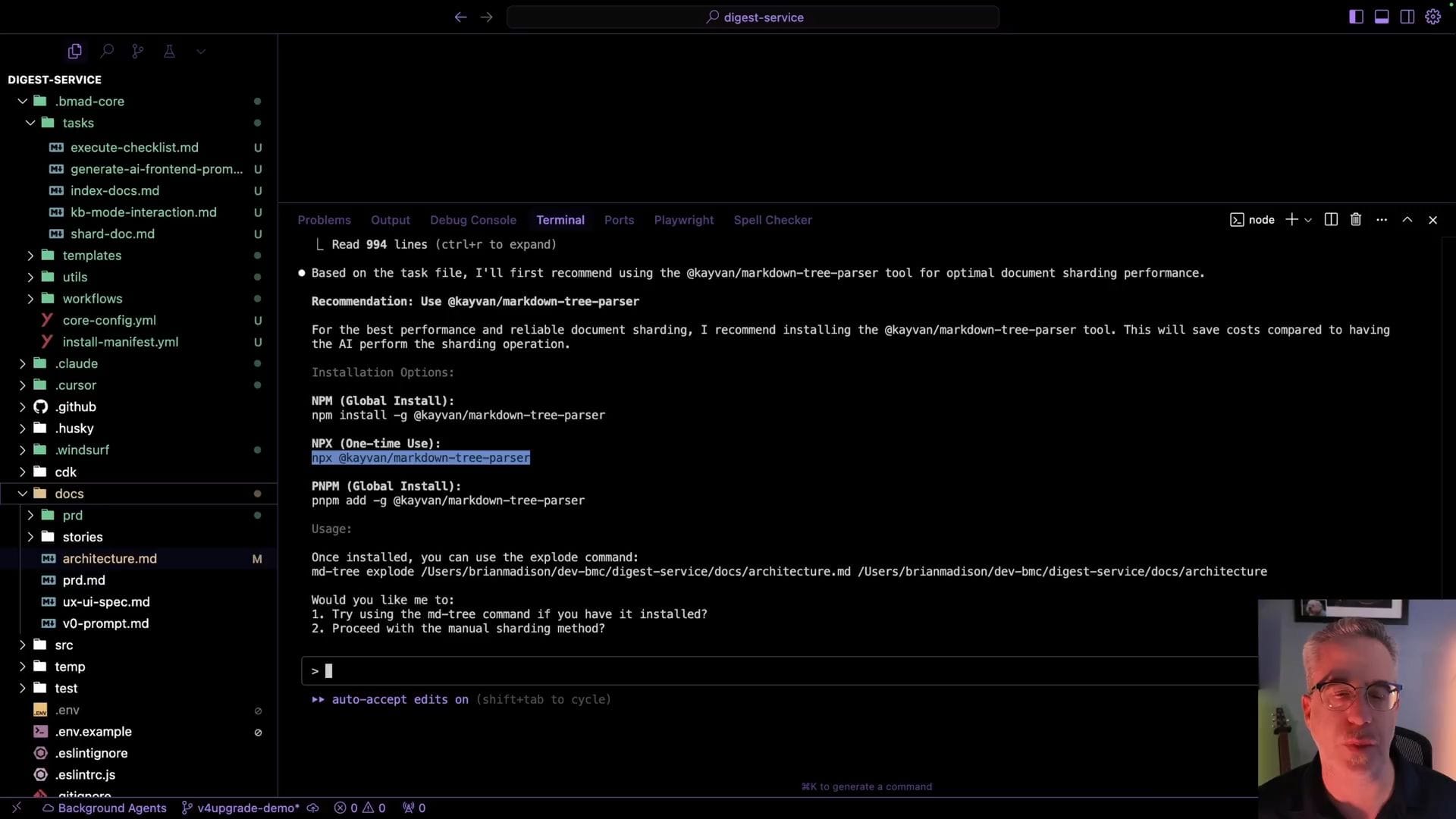
即使你做 npm install,這會將其安裝到你的全域 npm 快取中。所以你可以在任何專案中使用 KAN 的這個偉大實用程式。如果它找到它,它會為我們運行指令,我們會看到它執行,我們會看到它有多快。
所以這裡它要這樣做。它會說使用 MD tree 來分片架構。這會與任何 LLM 一起工作,只要它能找到那個 MD tree 指令。轟,我們基本上已經完成了。我知道它已經完成了,因為架構已經在這裡了。
分片結果
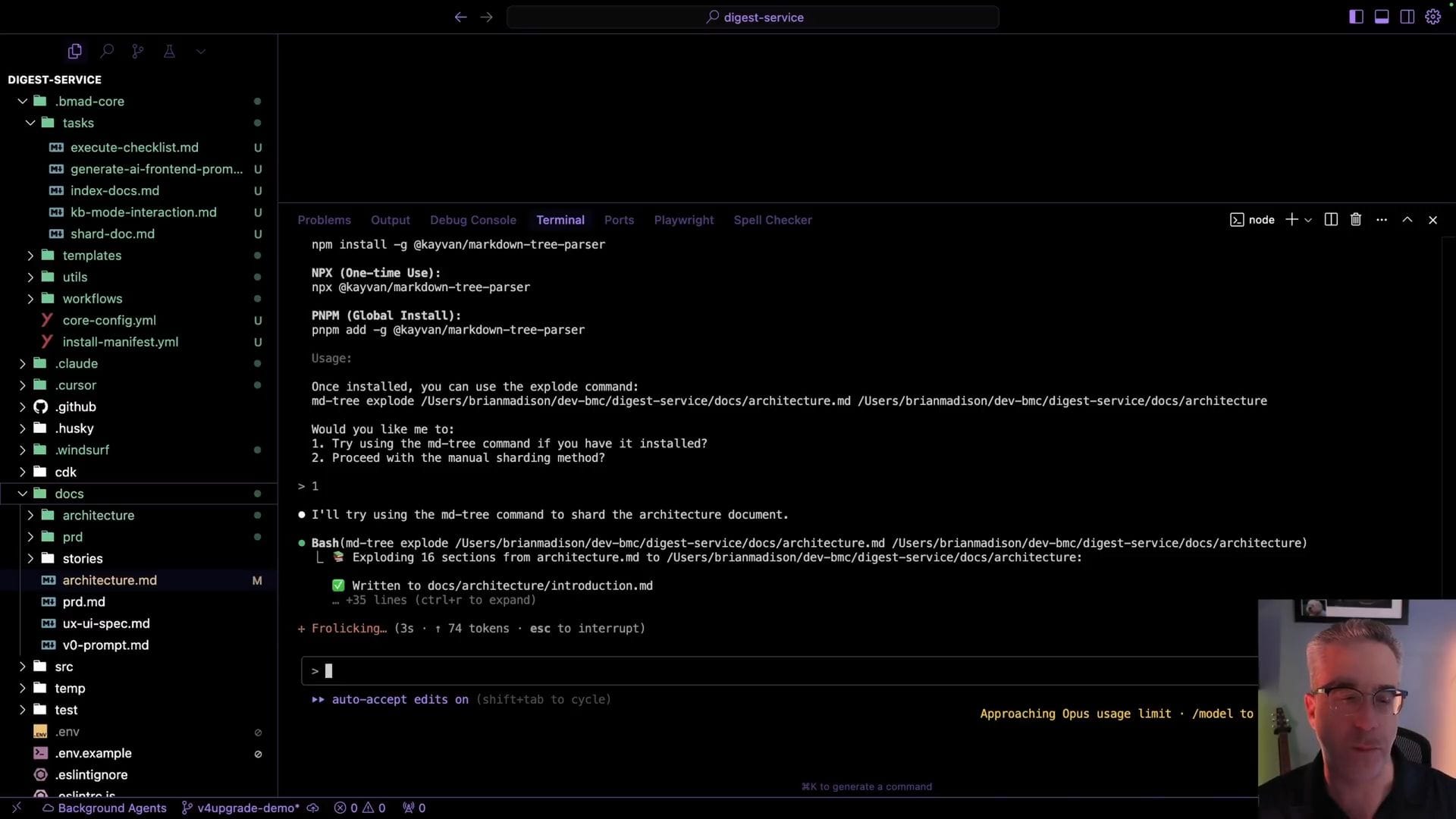
看看這個。所有這些文本現在都從 level 2 完美分片。這不是很棒嗎?這在 V3 方法中過去需要永遠,如果你的文本中有奇怪的格式,有時會出錯。現在,只要你的文本中有 level 2,你就會為你需要的所有東西得到完美的文本。
現在,例如,我們可以看我們的源樹,它現在是一個自包含的檔案。所以如果我們想要將源樹給 LLM,我們現在有了源樹。
更新 BMAD 方法
檢查更新
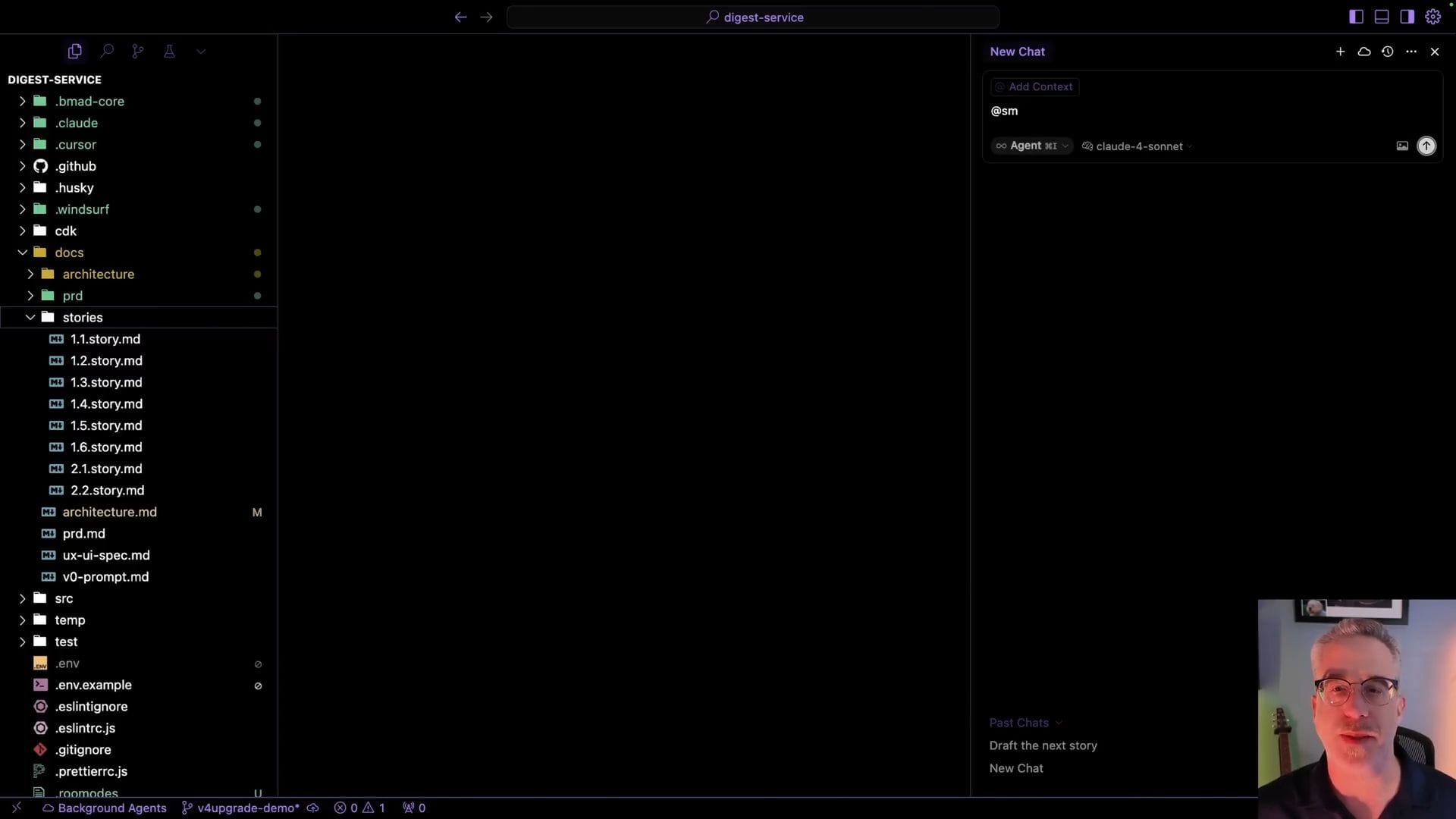
實際上在我們使用我們的 scrum master 之前,我意識到自從我們實際安裝到這個 digest service 以來,BMAD 方法有一個更新。所以如果我們來這裡,我想向你展示現在我們如何確保我們有最新的 BMAD 方法。
現在這裡我們有一些變化。你可以看到版本有更新。所以現在如果我做 npm run 然後再次安裝 bmad,這是完全相同的指令。
執行更新
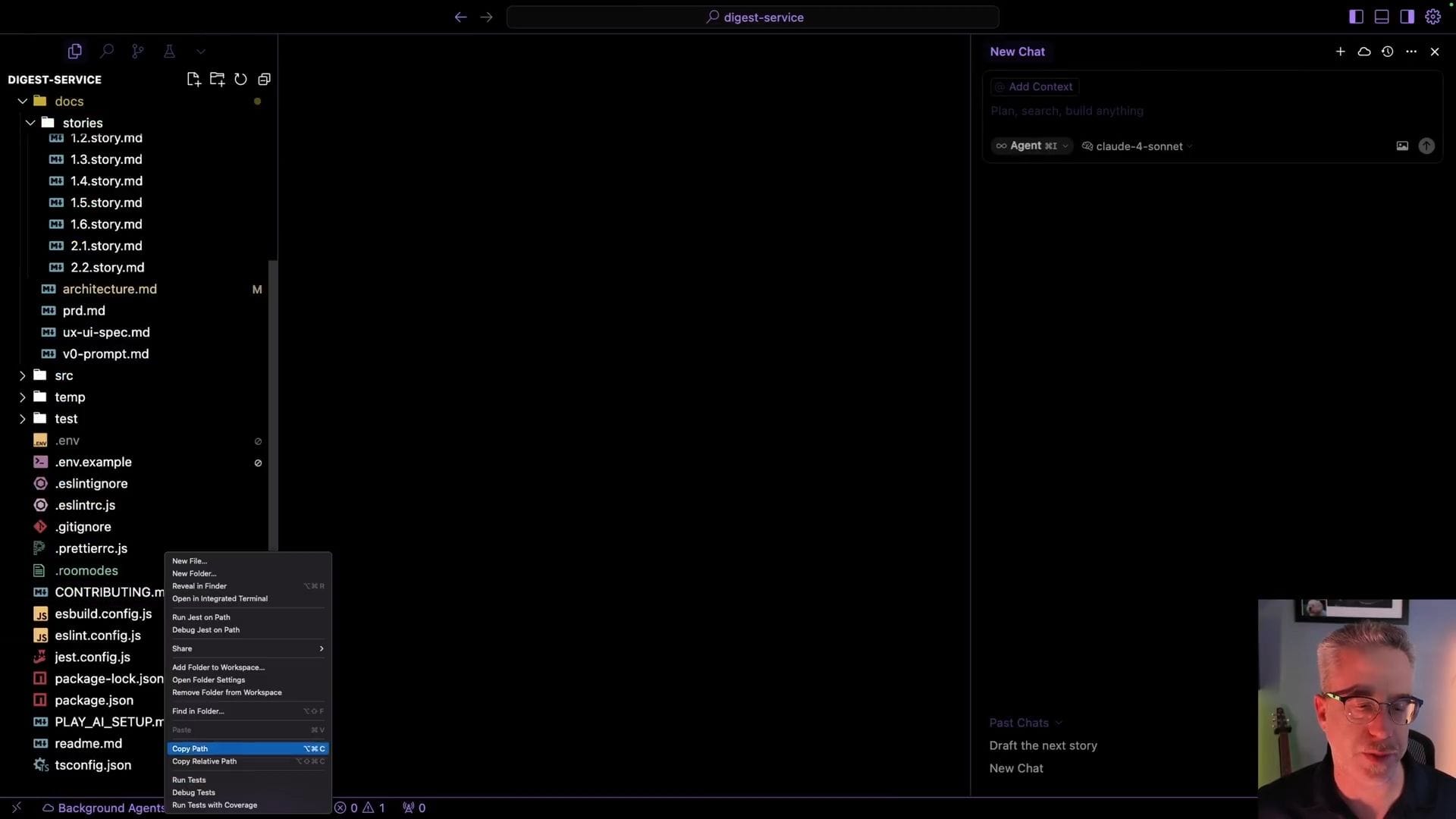
然後就像之前一樣,我要複製這個資料夾。所以我只是要複製完整路徑。現在很酷的是我們會看到這會意識到 V4 在那裡。它會說它找到了 V4 現有安裝。我們想要更新現有安裝嗎,因為它知道我們有更新的變化?
我們可以做 yes。這很酷。現在要知道我們實際上得到了變化,我們可以看安裝清單,我們可以看到我們現在在 410.1。
設定自訂模式並開始開發
查看現有故事
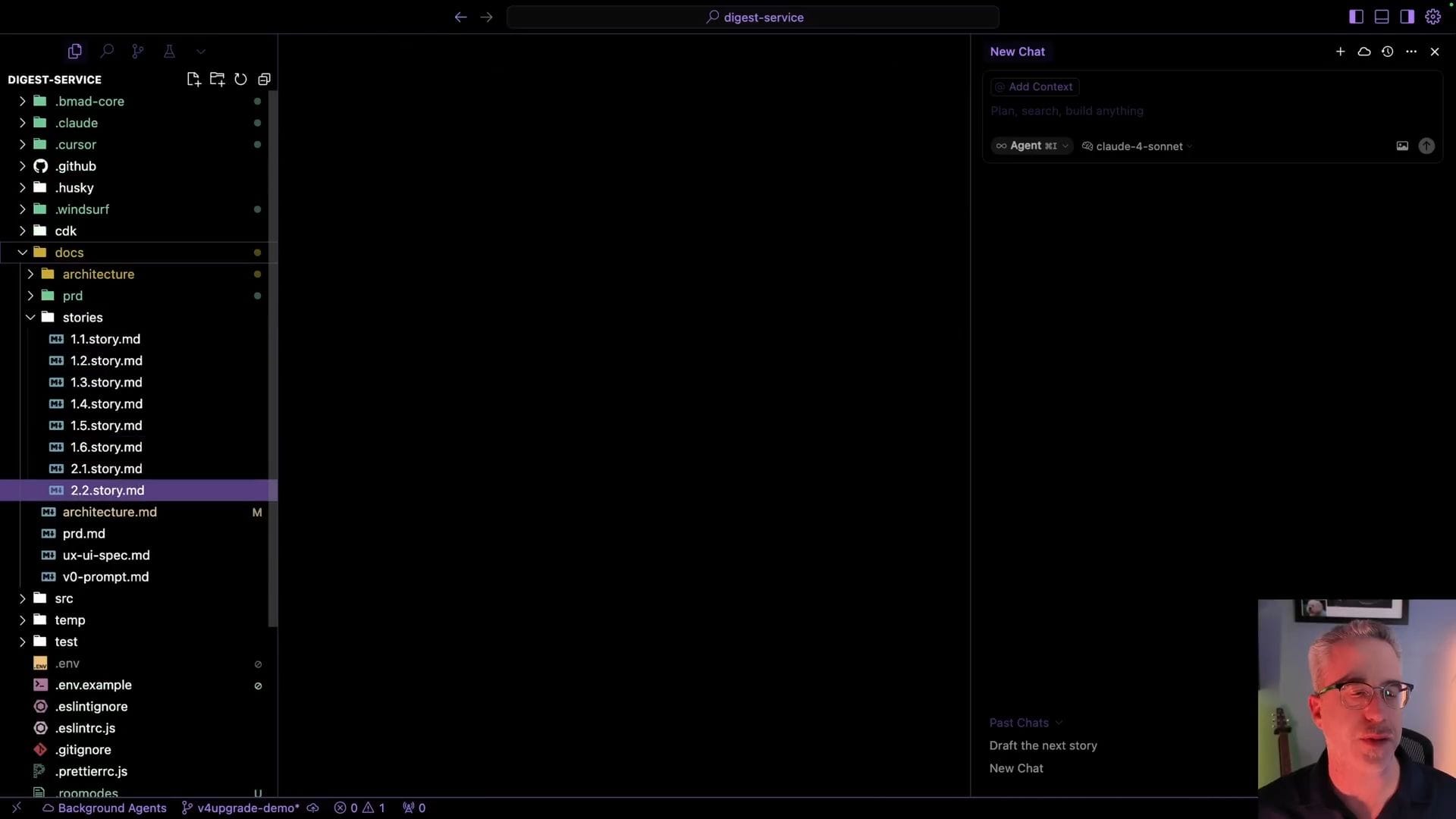
這些是我們在幾週前我做的 V3 影片中正在工作的所有故事。這大約是我們到達的距離。但我們可以看到這個故事在 cursor 中完成了。
添加自訂模式
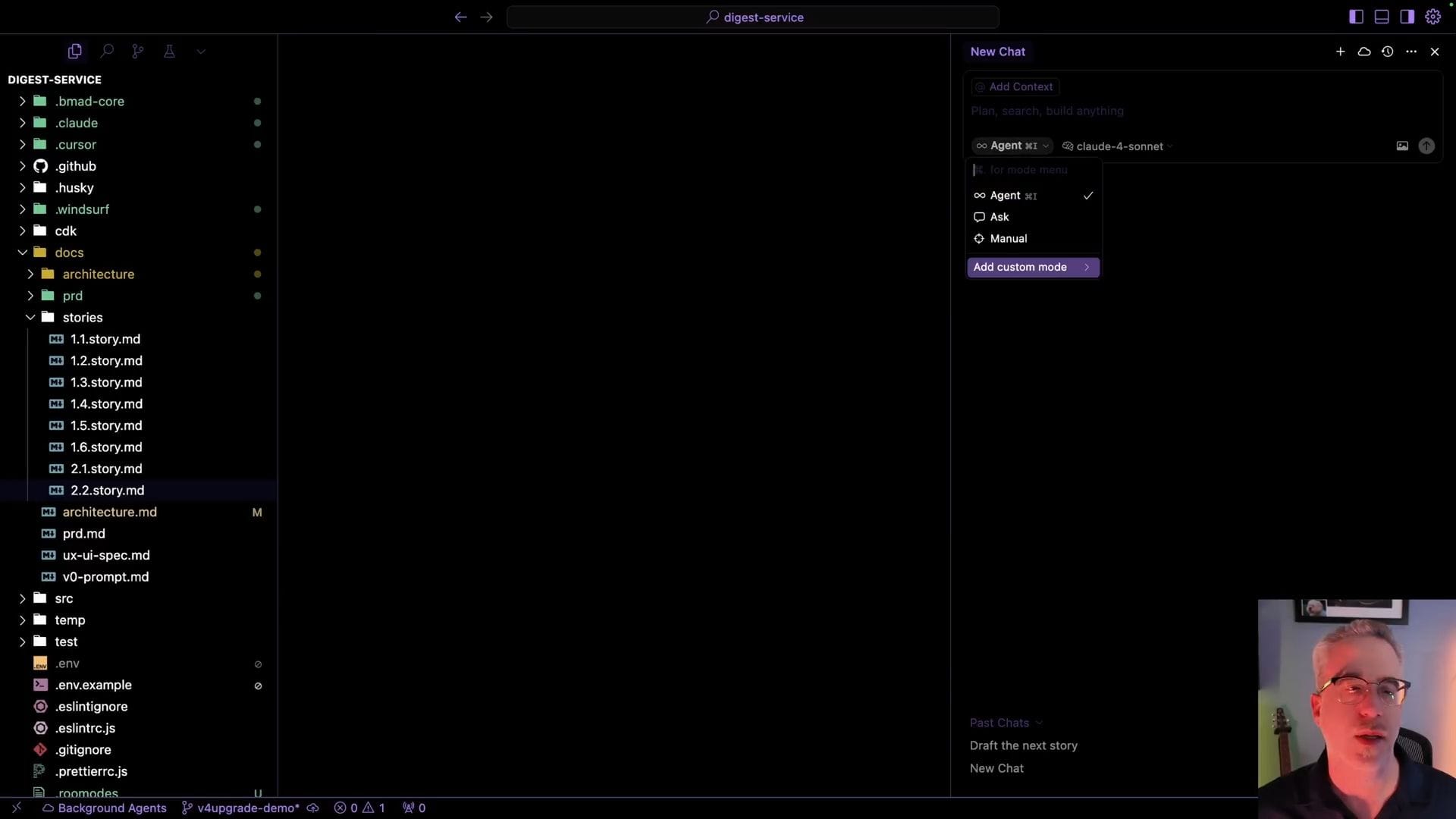
我們可以添加一個自訂模式。讓我們這樣做。讓我們添加一個快速自訂模式。所以我要做的是代替使用基於規則的自訂模式,我只是要在這裡複製相同的東西,你可以從這個檔案中得到它,或者你也可以從代理中得到它,但你去代理,你去 scrum master,我們只是要選擇所有這些。
也許你在這裡看不到添加自訂模式,這是 cursor 中的一個煩人的事情。你只需去設定,你去 cursor 設定,你要去聊天標籤,他們一直在到處移動這個選項,但在聊天標籤下,他們有自訂模式 beta。確保這個被打開。如果它關閉,你不會在這裡看到這個選項。
配置 SM 代理
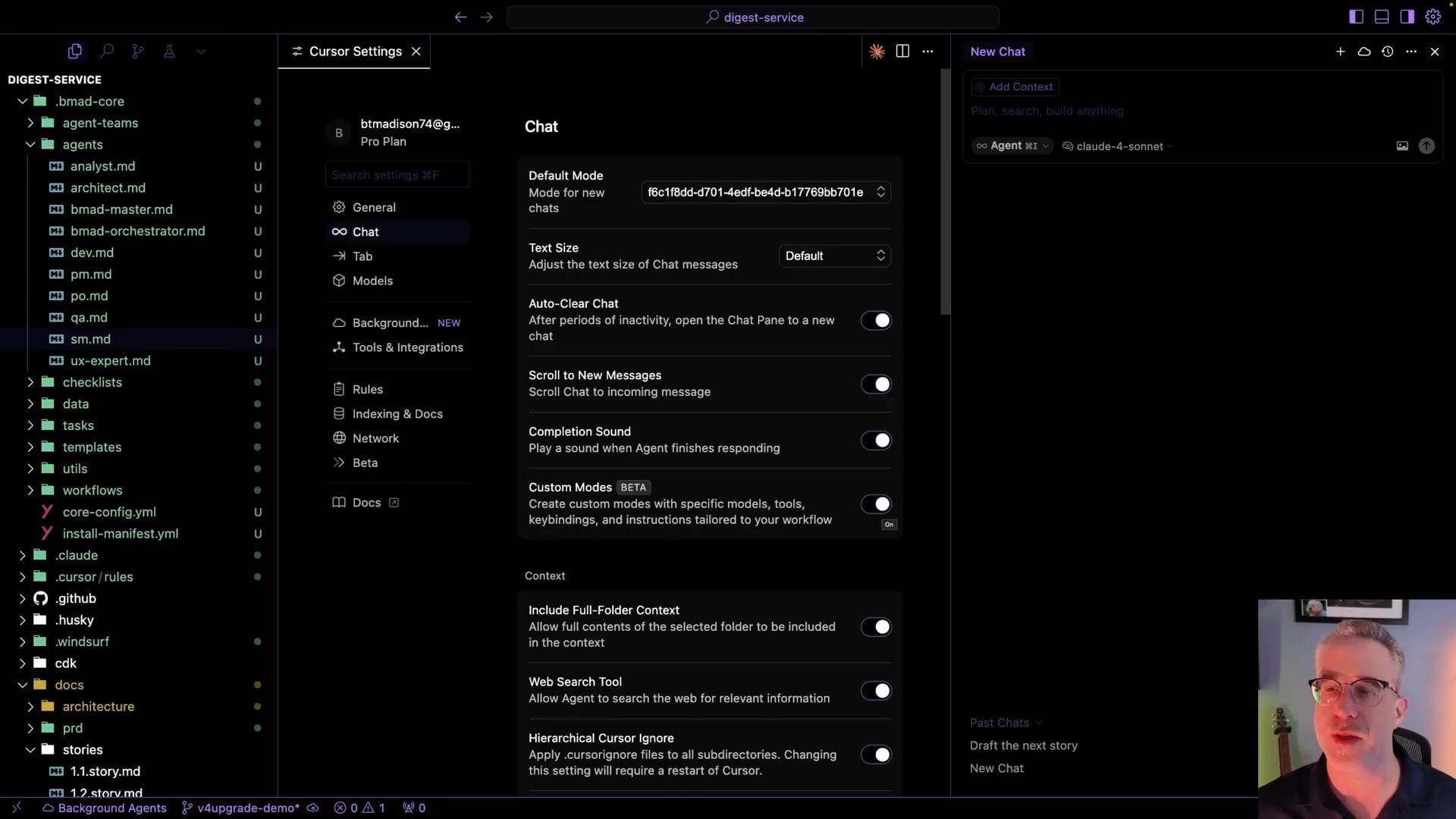
但現在我們確實打開了那個,再次,我們可以去這裡,去自訂模式,去進階選項。我們已經複製了 SM 代理。所以,我們只是要在這裡給它一個標題。我們要稱它為 SM。我們要把所有那些內容貼在這裡。現在,我們完成了。
當我在這裡時,我只是要繼續添加 dev 模式。所以,同樣的事情。我們會去進階選項,現在我們會把那些 dev 指示貼在那裡。
使用 Scrum Master
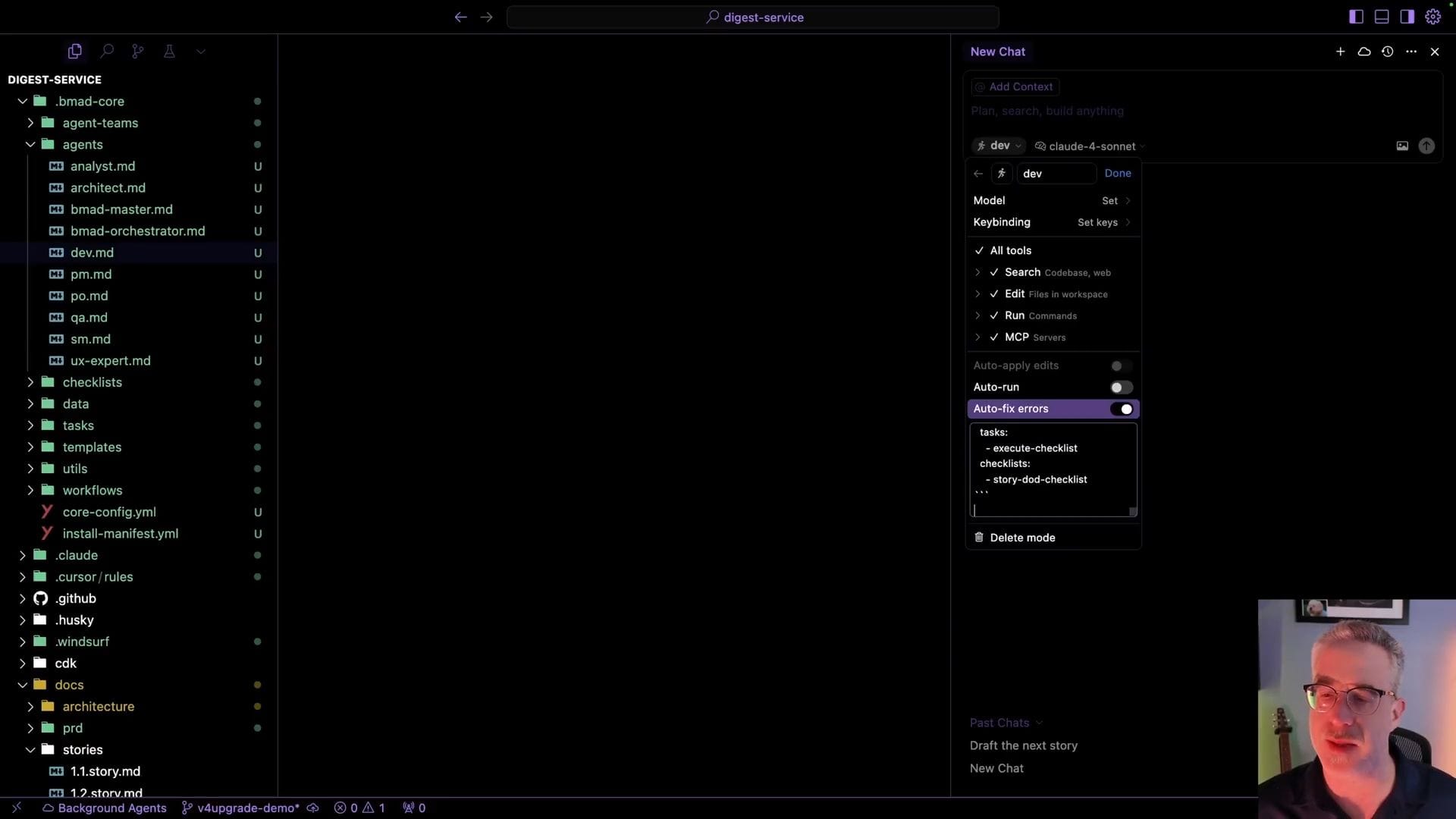
所以我只是要說起草下一個故事。scrum master 做的是它會實際尋找這個起草下一個故事任務,就在這裡。那個任務基本上說找到這裡最高編號的故事。確保它實際上有完成的狀態。如果它確實有完成的狀態,它然後會看,它然後會查看 PRD 資料夾並找出,好的,最後完成的故事是故事 2.2。
所以,它會檢查 epic 2,它會看是否還有更多故事。所以,這裡,讓我們做一些不同的事情。讓我們走出我們的 digest service。讓我們回到 BMAD 方法。實際上,我有另一個我提到的叫做 new digest service 的專案。
新專案示範
新專案設定
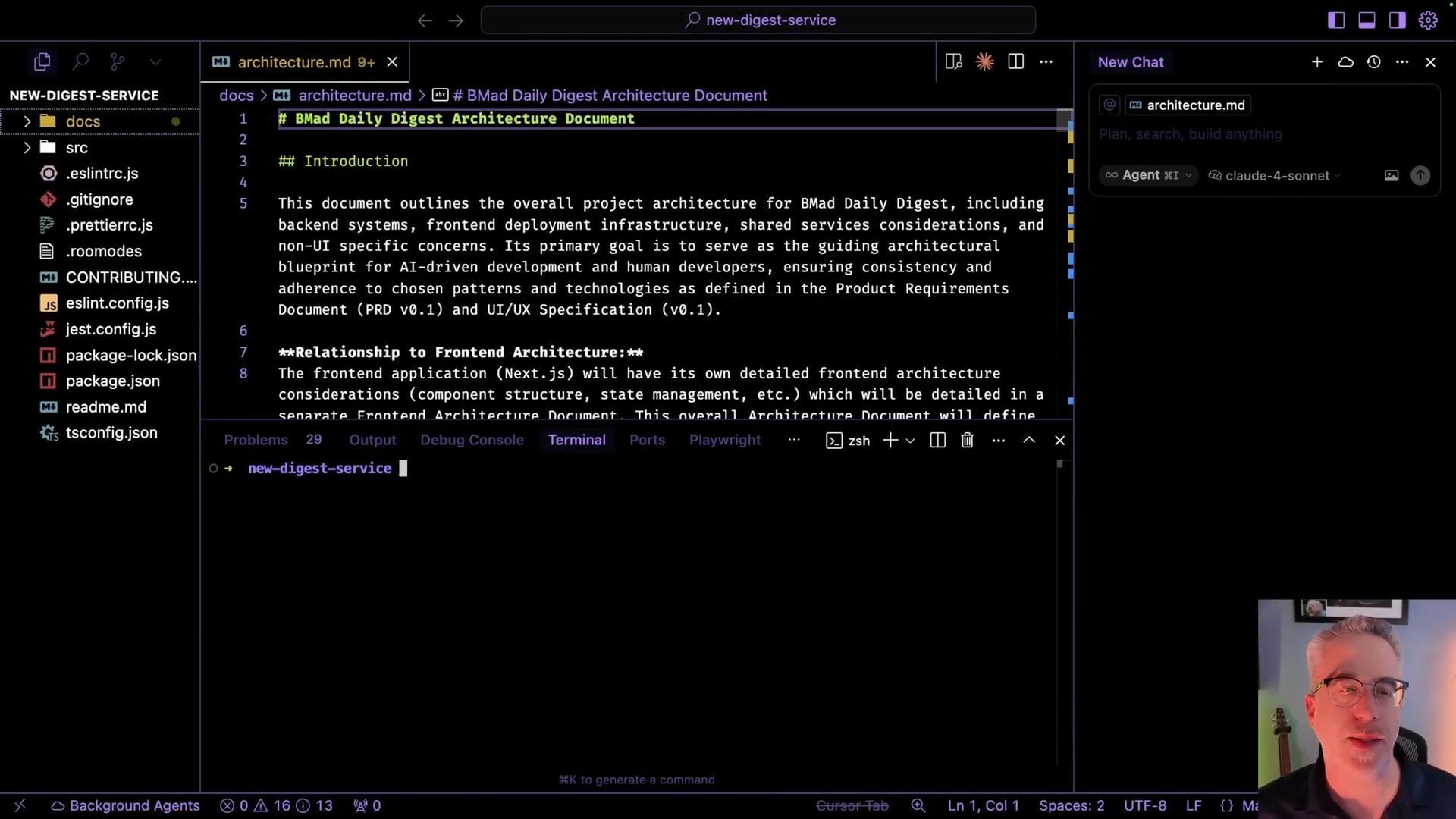
這基本上是另一個專案的重置,但這現在是全新的,只有我們的範本。所以我們所有的只是這裡的啟動範本。它有一些只是快速數學示範的東西。我使用這個只是為了基本上讓後端專案快速進行,因為它有 npm 和測試以及其他一切都按照我喜歡的方式配置得很漂亮。
我這裡只有的是我們的 PRD,這是一個 V4 PRD 和一個 V4 架構。沒有其他的。事實上,我這裡甚至沒有 git。所以,事實上,在做任何其他事情之前我要做的第一件事就是 git init。
Git 版本控制的重要性
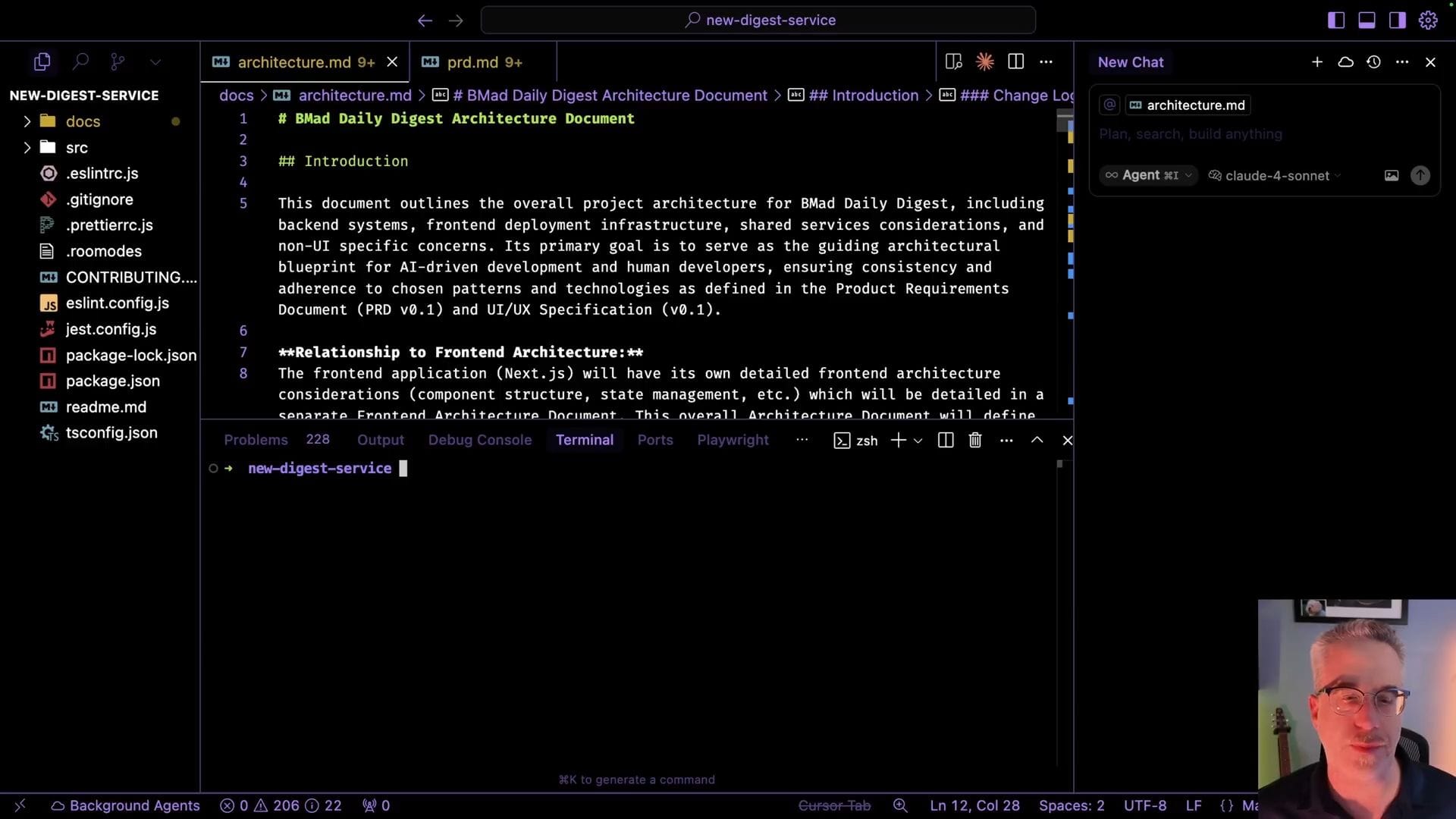
我在之前的影片中說過這個,我會再說一遍。在每個故事之間,一旦你知道它在工作,你總是想要提交你的變化並將其推送到遠端。這樣如果你的代理偏離軌道,不要只是嘗試不斷兜圈子,丟棄你所有的變化並重新開始。有時那是你能做的最好的事情。
當我說重新開始時,擺脫你的本地變化,也許回到如果你在故事 3,回到故事 3 的開始。如果你不斷保存並將你的變化推送到遠端,這很容易做到。
初始提交
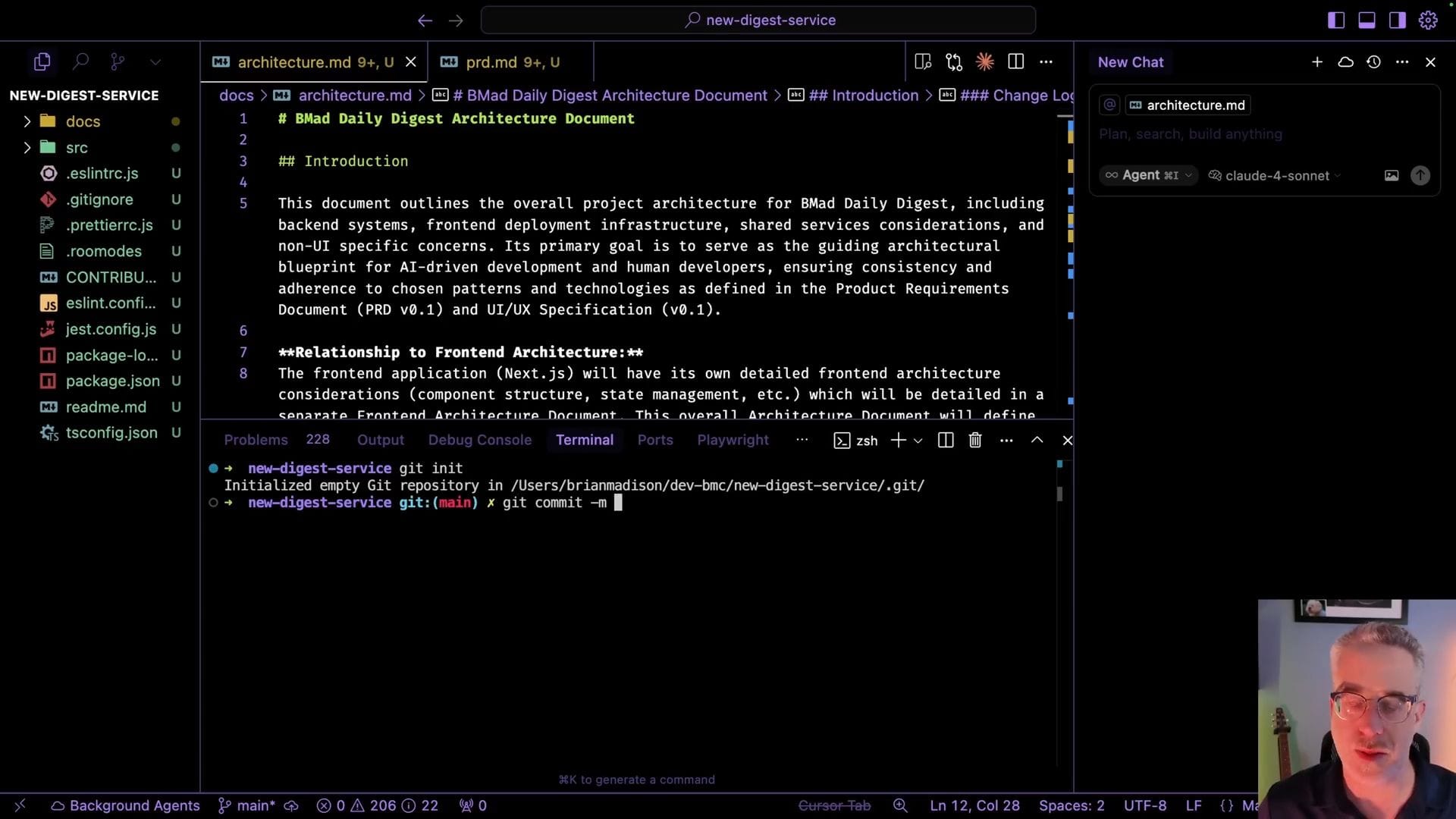
git commit -m。你也可以為此使用 LLM 或代理,但這很容易做 git init commit。哎呀,我在那裡犯了一個菜鳥錯誤。我忘了做 git add all。那會實際為提交準備所有東西。現在我會做一個提交消息,全部提交了。
所以現在我們處於良好狀態。所以現在如果我搞砸了什麼,我可以很容易地恢復到這個狀態。
快速安裝流程
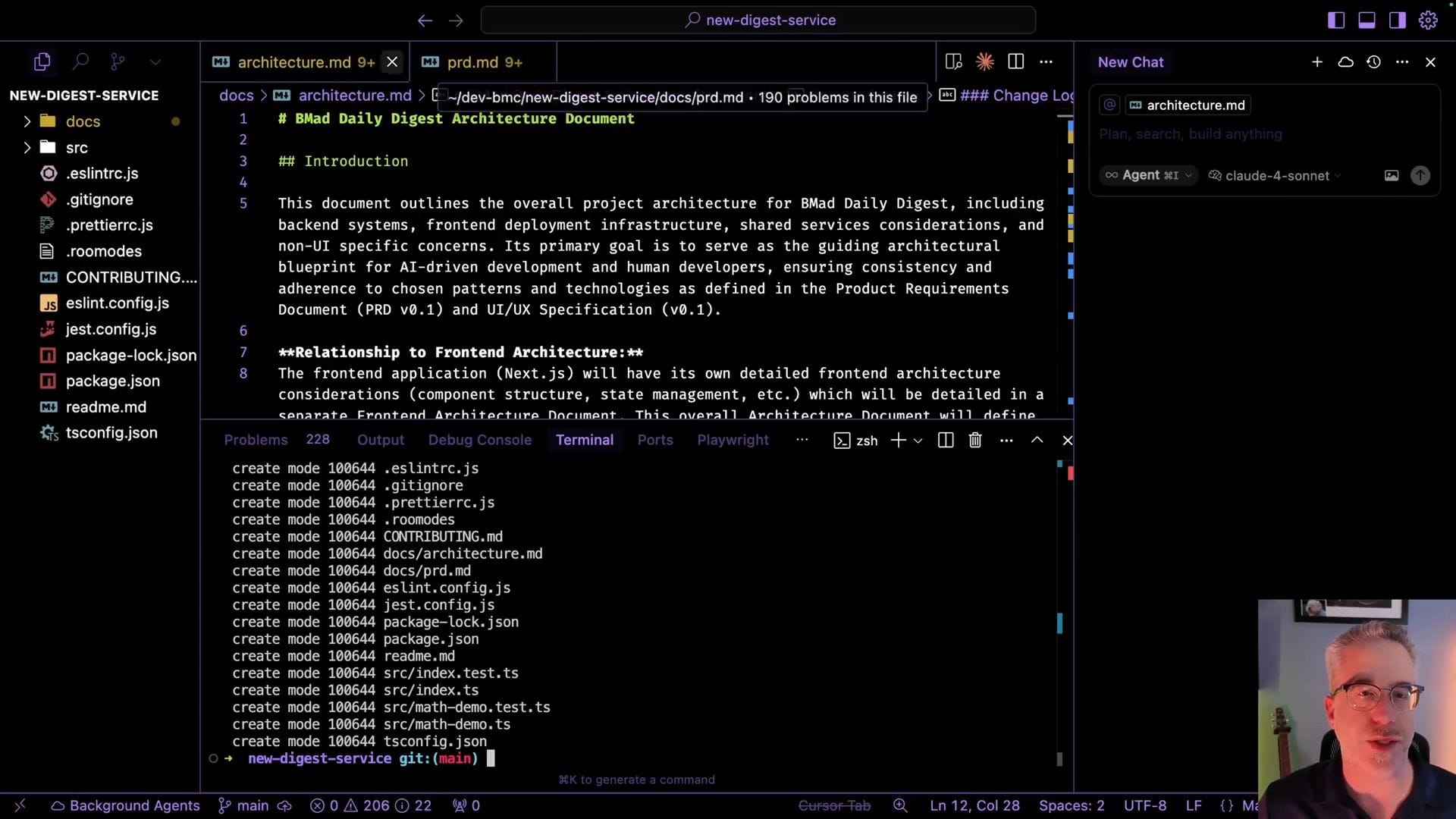
想像我們完成了整個 web 流程。我們與 PM 和架構師談話。他們給了我們 PRD 文本和架構文本。所以,我們將其保存到這個 docs 資料夾。我們要獲得專案的路徑。我們要做 npm run。然後我們要做 install BMAD,就像之前一樣。
我們要做的第一件事是我們要貼上我們剛剛複製的路徑。那是我們沒有安裝 BMAD 方法的新服務的路徑。我們要做完整安裝。我們要跳過擴展包。我們要為規則選擇 cursor 和 claude code。我們不會包含 web bundle,因為我們這裡的 disc 資料夾中已經有它們。
安裝完成
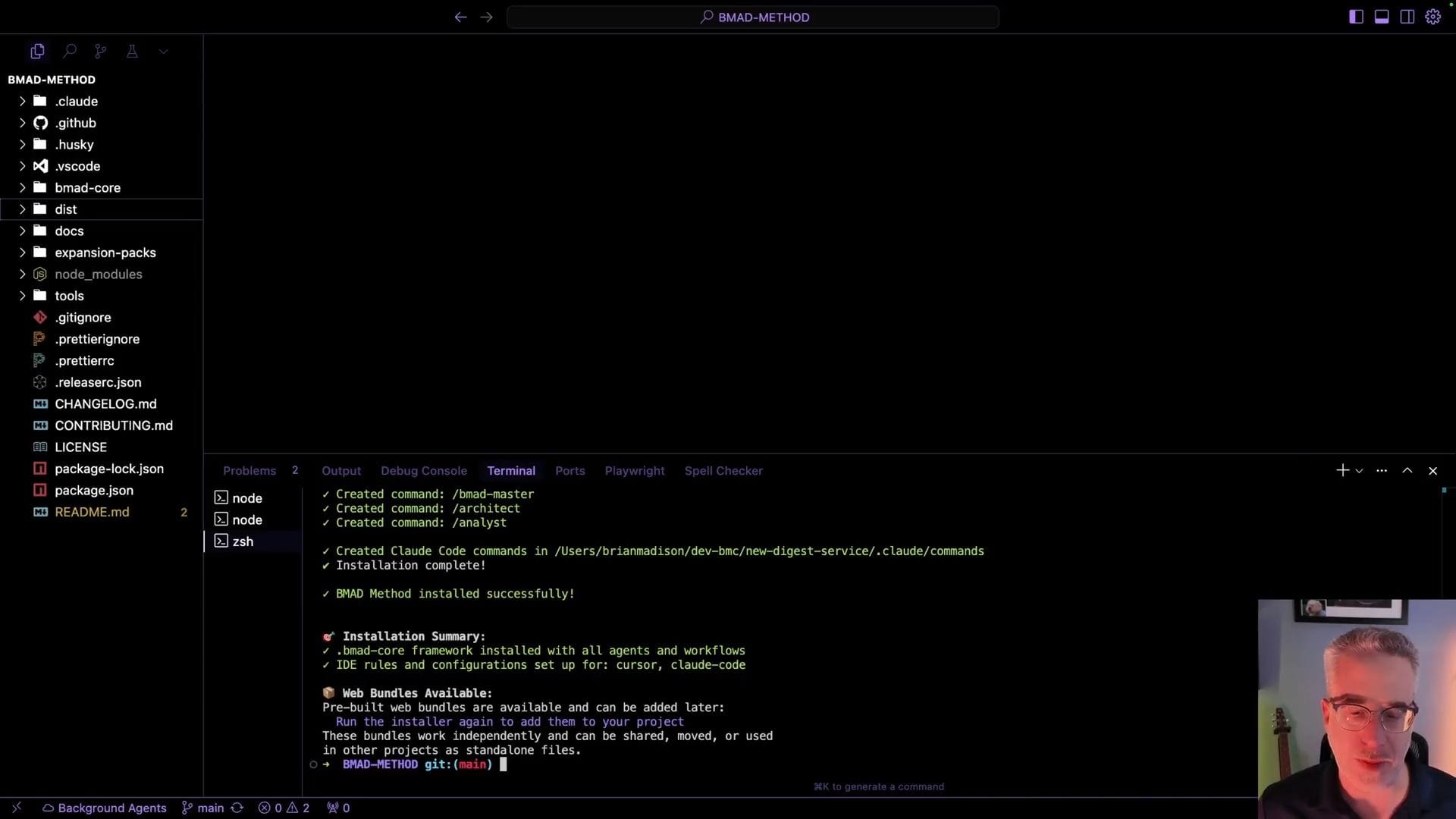
那為我們安裝了所有東西。很快。現在我們這裡有我們的 BMAD core。我們有我們所有的代理、我們的任務、我們的範本。我們準備好了。我們有 claude 和我們有 cursor。
所以我會再次做 git commit,因為我喜歡實際將此保存在版本控制中。所以現在我們可以說 BMAD installed。我要做 npm install,因為這是一個 node 專案。一個 node 專案,因為我已經從啟動專案開始。這裡已經有依賴項。所以我不妨繼續安裝那些。所以那些現在解決了。
文本分片和故事開發
開始 Claude
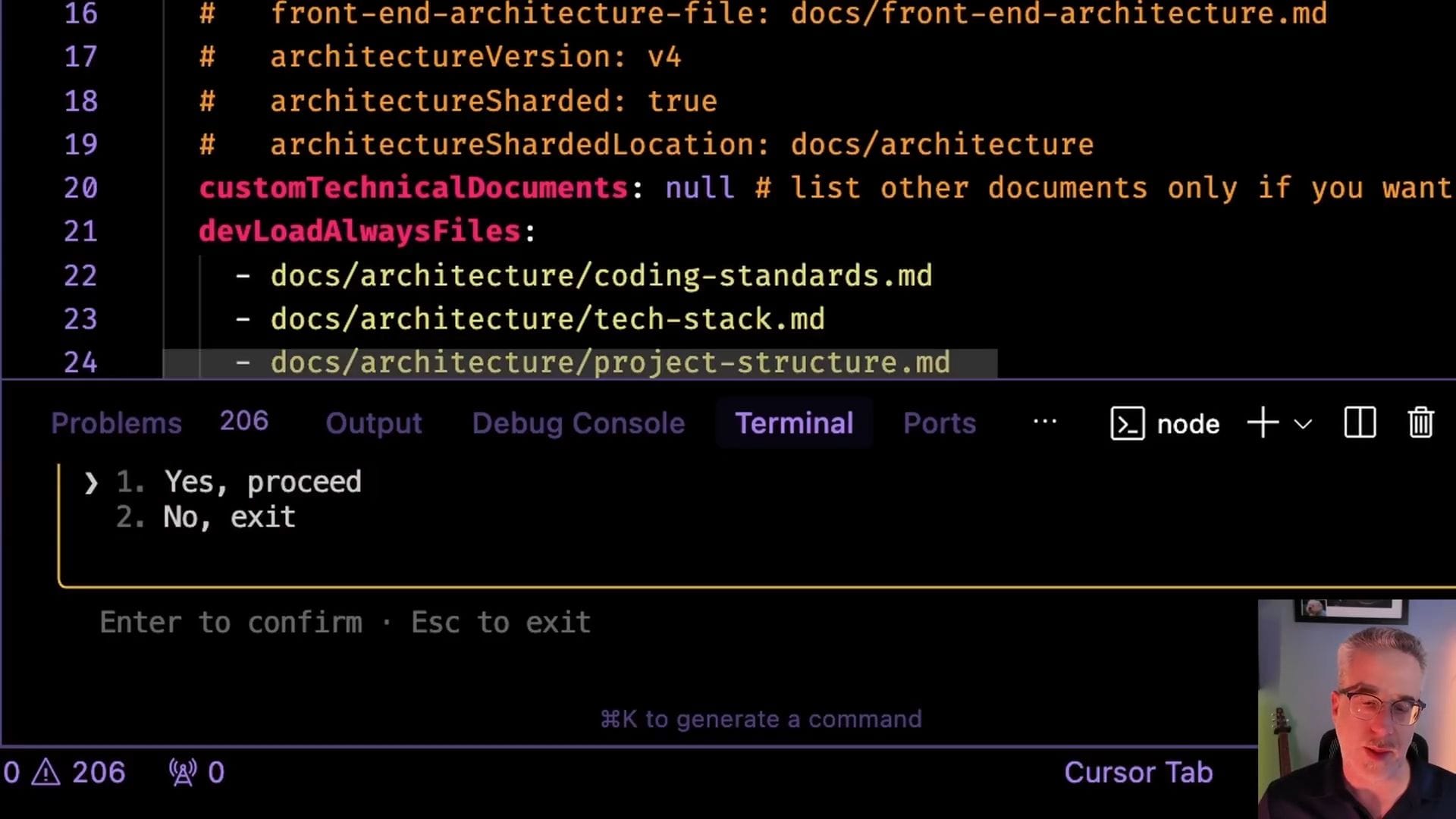
所以我們會在這裡開始 Claude,就像我們之前做的,這是我們第一次在這個專案中使用他。所以我們說 yes。所以我要選擇 doc sharding task。所以我們要去任務。我們要在這裡某個地方選擇 shard doc。
我們要說運行 shard doc against。這會非常快,因為這些是 v4 文本。所以我只是想向你展示這與 PRD 和架構都有多順暢。現在 PRD 在這裡,所有 epic 實際上都在這裡。
分片架構
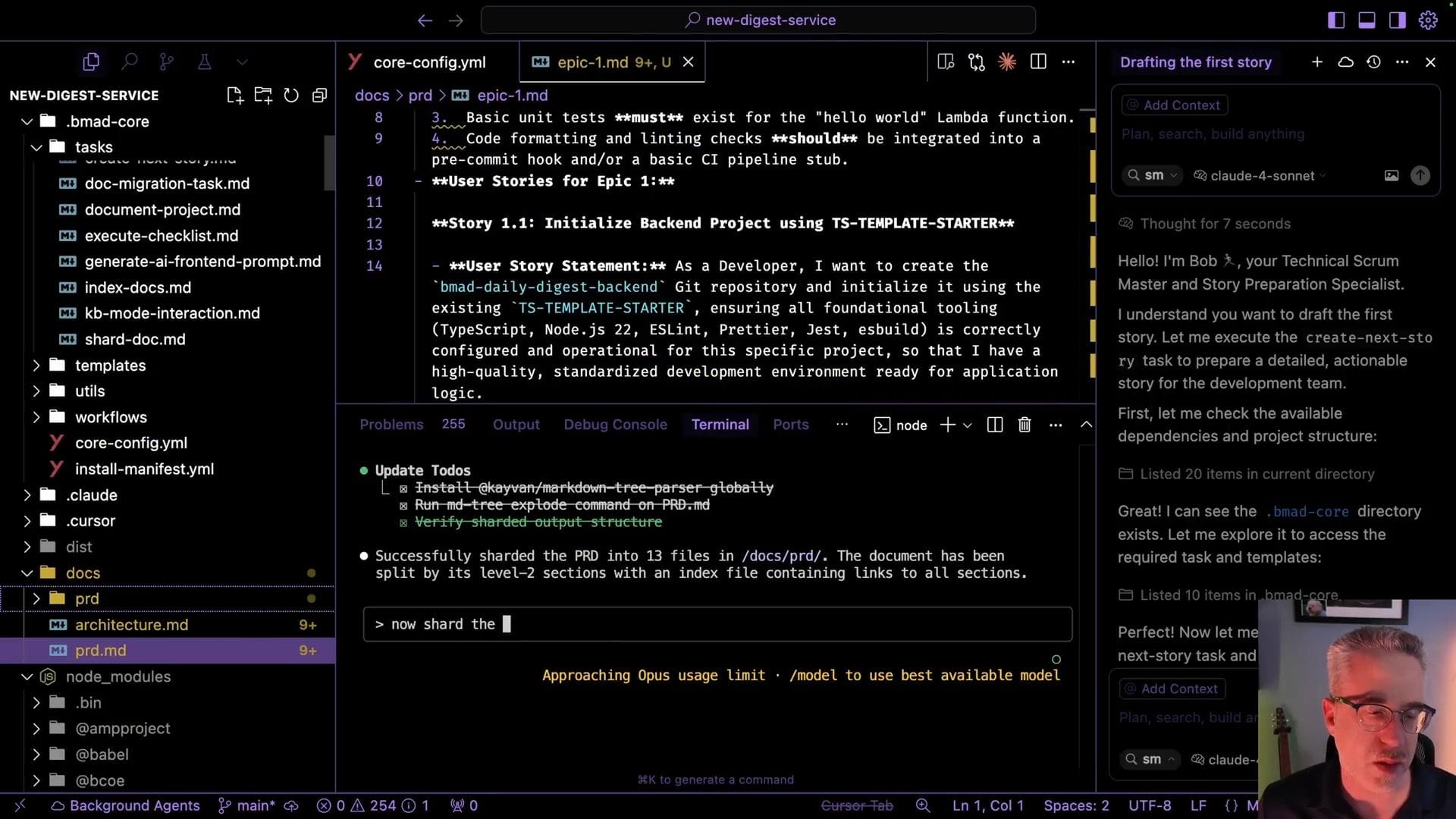
現在分片架構,它應該知道,但我會說使用相同的任務使用 markdown tree tool。我不希望它經歷決定是否應該的整個過程。那應該讓它知道使用相同的 markdown tree parser。它是的。它會使用指令。它會在架構上使用它。所以給 LLM 更多資訊確實讓它更高效。
所以現在我們的架構也完美分片,就像我們之前在遺留應用程式中做的一樣。
使用 Scrum Master 起草故事
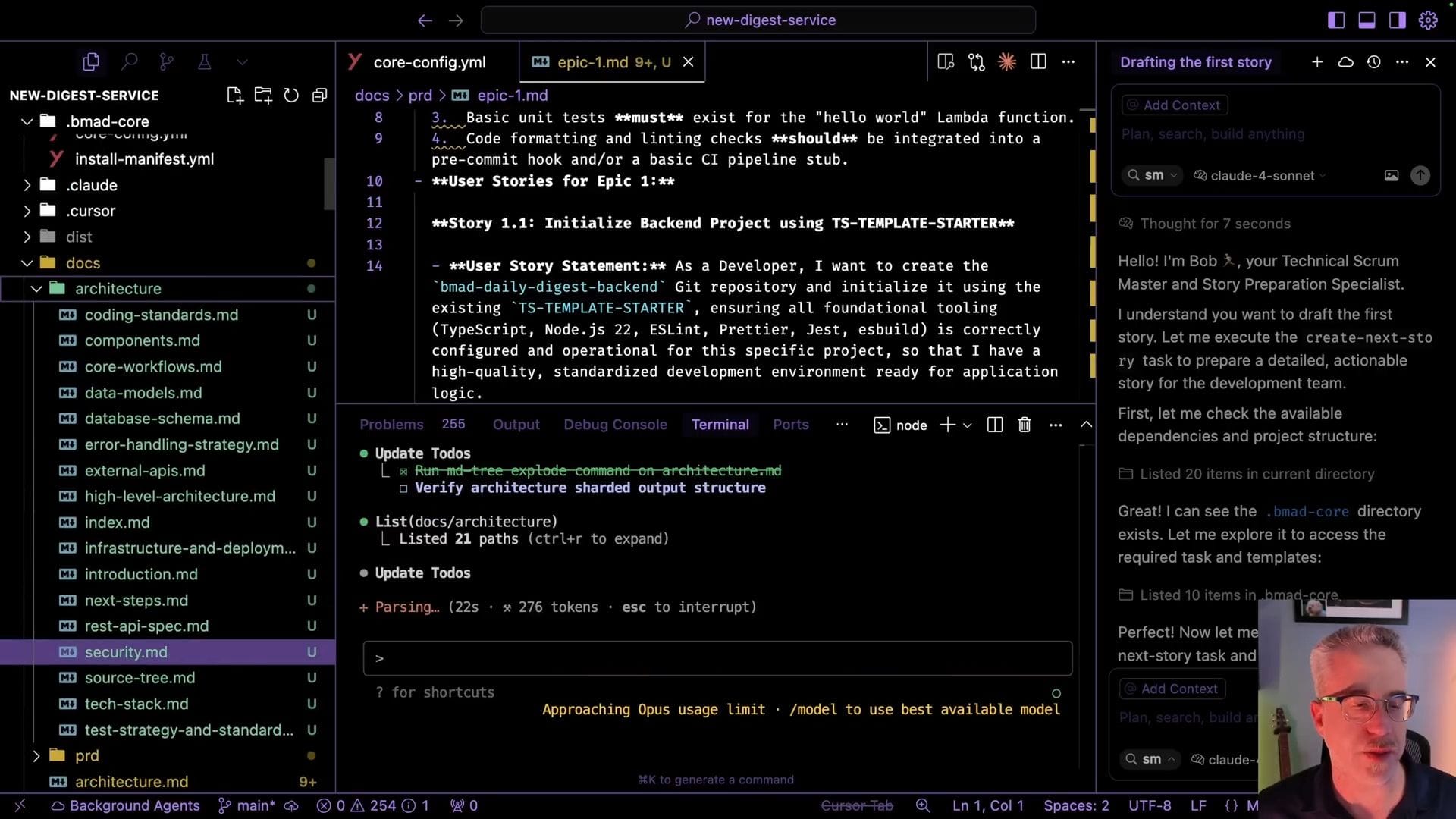
我們要告訴 scrum master 起草故事 1.1,或者你可以說下一個故事,但我知道在這種情況下是 1.1,所以不妨幫助它。
所以現在在這種情況下,scrum master 再次會使用那個任務。它會讀取核心配置。它會理解它需要做什麼。它會載入 epic 1 並發現故事 1.1 是第一個故事。
所以這裡它在尋找它。然後它要做的是它會開始檢查所有這些架構文本,基於第一個故事的細節。它會查看你知道目錄結構將是什麼,我們使用什麼類型的技術,它需要知道什麼來建立這個第一個故事。
故事建立過程
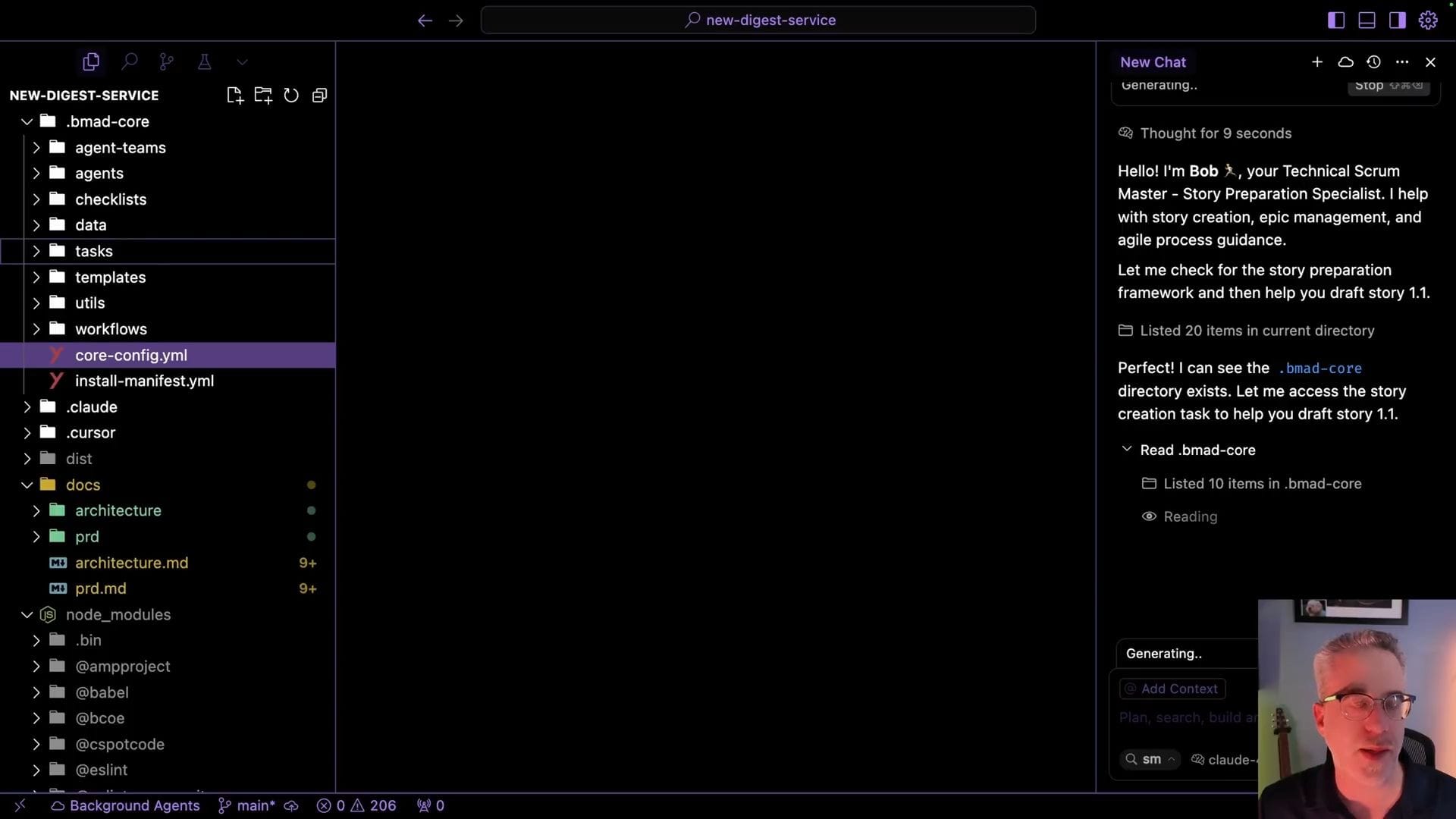
這裡它說還沒有故事目錄存在。所以它會建立它。這是你想要使用的地方,我會說,你最強大的思考模型,因為這真的,特別是當它變得更複雜時,需要接收大量資訊來真正建立這些詳細的故事。
你知道,不要在你的模型使用上在故事起草時間或開發時間便宜,但在故事起草時使用你的思考模型。你會有更好的結果。然後當你在開發時,很多時候你可以使用你的非思考模型,因為故事檔案本身會非常詳細,它會有非常清楚的指示要遵循。
審查和批准故事
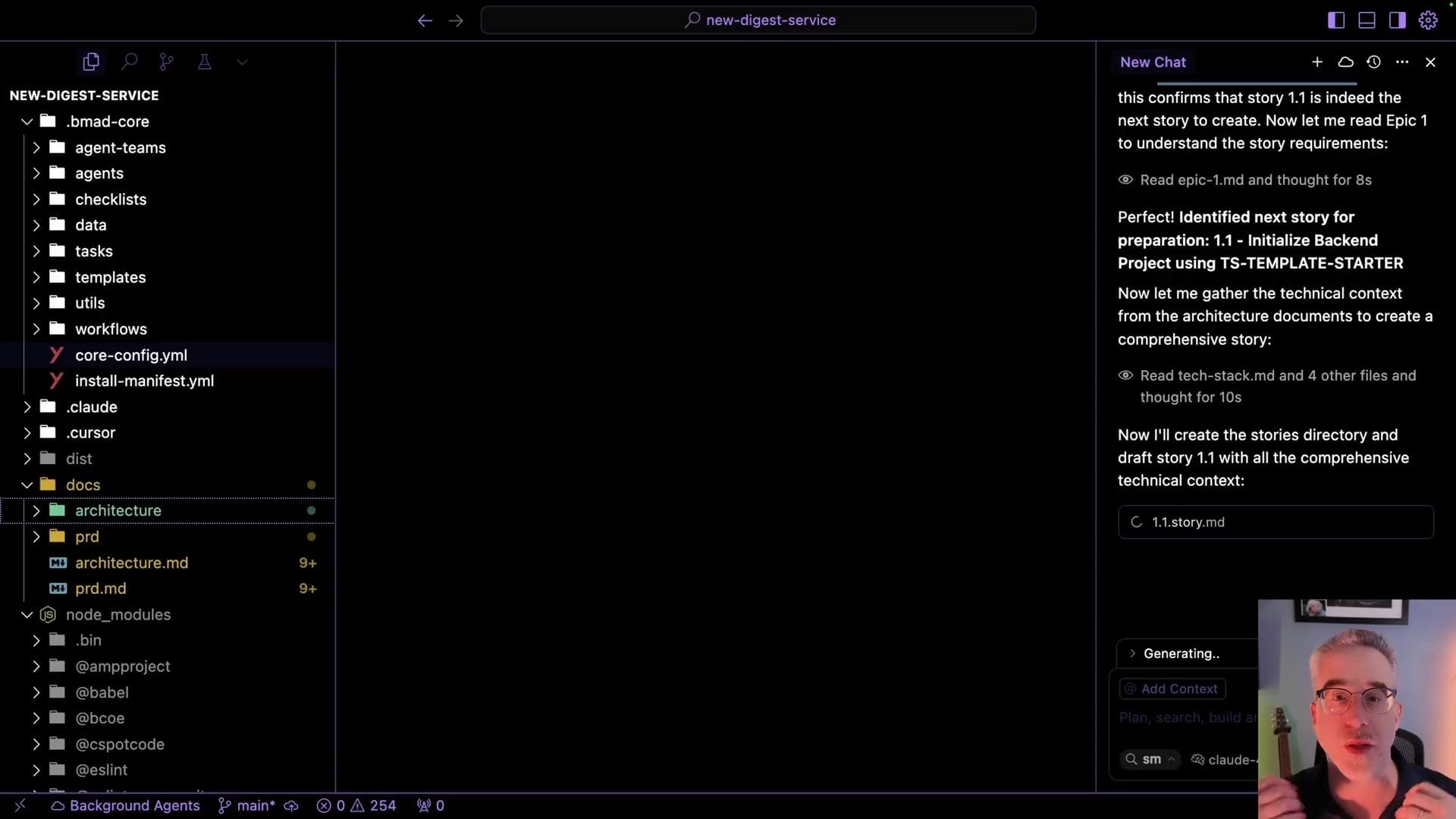
所以這裡我們只是要接受這個並假設這是好的。這是第一個故事。當我做這些專案時,我第一個 epic 中的第一個故事總是,你知道,只是設定樣板。即使我們從一個簡單的樣板專案開始,只是確保很多初始的東西都到位。
但我們可以看到代理在這裡為開發人員也放入了很多好資訊。所以它不必從其他檔案讀取。
所以現在像往常一樣,我會開始一個新聊天,我要自己審查這個。假設它是好的。所以我只是要將此更改為 approved。
開始開發
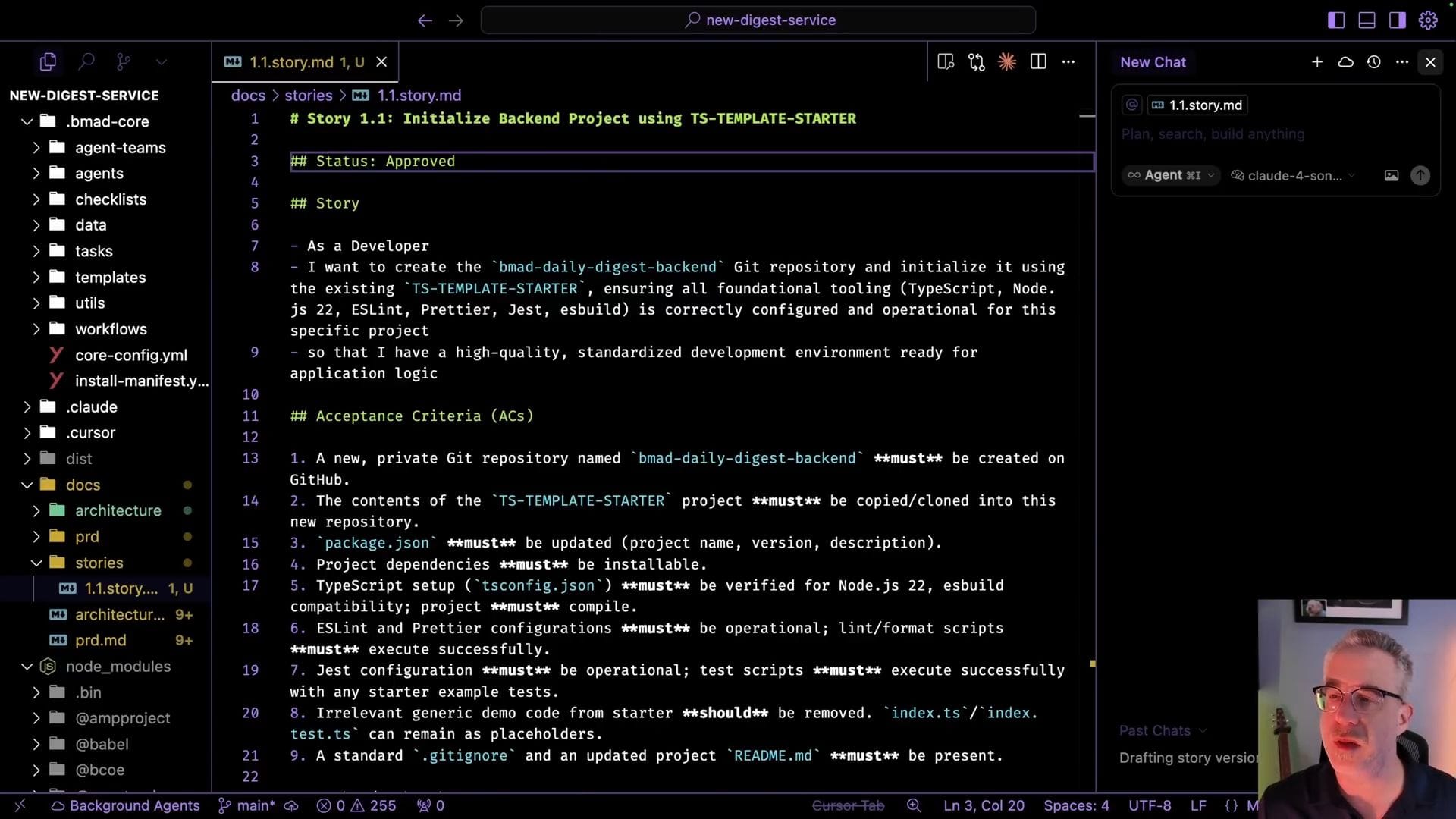
現在代替在那裡使用 cursor,讓我們使用 claude。讓我們改變一下。但我可以使用 cursor 並切換到 dev 代理。但我只是想向你展示,再次,無論你使用什麼 IDE,這幾乎是相同的過程,對吧?
無論你是從規則還是自訂模式還是甚至拖入任務或拖入代理。你也可以只拖入代理並說假設這個角色,對吧?那是另一種方法。但我要做 claude 指令。由於我有 claude 規則,我現在可以看到我所有的代理都在這裡可用。
載入開發代理
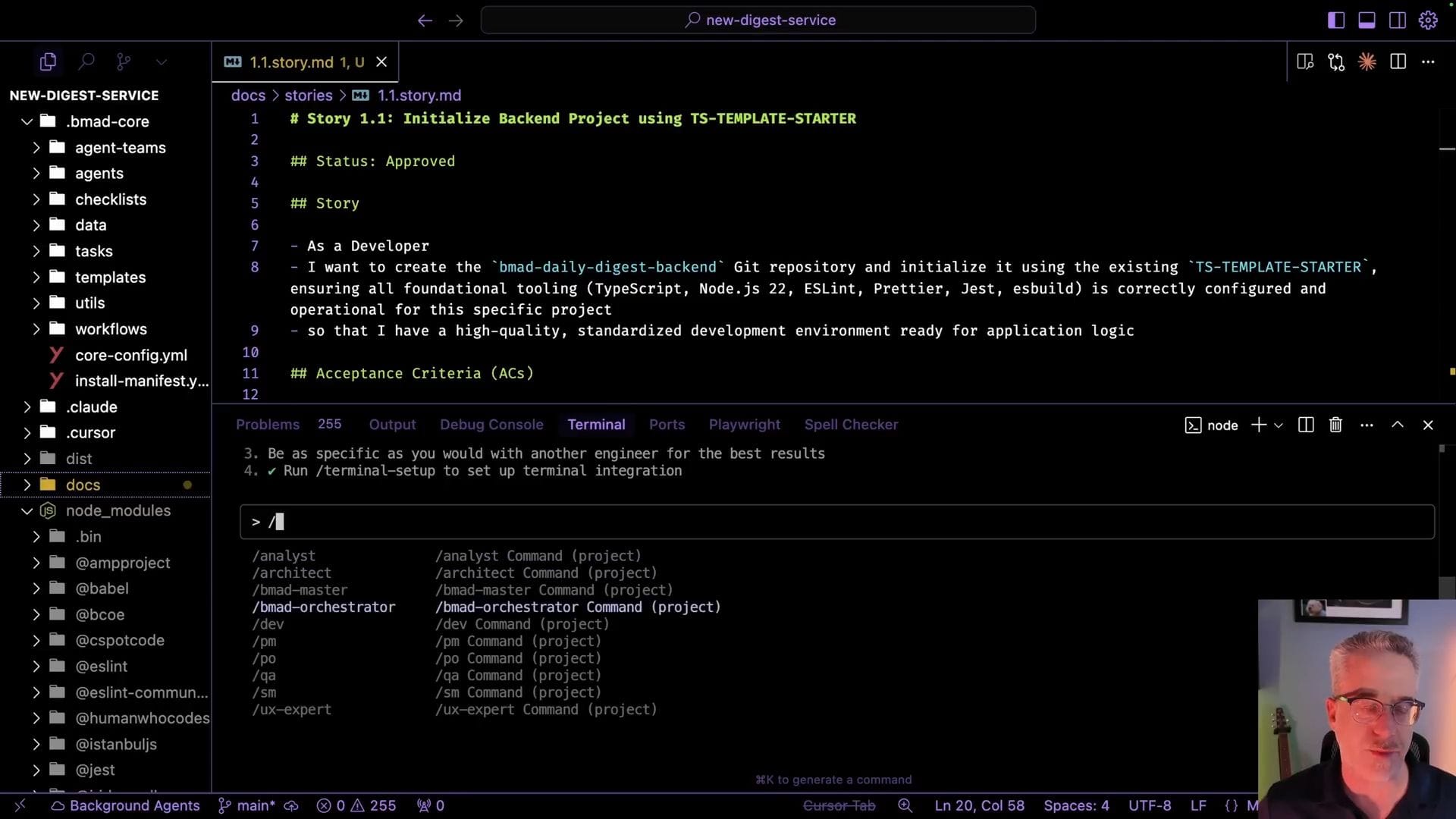
所以我可以通過上下箭頭選擇 dev 代理。現在這只是載入 dev 角色。它應該以 James the developer 問候我,它剛剛做了。James 是我們的全端開發人員。
我們確實指示 dev 代理載入它可以從這個核心配置中找到的任何檔案。所以如果你記得在這個核心配置中,任何時候開發人員上線,它總是會讀取這些檔案並將其放入其核心記憶中。所以它用那些操作。
檢查載入的檔案
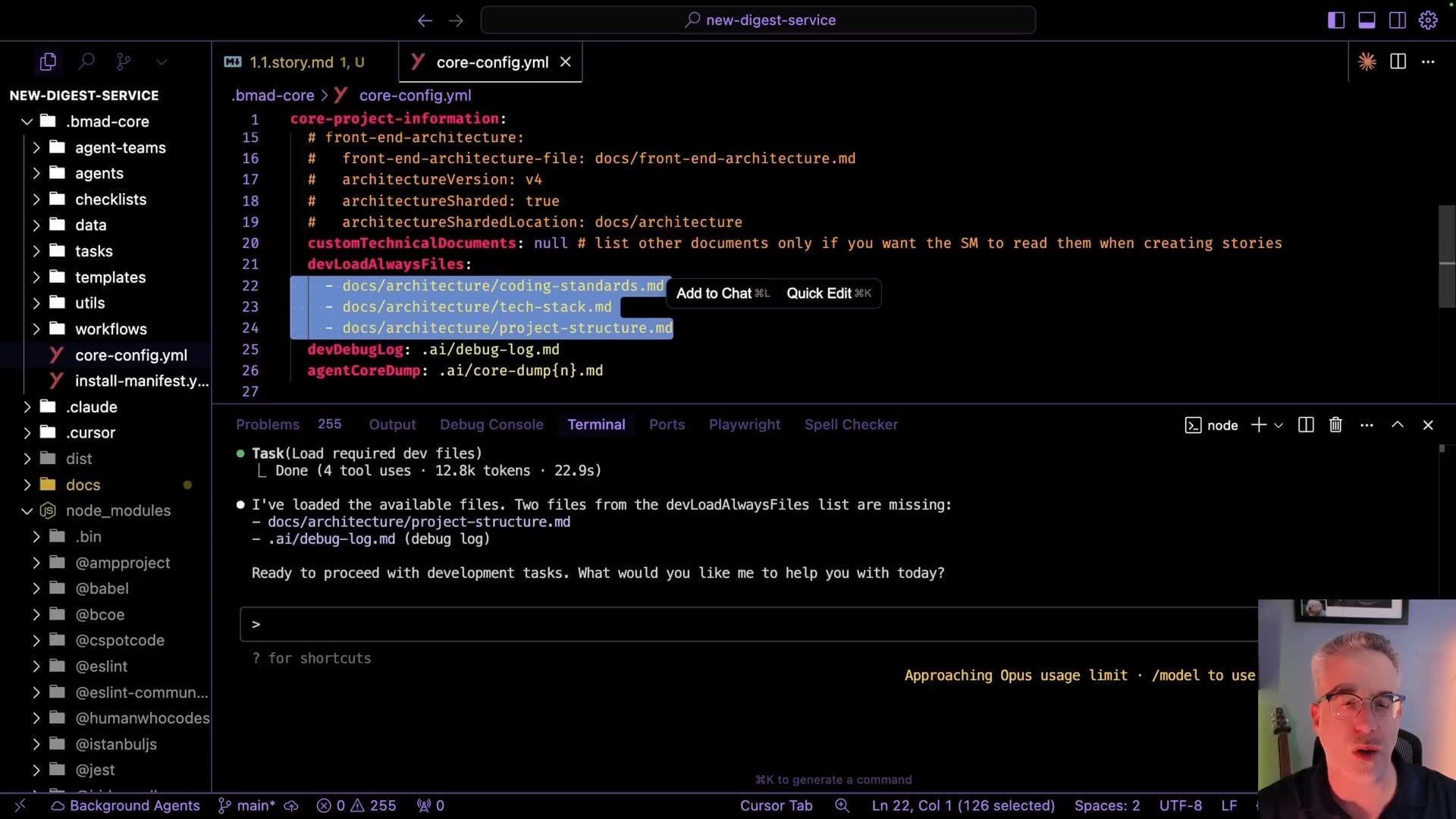
所以這裡它確實載入了所有可用的檔案。看起來有兩個檔案丟失了。哦,一個 debug log,那是因為我們還沒有使用 debug log。所以那很好。它也找不到 docs architecture project structure。所以那是我們想要檢查的一個。
Docs architecture。哦,你知道嗎?我認為我們在這裡錯誤地命名了這個檔案,因為 project structure 現在會被稱為 source tree。所以我能做的是如果發生那種情況,我可以只稱這個為 source tree。
我們現在處於良好狀態。現在我可以告訴它開發下一個故事或開始開發,它總是會尋找故事資料夾中最高編號的故事,如果它沒有找到任何故事,它會停止。
開始故事開發
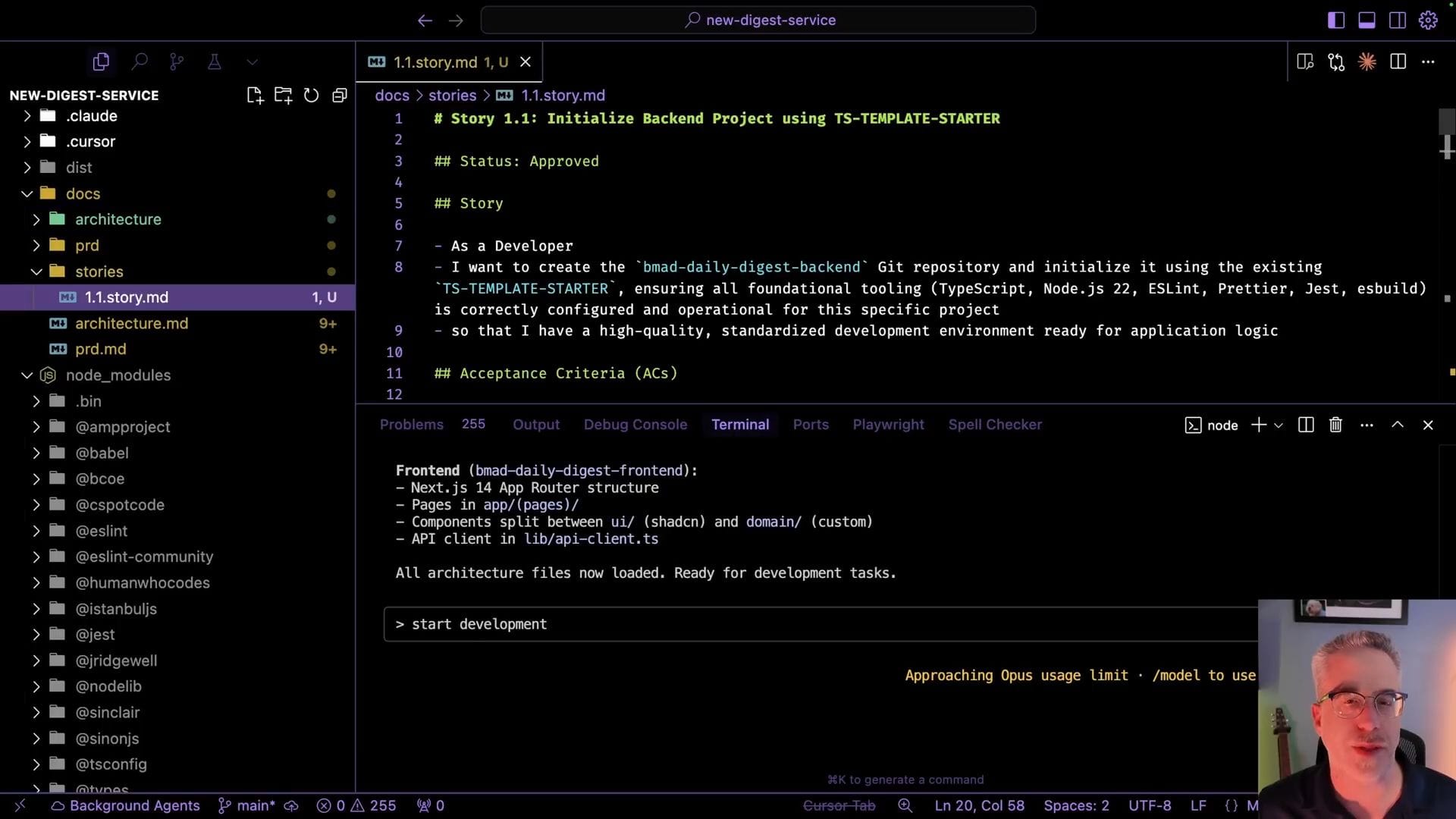
但它也會確保它找到一個處於批准狀態或開發中的。如果某個東西處於草稿或完成狀態,它會停止,它會說它找不到要開發的故事。但如果我做開始開發,希望這會找到那個故事。
現在為了讓它更高效一點。但你可以在那裡看到它確實找到了正確的故事,它會注意到那是批准的,它會開始開發。但為了讓它更高效,我誠實地會做的是只拖入故事並說開發這個故事。它不必做那個搜尋,它會節省幾個 token 並讓它更高效一點。
結論
未來計劃
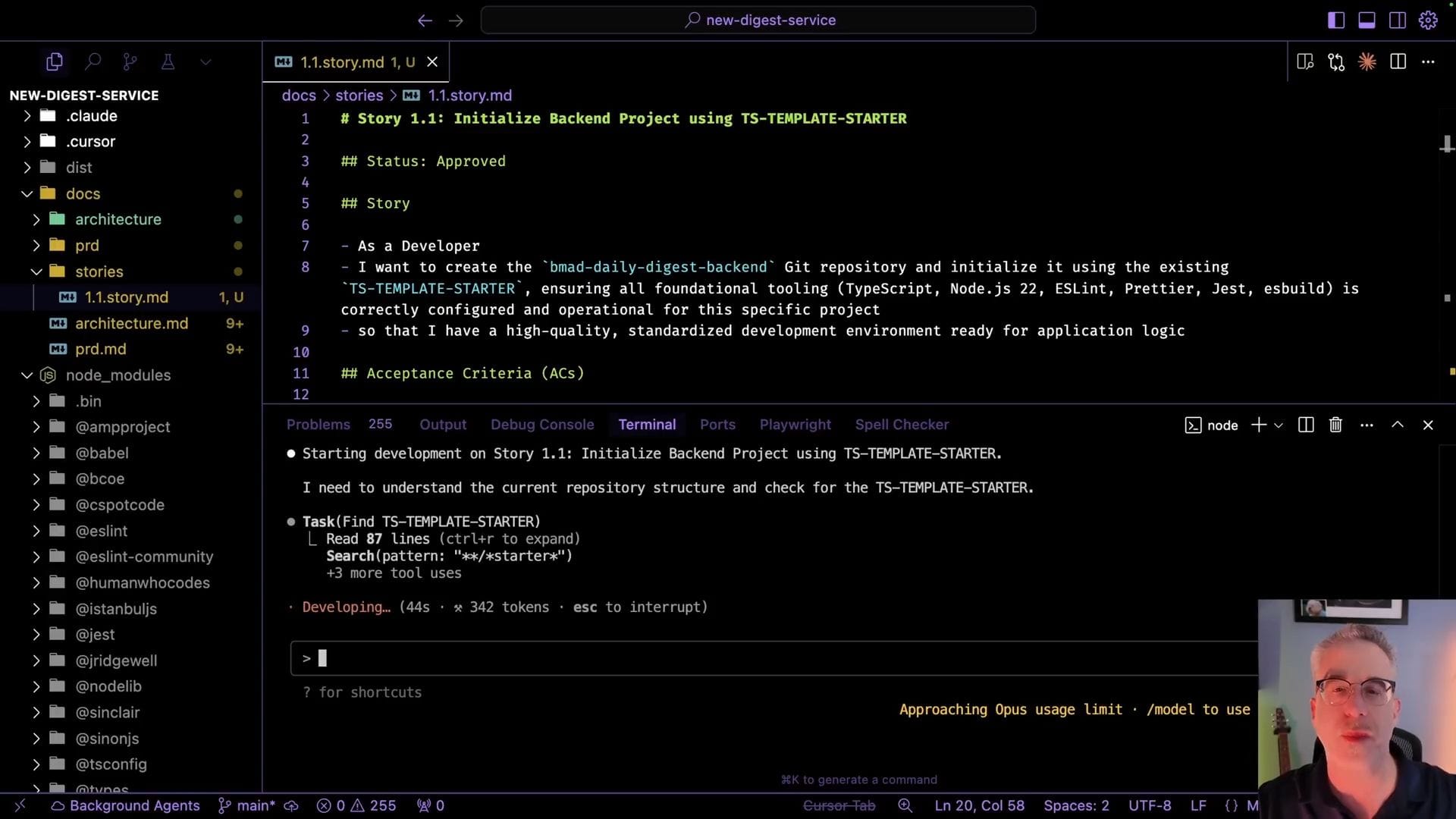
下次我們可以一起從 web 到 IDE 做一個完整的專案建立。只有產品開發或專案開發,逐步演示我如何建立應用程式。所以我們下次見。謝謝你和我一起。請按讚和訂閱,再次來加入我們的社群。在 discord 或討論論壇中查看我們,我們會在那裡和你聊天。所以我們下次在 BMAD Code 這裡見。